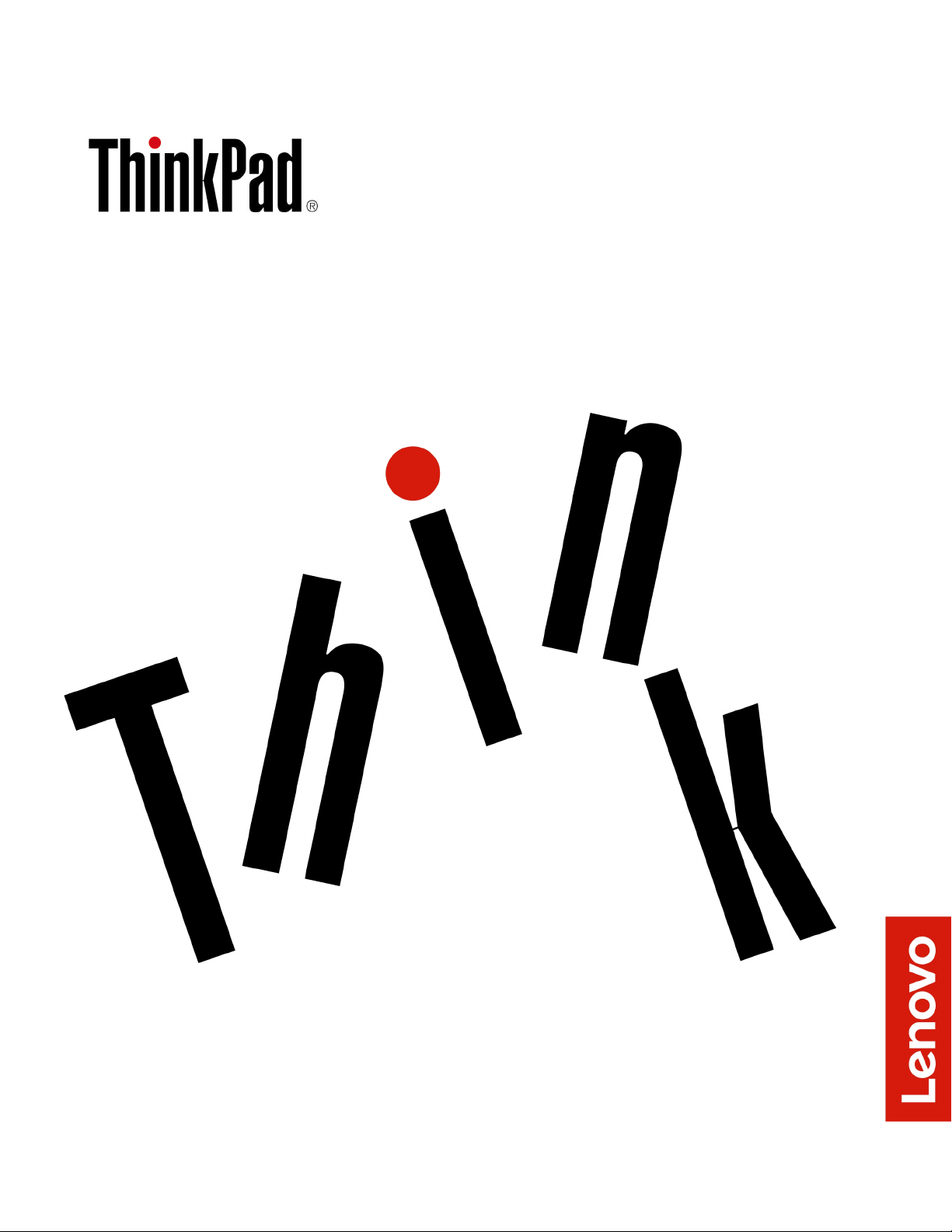
Podręcznik użytkownika komputera P71
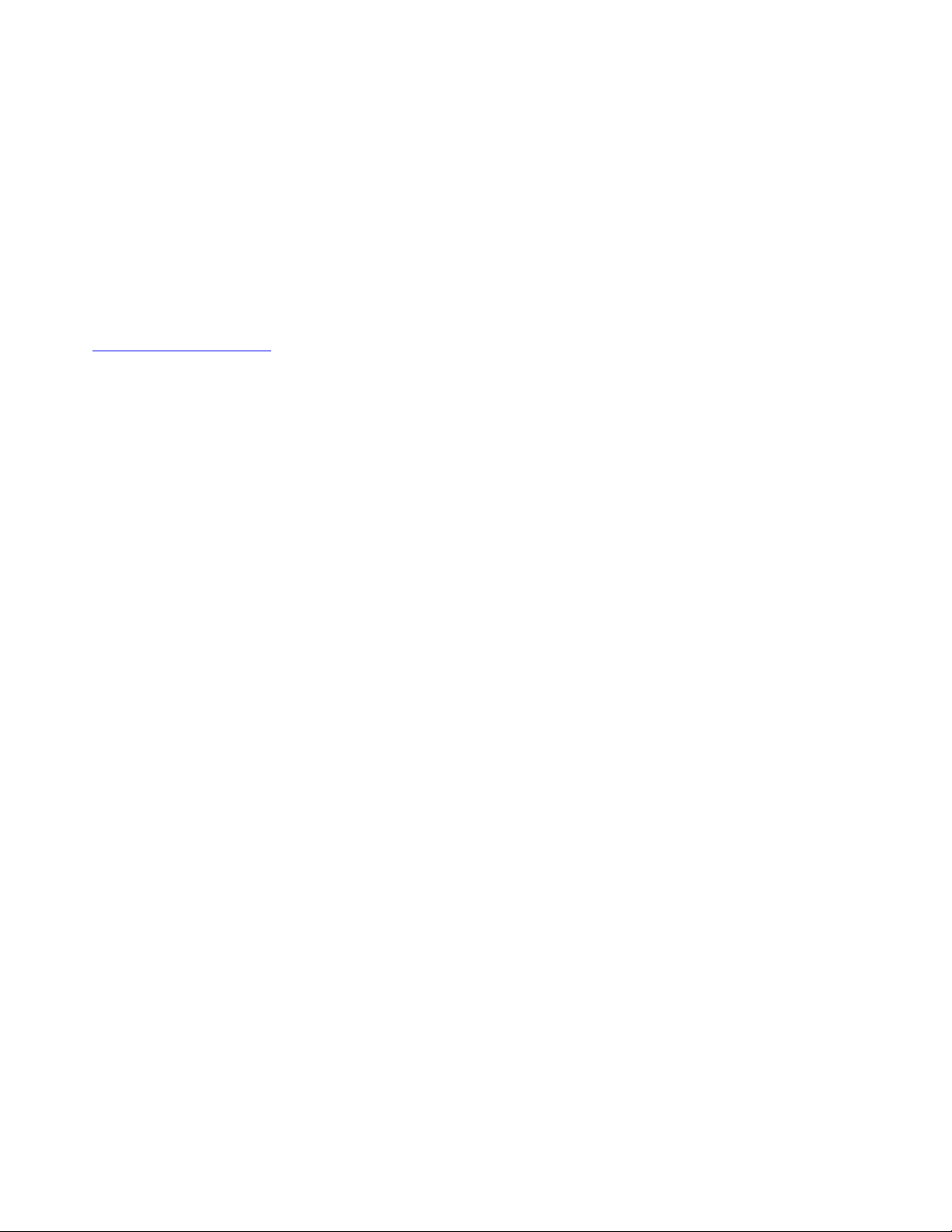
Uwaga: Przed skorzystaniem z tych informacji lub użyciem produktu, którego one dotyczą, należy
przeczytać i zrozumieć następujące informacje:
• Podręcznik na temat bezpieczeństwa i gwarancji
• Podręcznik konfiguracji
• „Ważne informacje dotyczące bezpieczeństwa” na stronie v
Firma Lenovo stale ulepsza dokumentację komputera, w tym również ten Podręcznik użytkownika.
Najnowsze wersje dokumentów są dostępne na stronie:
https://support.lenovo.com
W zależności od wersji systemu operacyjnego niektóre instrukcje interfejsu użytkownika mogą nie
mieć zastosowania do Twojego komputera.
Wydanie czwarte (Wrzesień 2018)
© Copyright Lenovo 2017, 2018.
KLAUZULA OGRANICZONYCH PRAW: Jeżeli dane lub oprogramowanie komputerowe dostarczane są zgodnie z
umową General Services Administration (GSA), ich użytkowanie, reprodukcja lub ujawnianie podlega
ograniczeniom określonym w umowie nr GS-35F-05925.
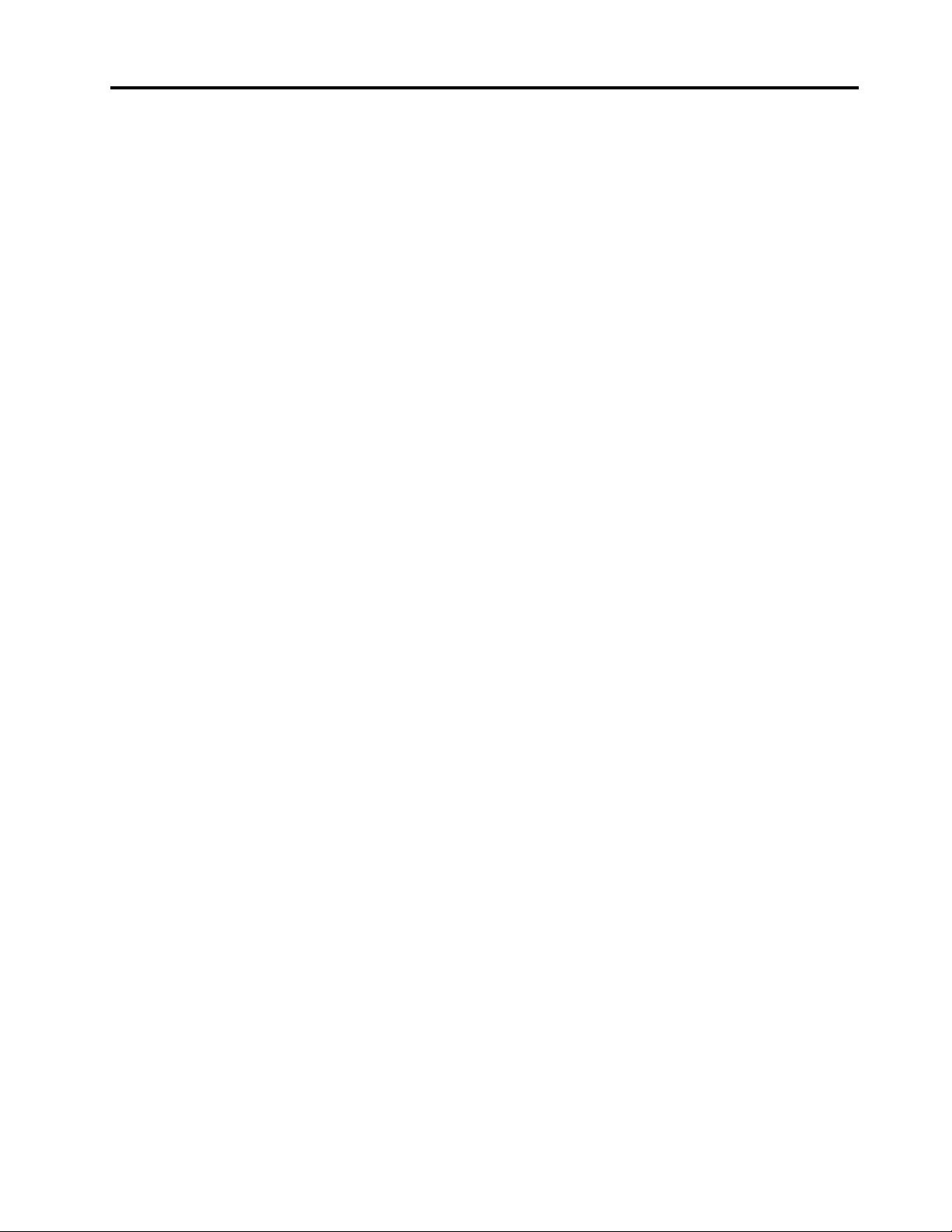
Spis treści
Ważne informacje dotyczące
bezpieczeństwa . . . . . . . . . . . . . v
Przeczytaj, zanim zaczniesz . . . . . . . . . . v
Ważne informacje o używaniu komputera . . . . . v
Zdarzenia wymagające natychmiastowej
reakcji . . . . . . . . . . . . . . . . . . . vii
Serwisowanie i modernizacja . . . . . . . . . viii
Kable zasilające i zasilacze. . . . . . . . . . . ix
Przedłużacze i urządzenia powiązane . . . . . . ix
Wtyczki i gniazda zasilające . . . . . . . . . . x
Informacja na temat zasilacza . . . . . . . . . xi
Urządzenia zewnętrzne . . . . . . . . . . . . xi
Ogólne informacje o akumulatorze. . . . . . . . xii
Uwaga dotycząca akumulatora wymiennego. . . . xii
Uwaga dotycząca wbudowanego akumulatora . . xiii
Uwaga dotycząca litowej baterii pastylkowej
(bez możliwości ładowania) . . . . . . . . . . xiii
Ciepło i wentylacja produktu . . . . . . . . . xiv
Prąd elektryczny — informacje dotyczące
bezpieczeństwa. . . . . . . . . . . . . . . . xv
Informacje o bezpieczeństwie urządzeń
laserowych . . . . . . . . . . . . . . . . xvi
Uwaga dotycząca ekranu ciekłokrystalicznego
(LCD) . . . . . . . . . . . . . . . . . . . xvi
Używanie słuchawek . . . . . . . . . . . . xvi
Informacja o niebezpieczeństwie zadławienia . . xvii
Uwaga dotycząca plastikowych toreb . . . . . xvii
Uwaga dotycząca części szklanych . . . . . . xvii
Rozdział 1. Ogólne informacje o
produkcie . . . . . . . . . . . . . . . . 1
Elementy sterujące, złącza i wskaźniki
komputera . . . . . . . . . . . . . . . . . . 1
Widok z przodu. . . . . . . . . . . . . . 1
Widok z lewej strony . . . . . . . . . . . 2
Widok z prawej strony . . . . . . . . . . . 3
Widok z tyłu . . . . . . . . . . . . . . . 4
Widok od spodu . . . . . . . . . . . . . 6
Wskaźniki stanu. . . . . . . . . . . . . . 6
Ważne informacje o produkcie . . . . . . . . . 8
Etykieta typu i modelu komputera . . . . . . 8
Numery certyfikatów FCC ID i IC . . . . . . 9
Etykiety systemów operacyjnych
Windows . . . . . . . . . . . . . . . 10
Funkcje komputera . . . . . . . . . . . . . 11
Specyfikacje komputera . . . . . . . . . . . 12
Środowisko operacyjne . . . . . . . . . . . 12
Programy firmy Lenovo . . . . . . . . . . . 13
Dostęp do programów firmy Lenovo . . . . 13
Wprowadzenie do programów firmy
Lenovo . . . . . . . . . . . . . . . . 13
Rozdział 2. Korzystanie z
komputera . . . . . . . . . . . . . . . 15
Rejestrowanie komputera. . . . . . . . . . . 15
Często zadawane pytania (FAQ). . . . . . . . 15
Uzyskiwanie pomocy dotyczącej systemu
operacyjnego Windows . . . . . . . . . . . 16
Korzystanie z klawiszy specjalnych . . . . . . 16
Korzystanie z urządzenia wskazującego
ThinkPad . . . . . . . . . . . . . . . . . 18
Ogólne informacje o urządzeniu
wskazującym ThinkPad. . . . . . . . . . 18
Korzystanie z urządzenia wskazującego
TrackPoint . . . . . . . . . . . . . . . 19
Używanie trackpada z przyciskami . . . . . 20
Korzystanie z gestów dotykowych
trackpada . . . . . . . . . . . . . . . 21
Dostosowywanie urządzenia wskazującego
ThinkPad . . . . . . . . . . . . . . . 21
Wymiana nakładki wodzika . . . . . . . . 22
Zarządzanie zasilaniem . . . . . . . . . . . 22
Korzystanie z zasilacza. . . . . . . . . . 22
Korzystanie z akumulatora . . . . . . . . 23
Zarządzanie energią akumulatora . . . . . 24
Tryby oszczędzania energii . . . . . . . . 24
Kablowe połączenia sieci Ethernet. . . . . . . 25
Połączenia bezprzewodowe. . . . . . . . . . 25
Korzystanie z połączenia bezprzewodowego
LAN . . . . . . . . . . . . . . . . . 25
Korzystanie z połączenia bezprzewodowego
WAN . . . . . . . . . . . . . . . . . 26
Korzystanie z połączenia Bluetooth. . . . . 27
Korzystanie z trybu samolotowego . . . . . 27
Korzystanie z funkcji graficznych NVIDIA
Optimus. . . . . . . . . . . . . . . . . . 27
Korzystanie z funkcji audio . . . . . . . . . . 27
Korzystanie z kamery . . . . . . . . . . . . 28
Korzystanie z napędu optycznego . . . . . . . 29
Korzystanie z czujnika kolorów . . . . . . . . 29
Korzystanie z karty ExpressCard, karty pamięci
lub inteligentnej . . . . . . . . . . . . . . 29
Korzystanie z monitora zewnętrznego . . . . . 31
Podróżowanie z komputerem . . . . . . . . . 33
Rozdział 3. Ulepszanie
komputera . . . . . . . . . . . . . . . 35
Znajdowanie opcji do urządzenia ThinkPad . . . 35
© Copyright Lenovo 2017, 2018 i
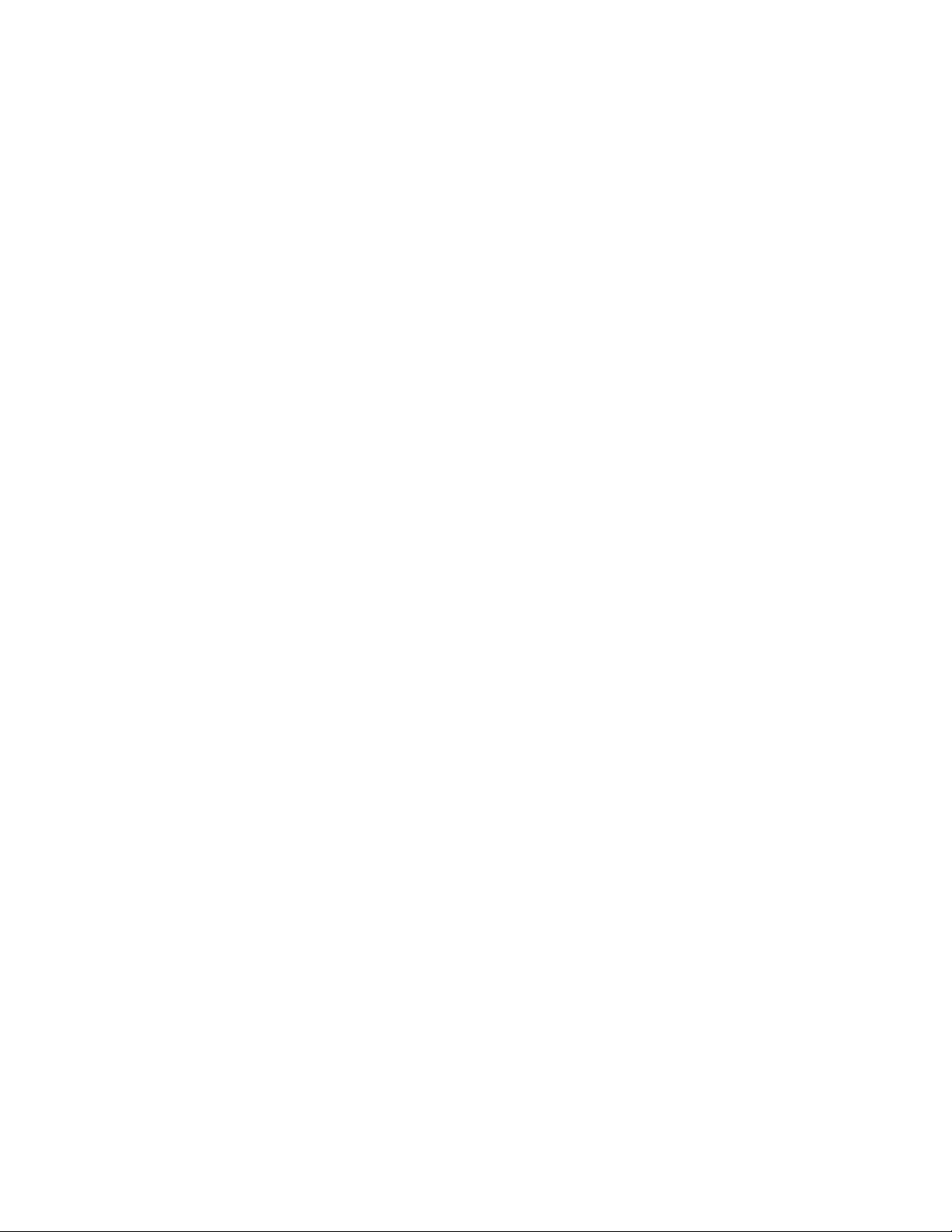
ThinkPad Workstation Dock . . . . . . . . . 35
Ogólne informacje o stacji dokującej
ThinkPad Workstation Dock. . . . . . . . 35
Podłączanie stacji dokującej do
komputera . . . . . . . . . . . . . . . 37
Odłączanie stacji dokującej od
komputera . . . . . . . . . . . . . . . 38
Wskazówka dotycząca podłączania wielu
zewnętrznych wyświetlaczy do stacji
dokującej . . . . . . . . . . . . . . . 39
Rozdział 4. Informacje o
ułatwieniach dostępu, ergonomii i
konserwacji . . . . . . . . . . . . . . 41
Informacje o ułatwieniach dostępu. . . . . . . 41
Informacje dotyczące ergonomii . . . . . . . . 43
Czyszczenie i konserwacja . . . . . . . . . . 45
Rozdział 5. Bezpieczeństwo. . . . . 47
Używanie haseł. . . . . . . . . . . . . . . 47
Wprowadzenie do haseł . . . . . . . . . 47
Ustawianie, zmiana lub usuwanie hasła . . . 48
Zabezpieczenia dysku twardego . . . . . . . . 49
Konfigurowanie układu zabezpieczającego. . . . 50
Używanie czytnika linii papilarnych. . . . . . . 50
Usuwanie danych z dysku . . . . . . . . . . 52
Korzystanie z zapór sieciowych . . . . . . . . 53
Ochrona danych przed wirusami . . . . . . . 53
Rozdział 6. Konfiguracja
zaawansowana . . . . . . . . . . . . 55
Instalowanie systemu operacyjnego Windows
10 . . . . . . . . . . . . . . . . . . . . 55
Instalowanie sterowników urządzeń . . . . . . 56
Korzystanie z programu ThinkPad Setup . . . . 57
Konfigurowanie programu ThinkPad
Setup . . . . . . . . . . . . . . . . . 57
Zmiana sekwencji startowej . . . . . . . . 57
Aktualizowanie systemu UEFI BIOS . . . . 58
Menu systemu BIOS. . . . . . . . . . . 58
Korzystanie z funkcji zarządzania systemem. . . 71
Rozdział 7. Konfigurowanie
macierzy RAID. . . . . . . . . . . . . 75
Wymagania dotyczące dysków do macierzy
RAID . . . . . . . . . . . . . . . . . . . 75
Konfigurowanie macierzy RAID przy użyciu
narzędzia konfiguracji Intel RST . . . . . . . . 76
Otwieranie narzędzia konfiguracji Intel
RST . . . . . . . . . . . . . . . . . 76
Tworzenie woluminów RAID. . . . . . . . 77
Usuwanie woluminów RAID . . . . . . . . 77
Usuwanie dysków z konfiguracji RAID . . . 78
Odtwarzanie woluminów RAID 1. . . . . . 78
Rozdział 8. Rozwiązywanie
problemów z komputerem . . . . . . 81
Ogólne porady dotyczące zapobiegania
problemom . . . . . . . . . . . . . . . . 81
Diagnozowanie problemów . . . . . . . . . . 81
Rozwiązywanie problemów . . . . . . . . . . 82
Komputer przestaje reagować . . . . . . . 82
Płyn rozlany na klawiaturę . . . . . . . . 83
Komunikaty o błędach . . . . . . . . . . 83
Błędy sygnalizowane sygnałem
dźwiękowym . . . . . . . . . . . . . . 85
Problemy z modułami pamięci . . . . . . 87
Problemy z siecią Ethernet . . . . . . . . 87
Problem z łącznością bezprzewodową
LAN . . . . . . . . . . . . . . . . . 88
Problem z łącznością bezprzewodową
WAN . . . . . . . . . . . . . . . . . 88
Problem z połączeniem Bluetooth . . . . . 88
Problemy z urządzeniem wskazującym
ThinkPad . . . . . . . . . . . . . . . 89
Problemy z klawiaturą . . . . . . . . . . 89
Problemy z ekranem komputera . . . . . . 90
Problemy z monitorem zewnętrznym . . . . 92
Problemy z dźwiękiem . . . . . . . . . . 93
Problemy z czytnikiem linii papilarnych . . . 95
Problemy z akumulatorem . . . . . . . . 95
Problem z zasilaczem . . . . . . . . . . 95
Problemy z zasilaniem . . . . . . . . . . 96
Problemy z rozruchem . . . . . . . . . . 96
Problemy z trybami uśpienia i hibernacji . . 96
Problemy z dyskiem twardym . . . . . . . 97
Problem z dyskiem SSD . . . . . . . . . 98
Problem z oprogramowaniem . . . . . . . 98
Problem z interfejsem USB . . . . . . . . 98
Problem ze stacją dokującą. . . . . . . . 99
Rozdział 9. Informacje o
odzyskiwaniu. . . . . . . . . . . . . . 101
Przywracanie ustawień fabrycznych
komputera . . . . . . . . . . . . . . . . . 101
Korzystanie z opcji zaawansowanego
uruchamiania. . . . . . . . . . . . . . . . 101
Odzyskiwanie systemu operacyjnego, gdy
Windows 10 nie uruchamia się . . . . . . . . 101
Tworzenie i używanie dysku USB
odzyskiwania. . . . . . . . . . . . . . . . 102
Rozdział 10. Wymiana
urządzeń . . . . . . . . . . . . . . . . 105
Zapobieganie wyładowaniom
elektrostatycznym . . . . . . . . . . . . . . 105
ii Podręcznik użytkownika komputera P71
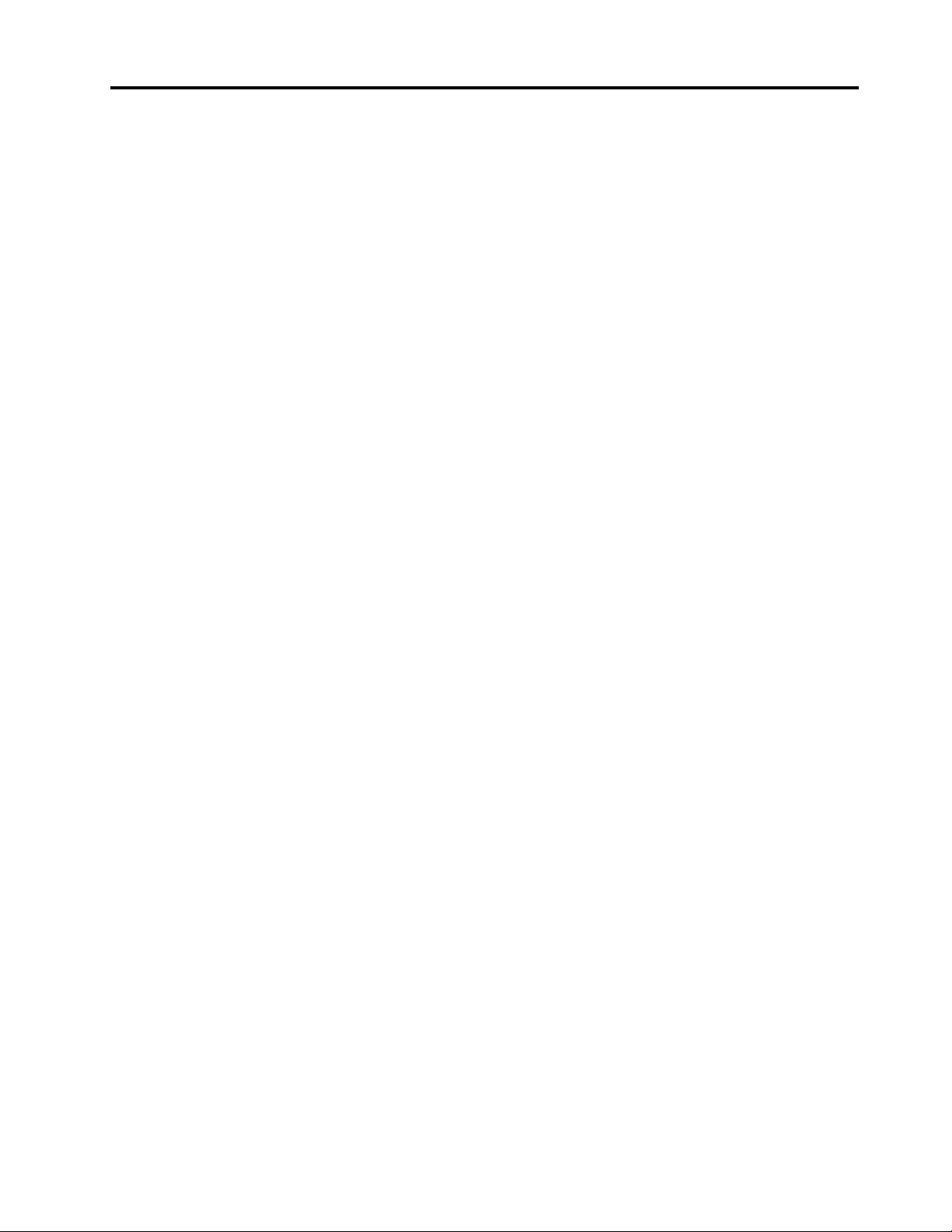
Wymiana akumulatora wymiennego . . . . . . 105
Wymiana karty microSIM. . . . . . . . . . . 107
Wymiana dolnej pokrywy. . . . . . . . . . . 108
Wymiana napędu optycznego . . . . . . . . . 110
Wymiana karty sieci bezprzewodowej WAN . . . 111
Wymiana dysku SSD M.2 . . . . . . . . . . 112
Wymiana klawiatury . . . . . . . . . . . . . 114
Wymiana baterii pastylkowej . . . . . . . . . 118
Wymiana dysku twardego w gnieździe pod
dolną pokrywą . . . . . . . . . . . . . . . 121
Wymiana dysku twardego we wnęce napędu
optycznego . . . . . . . . . . . . . . . . 123
Wymiana modułu pamięci w gnieździe pod
dolną pokrywą . . . . . . . . . . . . . . . 127
Wymiana modułu pamięci w gnieździe pod
klawiaturą . . . . . . . . . . . . . . . . . 128
Rozdział 11. Wsparcie
techniczne . . . . . . . . . . . . . . . 131
Zanim się skontaktujesz z firmą Lenovo . . . . 131
Pomoc i obsługa serwisowa . . . . . . . . . 131
Serwis WWW wsparcia Lenovo . . . . . . 132
Kontakt telefoniczny z firmą Lenovo . . . . 132
Zakup dodatkowych usług . . . . . . . . . . 133
Dodatek A. Dodatkowe informacje
dotyczące systemu operacyjnego
Ubuntu . . . . . . . . . . . . . . . . . 135
Dodatek B. Uwaga o
przepisach . . . . . . . . . . . . . . . 137
Informacje o certyfikatach . . . . . . . . . . 137
Informacje o komunikacji bezprzewodowej . . . 137
Komunikacja bezprzewodowa . . . . . . . 137
Zasady używania komunikacji
bezprzewodowej oraz jej wpływ na
organizm ludzki . . . . . . . . . . . . . 137
Znajdowanie anten sieci bezprzewodowej
UltraConnect . . . . . . . . . . . . . . 138
Informacje o zgodności urządzeń do
komunikacji bezprzewodowej . . . . . . . 138
Znajdowanie uwag o przepisach
dotyczących łączności bezprzewodowej . . . 139
Uwaga o klasyfikacji eksportowej . . . . . . . 139
Uwagi dotyczące emisji promieniowania
elektromagnetycznego . . . . . . . . . . . . 139
Oświadczenie dostawcy dotyczące
wymogów Federalnego Urzędu Łączności
USA (Federal Communications Commission
— FCC) . . . . . . . . . . . . . . . . 139
Oświadczenie o zgodności z normą Klasa
B Ministerstwa Przemysłu Kanady (Industry
Canada) . . . . . . . . . . . . . . . . 140
Europejski znak zgodności . . . . . . . . 140
Oświadczenie o zgodności z niemiecką
normą Klasa B . . . . . . . . . . . . . 140
Oświadczenie o zgodności z japońską
normą VCCI Klasa B . . . . . . . . . . 141
Japońskie oświadczenie zgodności
produktów podłączanych do gniazdek sieci
elektrycznej, w których płynie prąd o
natężeniu nie przekraczającym 20 A na
fazę. . . . . . . . . . . . . . . . . . 141
Uwaga dotycząca kabla zasilającego —
Japonia . . . . . . . . . . . . . . . . 141
Informacje na temat serwisowania
produktów marki Lenovo na Tajwanie . . . 141
Oświadczenie o środkach ostrożności
dotyczących wzroku dla Tajwanu . . . . . 141
Znak zgodności dla regionu Eurazji . . . . . . 142
Informacje o przepisach dotyczących głośności
obowiązujących w Brazylii . . . . . . . . . . 142
Dodatek C. Oświadczenia WEEE i
oświadczenia na temat przetwarzania
wtórnego dla poszczególnych krajów i
regionów . . . . . . . . . . . . . . . . 143
Ogólne informacje o przetwarzaniu wtórnym . . 143
Ważne informacje na temat dyrektywy
WEEE. . . . . . . . . . . . . . . . . . . 143
Oświadczenia na temat przetwarzania wtórnego
dotyczące Japonii. . . . . . . . . . . . . . 144
Informacje o przetwarzaniu wtórnym dotyczące
Brazylii . . . . . . . . . . . . . . . . . . 145
Informacje o przetwarzaniu wtórnym baterii i
akumulatorów dotyczące Unii Europejskiej . . . 145
Informacje o przetwarzaniu wtórnym baterii i
akumulatorów dotyczące Tajwanu . . . . . . . 146
Informacje o przetwarzaniu wtórnym baterii i
akumulatorów dotyczące Stanów
Zjednoczonych i Kanady . . . . . . . . . . . 146
Informacje o przetwarzaniu wtórnym dotyczące
Chin . . . . . . . . . . . . . . . . . . . 146
Dodatek D. Dyrektywa o
ograniczeniu stosowania substancji
niebezpiecznych (RoHS) dla
poszczególnych krajów i
regionów . . . . . . . . . . . . . . . . 147
Dodatek E. Uwagi . . . . . . . . . . 151
Dodatek F. Znaki towarowe. . . . . 153
© Copyright Lenovo 2017, 2018 iii
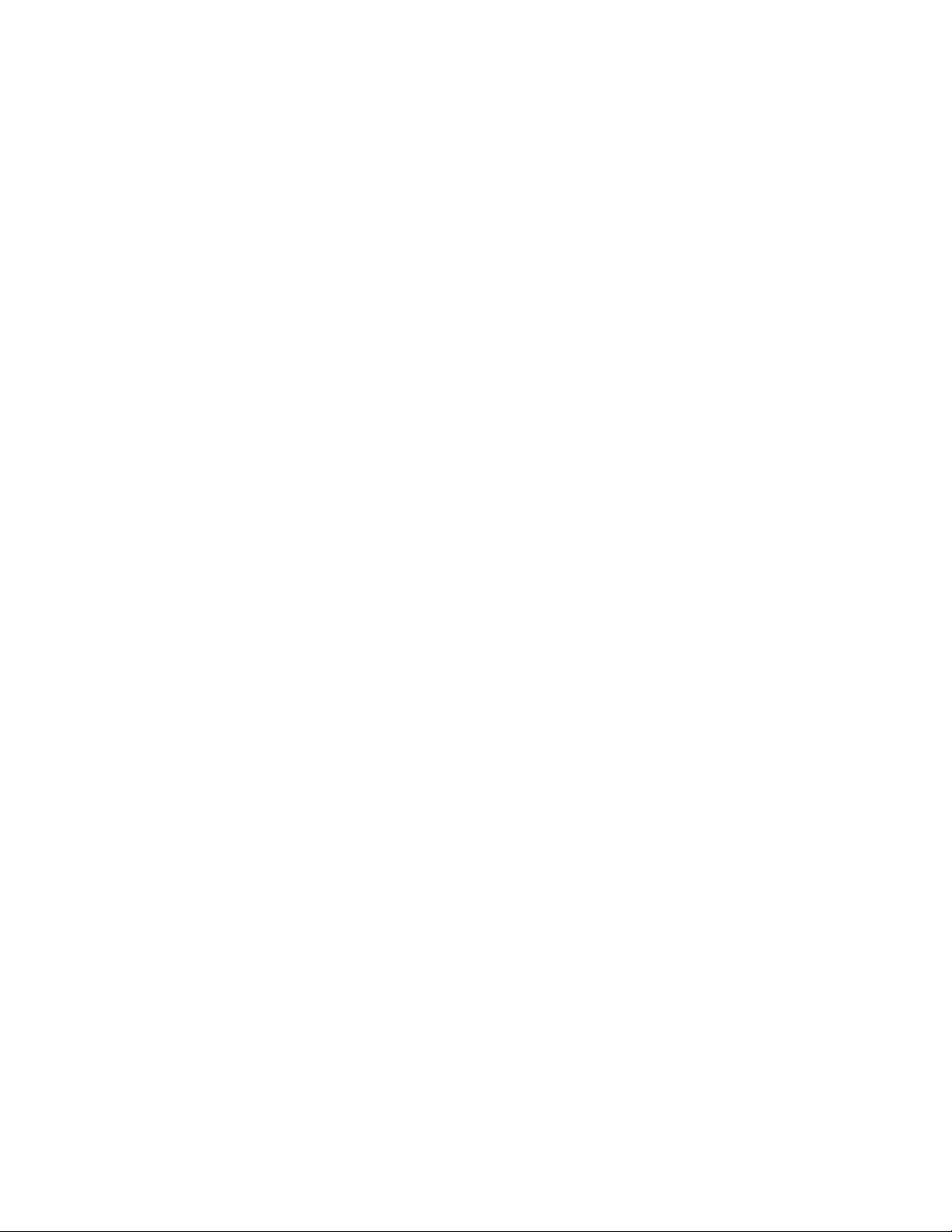
iv Podręcznik użytkownika komputera P71
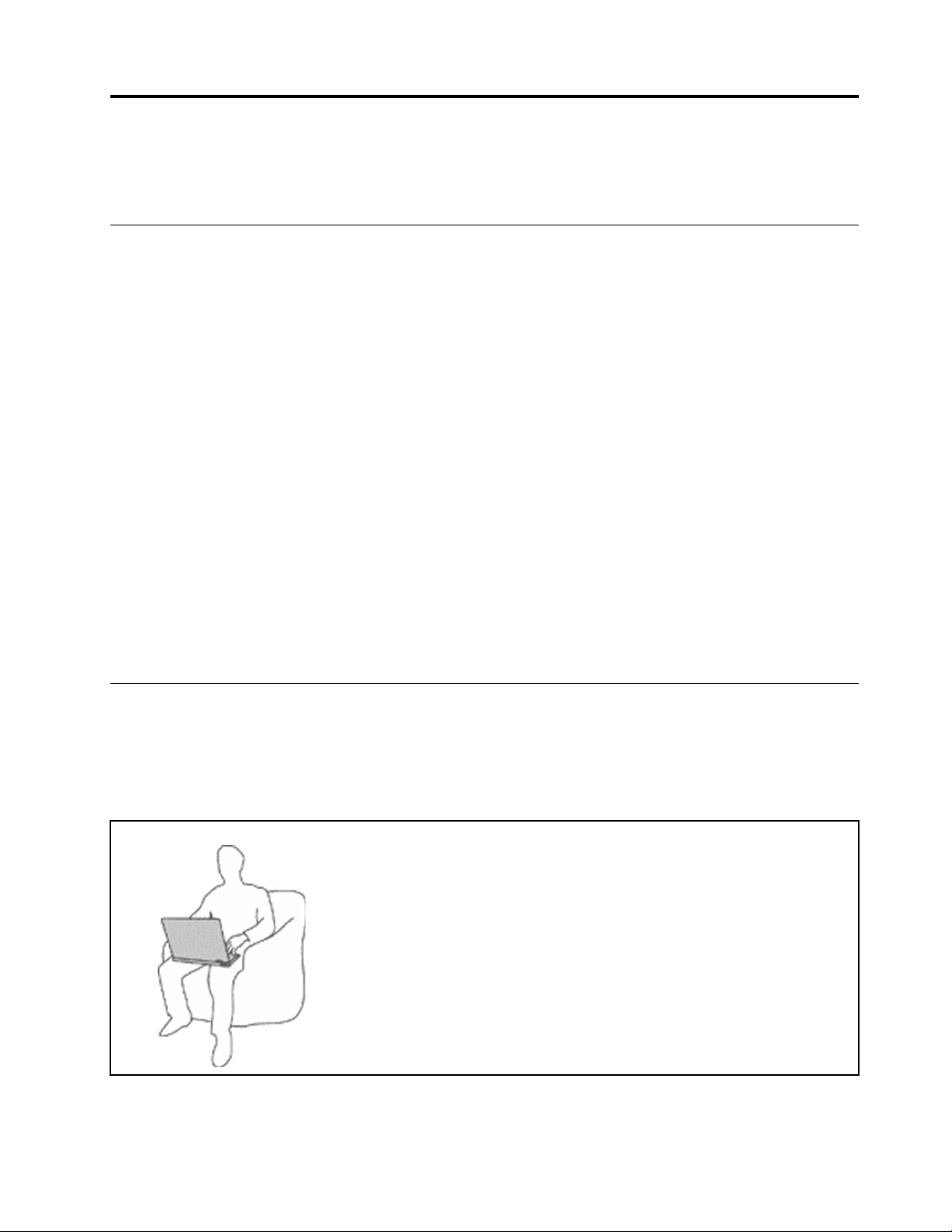
Ważne informacje dotyczące bezpieczeństwa
Informacja: Należy uważnie przeczytać informacje dotyczące bezpieczeństwa.
Przeczytaj, zanim zaczniesz
Niniejsze informacje pomagają bezpiecznie korzystać z notebooka. Należy zachować wszelkie
informacje dołączone do komputera i stosować się do nich. Informacje zamieszczone w niniejszym
dokumencie nie wpływają ani na warunki zawarte w umowie nabycia, ani na warunki Ograniczonej
Gwarancji. Więcej informacji na ten temat zawiera rozdział „Informacje dotyczące gwarancji” w
Podręczniku na temat bezpieczeństwa i gwarancji dołączonym do komputera.
Bezpieczeństwo klienta jest bardzo ważne. Nasze produkty są projektowane tak, aby były skuteczne i
bezpieczne w użytkowaniu. Jednak komputery osobiste są urządzeniami elektronicznymi. Kable
zasilające, zasilacze i inne elementy mogą stanowić potencjalne zagrożenie bezpieczeństwa i przy
niewłaściwym użytkowaniu mogą spowodować obrażenia lub szkody materialne. Aby zmniejszyć to
zagrożenie, należy postępować zgodnie z instrukcjami dołączonymi do produktu, przestrzegać
ostrzeżeń znajdujących się na produkcie i w instrukcjach obsługi oraz przejrzeć dokładnie informacje
zawarte w niniejszym dokumencie. Uważne stosowanie się do informacji zawartych w niniejszym
dokumencie i dostarczonych wraz z produktem pomoże ochronić się przed niebezpieczeństwem i
utworzyć bezpieczne środowisko pracy z komputerem.
Informacja: Informacje te zawierają odniesienia do zasilaczy i baterii. Oprócz komputerów notebook,
niektóre dostarczane produkty, takie jak głośniki i monitory, są wyposażone w zewnętrzny zasilacz.
Do nich właśnie odnoszą się informacje z tego rozdziału. Ponadto produkty komputerowe zawierają
wewnętrzną baterię wielkości monety zapewniająca zasilanie zegarowi systemowemu w czasie, gdy
komputer jest wyłączony, dlatego uwagi związane z baterią i dotyczące bezpieczeństwa odnoszą się
do wszystkich produktów komputerowych.
Ważne informacje o używaniu komputera
Przestrzeganie ważnych wskazówek zawartych w niniejszym dokumencie pozwoli jak najlepiej i w jak
najbardziej wygodny sposób korzystać z komputera. Ich nieprzestrzeganie może prowadzić do
niewygody, kontuzji lub awarii komputera.
Należy chronić się przed energią cieplną wytwarzaną przez komputer.
Podczas pracy komputera lub ładowania akumulatora, jego podstawa,
podpórka pod nadgarstki oraz inne części mogą się nagrzewać. Ich
temperatura zależy od poziomu aktywności systemu oraz poziomu
naładowania akumulatora.
Długi czas kontaktu z ciałem ludzkim, nawet przez ubranie, może
spowodować podrażnienie, a nawet oparzenie skóry.
• Należy unikać długotrwałego kontaktu rąk, kolan oraz innych części
ciała z rozgrzanymi częściami komputera.
• Należy co jakiś czas robić przerwy w używaniu klawiatury, unosząc
dłonie znad podpórki pod nadgarstki.
© Copyright Lenovo 2017, 2018 v
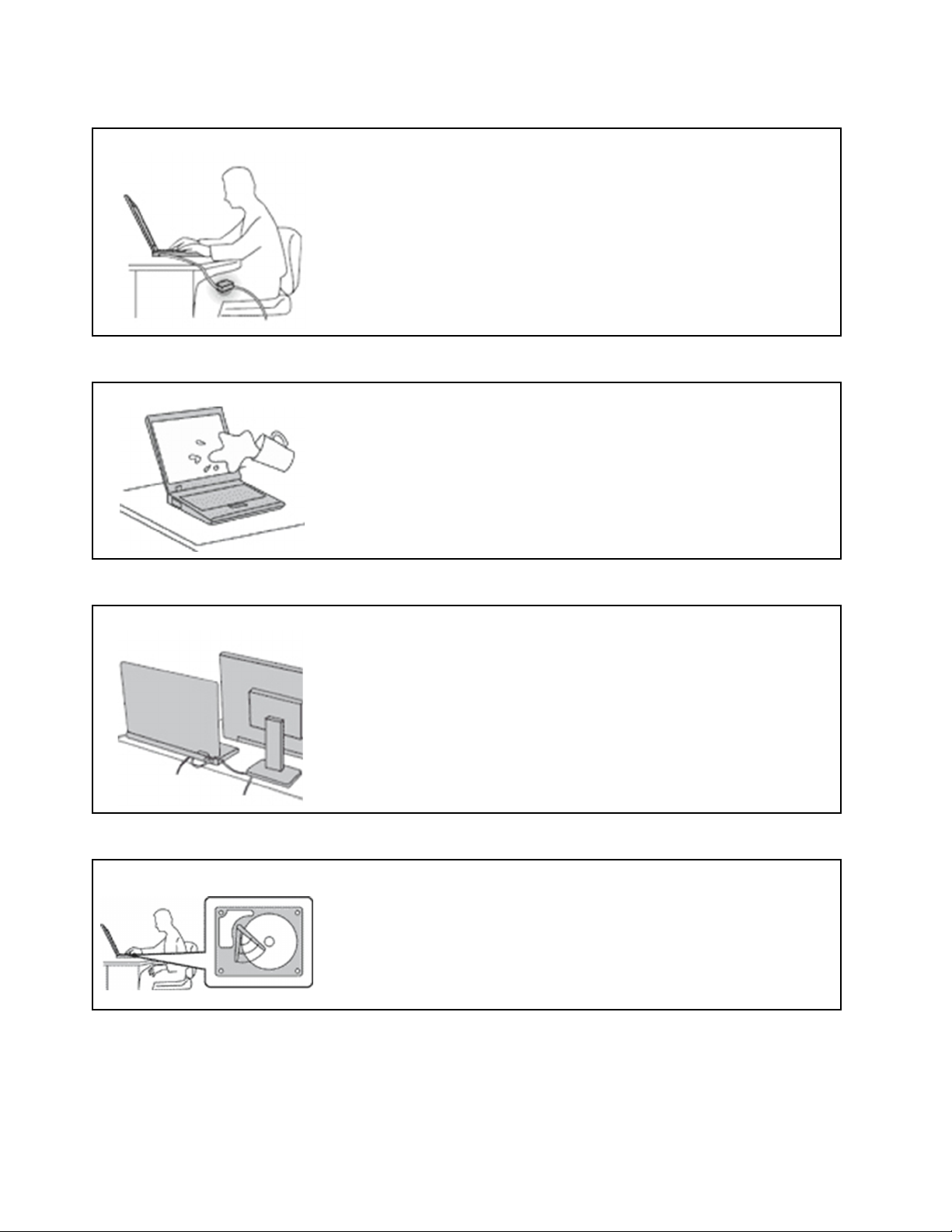
Należy chronić się przed energią cieplną wytwarzaną przez zasilacz.
Zasilacz podłączony do gniazda elektrycznego i komputera wytwarza
ciepło.
Dłuższy kontakt z ciałem, nawet przez ubranie, może spowodować
oparzenie skóry.
• Zasilacz nie powinien pozostawać w kontakcie z jakąkolwiek częścią
ciała podczas używania.
• Nie należy go używać do ogrzewania ciała.
• Nie zawijaj kabli wokół zasilacza, gdy jest w użyciu.
Należy chronić komputer przed wilgocią.
Aby uniknąć rozlania płynu i niebezpieczeństwa porażenia prądem
elektrycznym, należy unikać trzymania płynów w pobliżu komputera.
Należy chronić kable przed uszkodzeniem.
Działanie na kable dużą siłą może spowodować ich uszkodzenie lub
zerwanie.
Ilustracja: linie komunikacyjne oraz kable zasilacza, myszy, klawiatury,
drukarki czy jakiegokolwiek innego urządzenia elektronicznego należy
ułożyć tak, aby ich nie przydepnąć, nie potknąć się o nie, nie przycisnąć
ich komputerem ani innym przedmiotem oraz nie podziałać na nie w
żaden inny sposób mogący zakłócić pracę komputera.
Należy chronić komputer i dane podczas przenoszenia.
Przed przeniesieniem komputera wyposażonego w dysk twardy należy
wykonać jedną z poniższych czynności:
• Wyłącz komputer.
• Włącz tryb uśpienia.
• Włącz tryb hibernacji.
Pomaga to zapobiec uszkodzeniu komputera i utracie danych.
vi Podręcznik użytkownika komputera P71
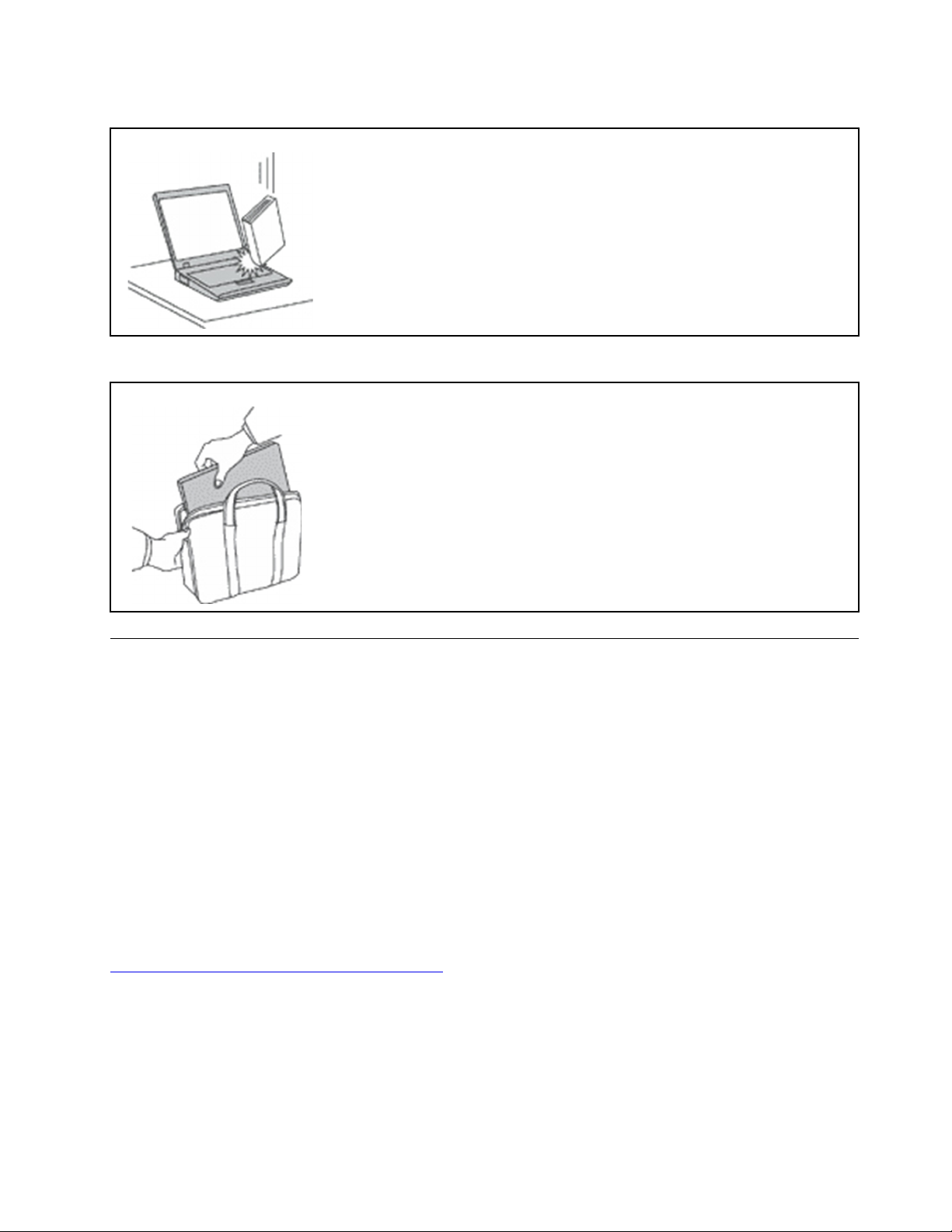
Z komputerem należy obchodzić się delikatnie.
Na komputerze, ekranie oraz na urządzeniach zewnętrznych nie wolno kłaść
żadnych ciężkich przedmiotów; takich przedmiotów nie wolno też rzucać na
komputer, przesuwać ich po nim ani przyciskać ich do komputera.
Komputer należy przenosić ostrożnie.
• Wskazane jest przenoszenie komputera w dobrej gatunkowo torbie z
wkładkami ochronnymi, zapewniającej bezpieczeństwo komputera podczas
transportu.
• Komputera nie wolno wkładać do ciasno upakowanej walizki lub torby.
• Przed włożeniem komputera do torby upewnij się, że jest wyłączony, w
trybie uśpienia lub hibernacji. Nie wkładaj komputera do torby, jeśli jest
włączony.
Zdarzenia wymagające natychmiastowej reakcji
Produkty mogą ulec uszkodzeniu wskutek niewłaściwego użytkowania lub zaniedbania. Niektóre
uszkodzenia są poważne i wymagają, aby zaprzestać używania produktu do czasu jego
przeglądu oraz, jeśli niezbędna okaże się naprawa, do czasu jej wykonania przez autoryzowany
serwis.
Podobnie jak na każde urządzenie elektroniczne, na produkt należy zwracać szczególną uwagę,
gdy jest on włączony. W bardzo rzadkich przypadkach można poczuć jakiś zapach, zauważyć
smugę dymu lub iskrzenie wydobywające się z produktu. Czasem również można usłyszeć
odgłosy trzasków, pękania lub syczenia. Może to oznaczać, że wewnętrzny komponent
elektroniczny zepsuł się w sposób kontrolowany i bezpieczny. Może to jednak również
wskazywać na ewentualne zagrożenie bezpieczeństwa. W żadnym z tych przypadków nie
należy podejmować ryzyka ani prób samodzielnej diagnozy sytuacji. Należy skontaktować się z
Centrum Wsparcia dla Klientów. Poniższy serwis WWW zawiera listę telefonów do punktów
serwisu i pomocy technicznej:
https://pcsupport.lenovo.com/supportphonelist
Komputer i jego komponenty należy często przeglądać pod kątem uszkodzeń, śladów zużycia
lub innych oznak zagrożenia. W przypadku jakichkolwiek wątpliwości dotyczących stanu
któregokolwiek z komponentów nie należy używać produktu. Aby uzyskać informacje na temat
sprawdzania produktu i, jeśli okaże się to konieczne, jego naprawy, należy skontaktować się z
Centrum Wsparcia Klienta lub producentem produktu.
© Copyright Lenovo 2017, 2018 vii
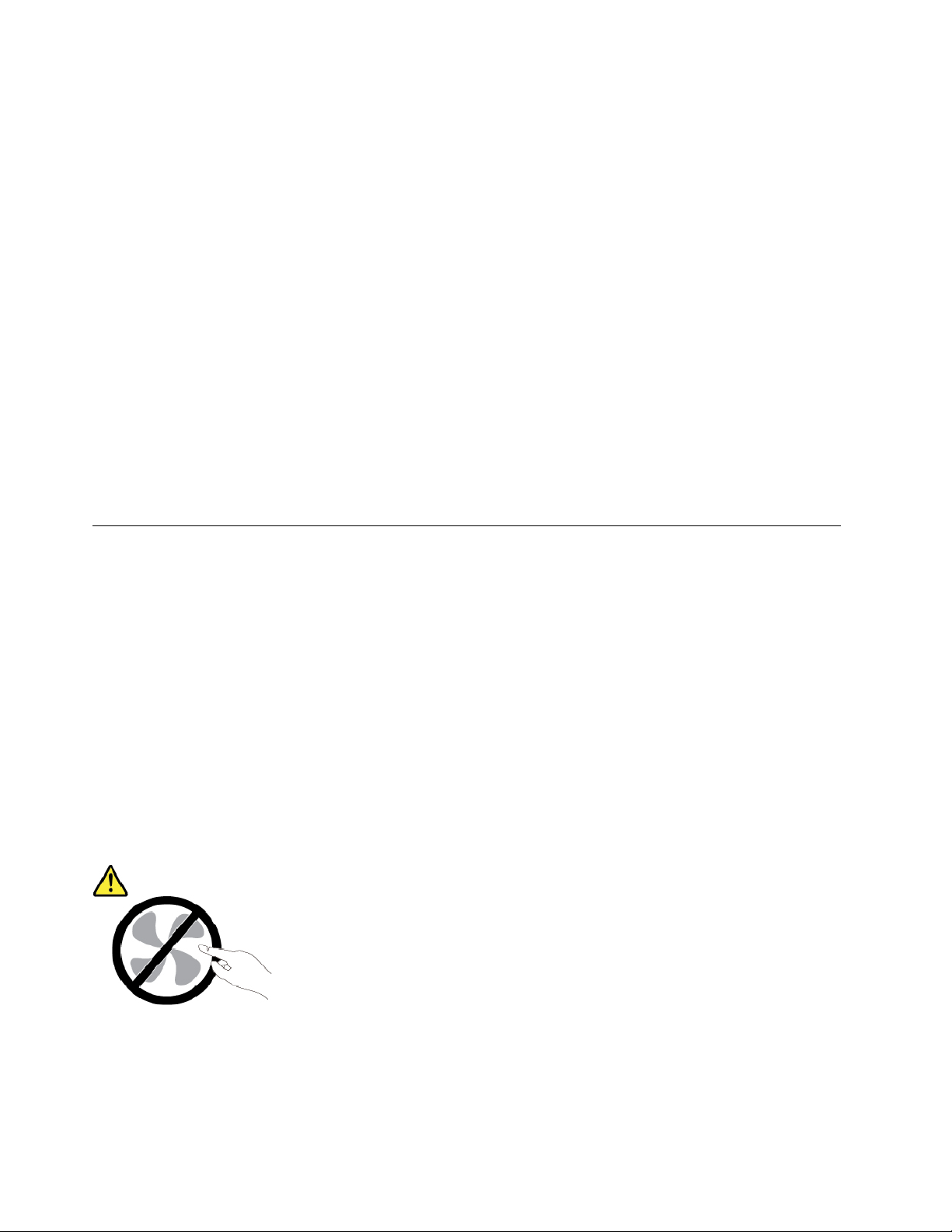
W tych rzadkich przypadkach, gdy można zauważyć poniższe objawy, albo jeśli wystąpią
jakiekolwiek zastrzeżenia związane z bezpieczeństwem, należy zaprzestać używania produktu,
odłączyć go od źródła zasilania i linii telefonicznych do czasu skontaktowania się z Centrum
Wsparcia Klienta i uzyskania dalszych wskazówek.
• Kable zasilające, wtyczki, przedłużacze, zabezpieczenia przeciwprzepięciowe oraz zasilacze, na
których pojawiły się pęknięcia, które zostały złamane albo zniszczone.
• Oznaki przegrzania, dym, iskrzenie lub pojawienie się ognia.
• Uszkodzenie baterii (pęknięcia, wgniecenia lub zgięcia), wyciek z baterii lub gromadzenie się na
niej nieznanych substancji.
• Odgłosy trzasków, pękania, syczenie albo silny zapach dobywający się z produktu.
• Oznaki rozlania płynu lub ślady po upadku jakiegoś przedmiotu na produkt, kabel zasilający lub
zasilacz.
• Komputer, kabel zasilający lub zasilacz zostały narażone na kontakt z wodą.
• Produkt został upuszczony lub w jakikolwiek inny sposób zniszczony.
• Produkt, obsługiwany zgodnie z instrukcją obsługi, nie działa poprawnie.
Informacja: Jeśli objawy te dotyczą innego produktu (na przykład przedłużacza), który nie jest
produkowany dla lub przez Lenovo
®
, należy zaprzestać używania takiego produktu i skontaktować się
z jego producentem w celu uzyskania stosownych instrukcji lub produktu na wymianę.
Serwisowanie i modernizacja
Nie należy próbować samodzielnie naprawiać produktu, chyba że Centrum wsparcia dla klientów
udzieli odpowiednich instrukcji lub można znaleźć je w dokumentacji. Należy korzystać tylko z usług
dostawcy usług upoważnionego do naprawy danego produktu.
Informacja: Klient może we własnym zakresie dokonywać aktualizacji lub wymiany niektórych części
komputera. Modernizacje zazwyczaj określa się mianem opcji. Części zamienne przeznaczone do
instalowania przez Klientów określane są mianem Części Wymienianych przez Klienta (Customer
Replaceable Units — CRU). Lenovo dostarcza dokumentację z instrukcjami, kiedy Klient może
zainstalować opcje lub wymienić części CRU. Podczas instalacji lub wymiany części należy ściśle
przestrzegać wszystkich instrukcji. Wyłączona kontrolka zasilania niekoniecznie oznacza zerowy
poziom napięcia w produkcie. Przed zdjęciem obudowy produktu wyposażonego w kabel zasilający
należy zawsze upewnić się, że zasilanie jest wyłączone, a produkt został odłączony od wszelkich
źródeł zasilania. Wszelkie pytania i wątpliwości należy zgłosić Centrum wsparcia dla klientów.
Chociaż komputer nie zawiera ruchomych części (z wyjątkiem kabla zasilającego), bezpieczeństwo
użytkownika wymaga zamieszczenia następujących ostrzeżeń.
ZAGROŻENIE:
Niebezpieczne ruchome części. Nie zbliżać palców ani innych części ciała.
ZAGROŻENIE:
viii
Podręcznik użytkownika komputera P71
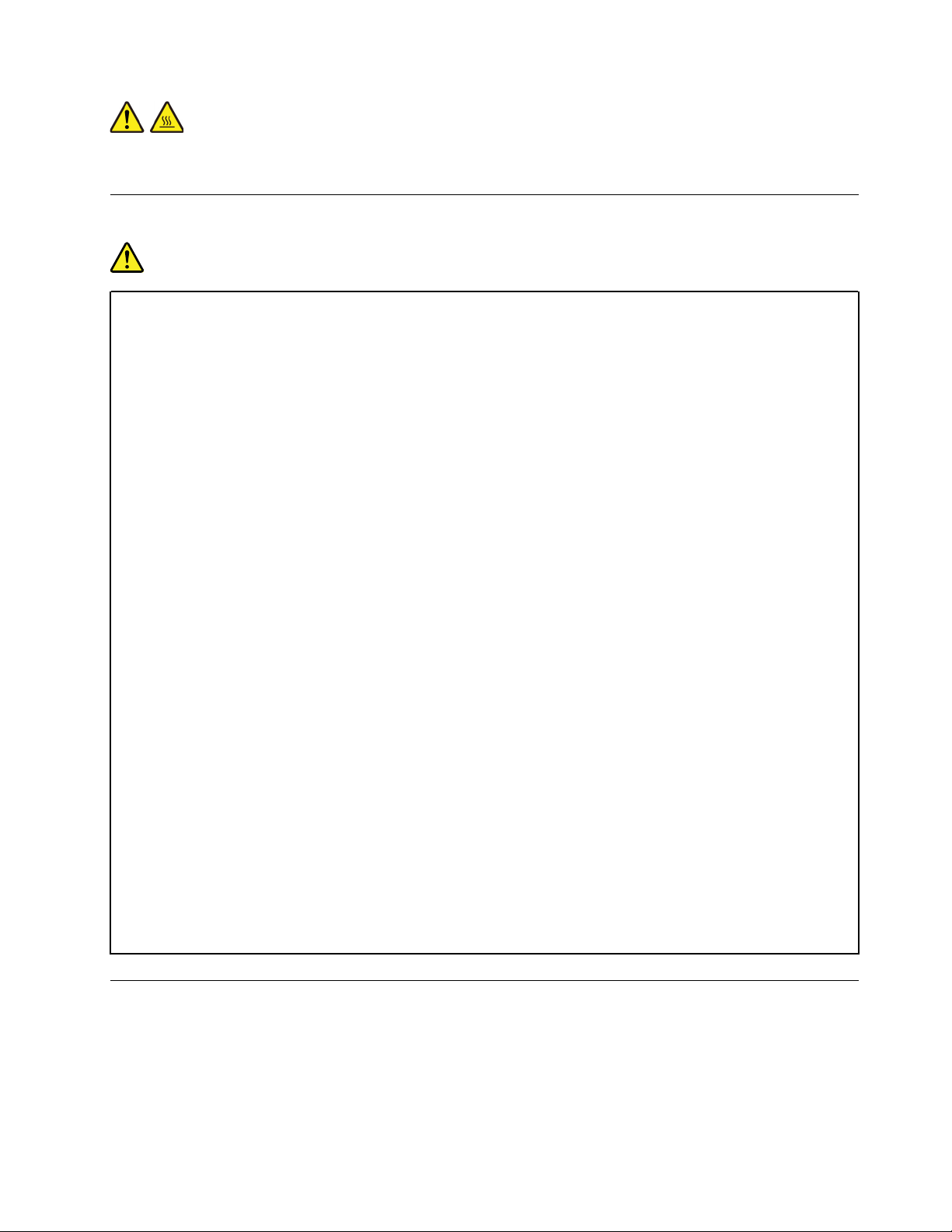
Przed otwarciem pokrywy wyłącz komputer i odczekaj kilka minut, aż ostygnie.
Kable zasilające i zasilacze
NIEBEZPIECZEŃSTWO
Należy używać tylko kabli zasilających i zasilaczy dostarczonych przez producenta danego
produktu.
Kable zasilające muszą posiadać certyfikat bezpieczeństwa. W Niemczech należy stosować
kable typu H03VV-F, 3G, 0,75 mm
odpowiednich typów.
Nie należy nigdy owijać kabla zasilającego dookoła zasilacza ani wokół innych obiektów.
Owinięcie takie może przyczynić się do powstania naprężeń w kablu, a co za tym idzie
spowodować jego pęknięcie, zgięcie lub postrzępienie. Może to spowodować zagrożenie
bezpieczeństwa.
Należy zawsze ułożyć kabel zasilający tak, aby nie był on narażony na deptanie, potykanie
się o niego lub przygniecenie przez jakieś obiekty.
Należy chronić kable zasilające i zasilacze przed kontaktem z płynami. Nie należy na
przykład kłaść ich przy zlewach, wannach, toaletach lub na podłogach czyszczonych
płynnymi środkami czyszczącymi. Płyny mogą spowodować zwarcie, szczególnie jeśli kabel
zasilający lub zasilacz został zgnieciony wskutek niewłaściwego użytkowania. Ponadto płyny
mogą powodować stopniową korozję końcówek kabla zasilającego lub wyprowadzenia złącza
zasilacza, co może ostatecznie spowodować przegrzanie tych elementów.
Należy upewnić się, że wszystkie złącza kabli zasilających są bezpiecznie i całkowicie
włączone do gniazda.
Nie można używać żadnego zasilacza ze śladami korozji na stykach wejścia zasilania lub
wykazującego ślady przegrzania (takie jak deformacja plastiku) na stykach wejścia zasilania
lub na jakiejkolwiek innej części.
2
lub lepsze. W innych krajach należy używać kabli
Nie można korzystać z żadnego kabla zasilającego, na którego dowolnym końcu znajdują się
styki elektryczne mające ślady korozji lub przegrzania, ani z kabla zasilającego, na którym
widać jakiekolwiek ślady uszkodzenia.
Aby zapobiec możliwemu przegrzaniu, nie przykrywaj zasilacza ubraniami ani innymi
przedmiotami, gdy jest on podłączony do gniazda elektrycznego.
Przedłużacze i urządzenia powiązane
Należy upewnić się, że używane przedłużacze, urządzenia przeciwprzepięciowe, zasilacze awaryjne i
listwy rozdzielcze zasilania są w stanie zrealizować wymagania produktu dotyczące zasilania.
Urządzeń tych nigdy nie wolno obciążać powyżej ich norm. Jeśli używane są listwy rozdzielcze
zasilania, obciążenie nie powinno przekroczyć ich znamionowej mocy wejściowej. W przypadku pytań
© Copyright Lenovo 2017, 2018 ix
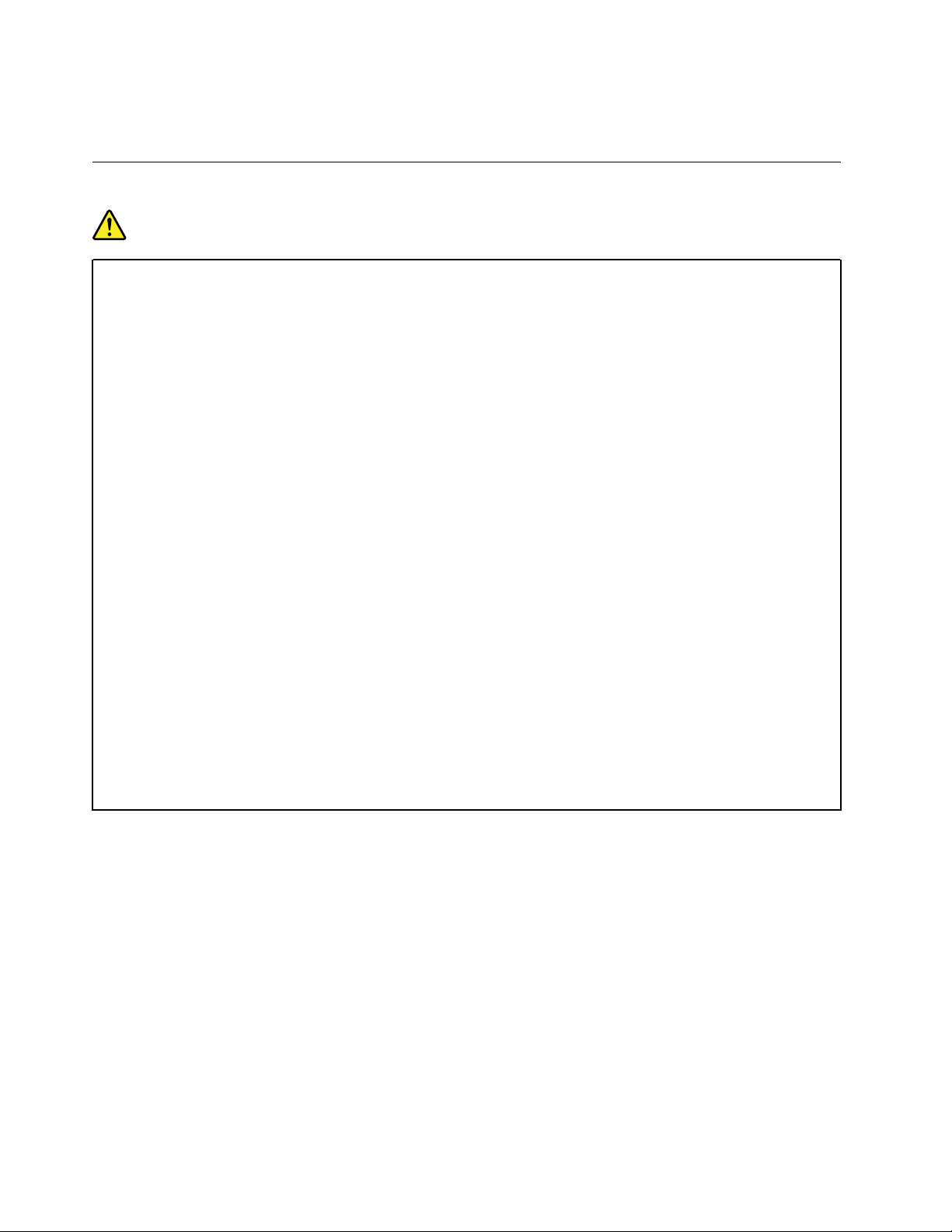
związanych z obciążeniem elektrycznym, wymaganiami dotyczącymi zasilania i znamionowej mocy
wejściowej należy skonsultować się z elektrykiem.
Wtyczki i gniazda zasilające
NIEBEZPIECZEŃSTWO
Jeśli gniazdo, które ma być używane ze sprzętem komputerowym wygląda na uszkodzone
lub skorodowane, nie należy z niego korzystać dopóki nie zostanie wymienione przez
wykwalifikowanego elektryka.
Nie należy zginać ani modyfikować wtyczki. Jeśli wtyczka jest uszkodzona, należy
skontaktować się z producentem w celu jej wymiany.
Nie należy podłączać komputera do tego samego gniazda elektrycznego, co innych sprzętów,
które pobierają znaczną ilość energii elektrycznej. W przeciwnym wypadku zmiany napięcia
mogą uszkodzić komputer, dane i podłączone urządzenia.
Niektóre produkty są wyposażone we wtyczkę z trzema stykami. Wtyczka taka pasuje tylko
do uziemionych gniazd elektrycznych. Jest to rodzaj zabezpieczenia. Nie należy go omijać i
wkładać wtyczki do nieuziemionego gniazda zasilającego. Jeśli nie można włożyć wtyczki do
gniazda zasilającego, należy skontaktować się z elektrykiem w sprawie odpowiedniego
adaptera do gniazda zasilającego lub wymienić gniazdo na nowe, zapewniające to
zabezpieczenie. Nigdy nie należy przeciążać gniazda elektrycznego. Łączne obciążenie
systemu nie powinno przekraczać 80 procent parametrów znamionowych danej gałęzi
obwodu. W przypadku pytań związanych z obciążeniem elektrycznym i parametrami
znamionowymi gałęzi obwodu należy skonsultować się z elektrykiem.
Należy upewnić się, że używane gniazdo zasilające jest poprawnie podłączone, łatwo
dostępne i położone niedaleko od wszystkich zasilanych urządzeń. Nie należy mocno
rozciągać kabli zasilających, gdyż może to spowodować powstanie naprężeń w kablu.
Należy upewnić się, że gniazko elektryczne dostarcza napięcie i prąd odpowiednie dla
instalowanego produktu.
Należy ostrożnie podłączać urządzenie do gniazda elektrycznego i od niego odłączać.
x
Podręcznik użytkownika komputera P71
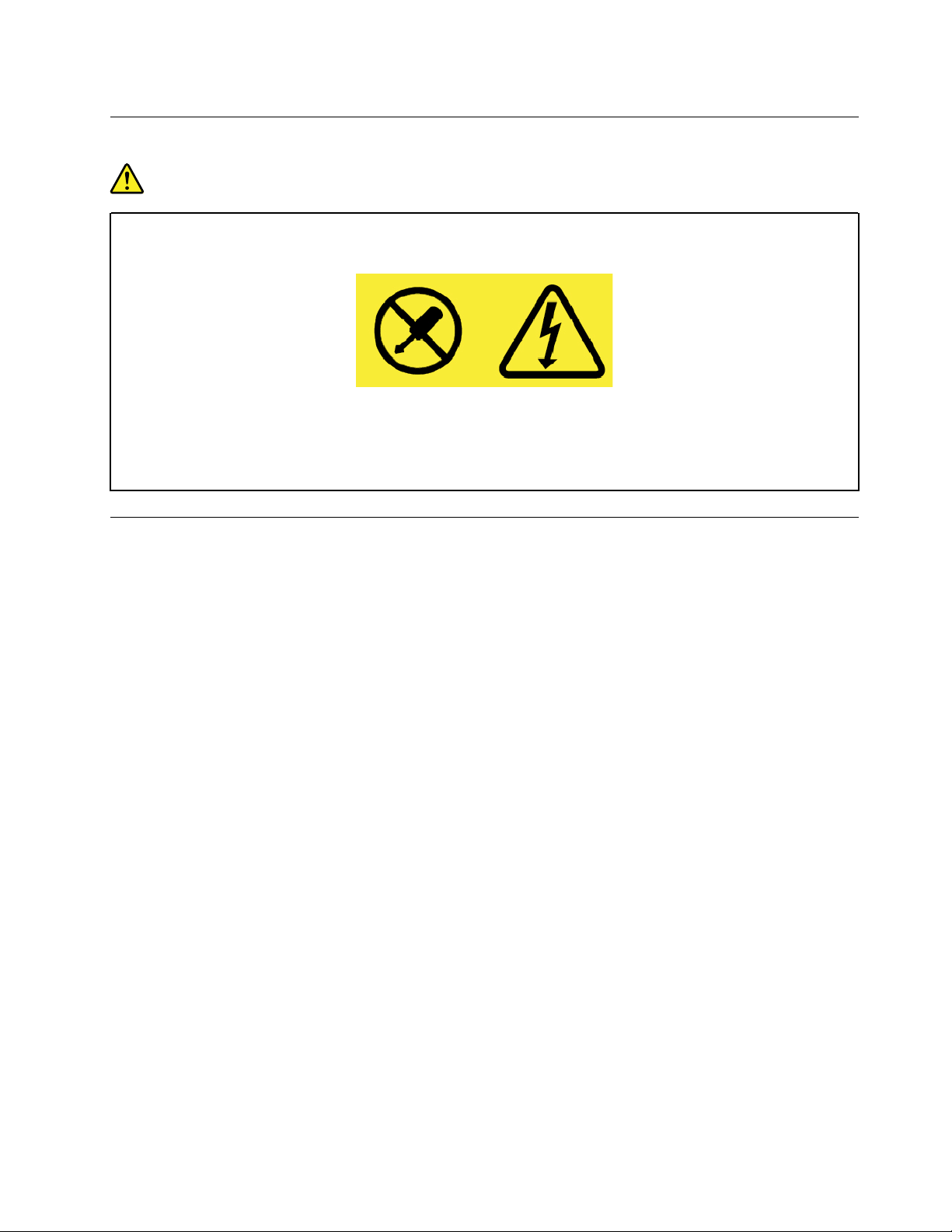
Informacja na temat zasilacza
NIEBEZPIECZEŃSTWO
Nie wolno zdejmować obudowy zasilacza ani usuwać jakiejkolwiek części, do której
dołączono etykietę o poniższej treści.
W komponentach oznaczonych tą etykietą występuje niebezpieczne napięcie, prąd i poziomy
energetyczne. Komponenty te nie zawierają części wymagających obsługi. Jeśli istnieje
podejrzenie wadliwego działania jednej z tych części, to należy skontaktować się z
pracownikiem serwisu.
Urządzenia zewnętrzne
ZAGROŻENIE:
Nie należy podłączać ani odłączać żadnych kabli urządzeń zewnętrznych poza kablami USB
(Universal Serial Bus) i 1394, gdy do komputera podłączone jest zasilanie. W przeciwnym
wypadku można uszkodzić komputer. Aby uniknąć możliwości uszkodzenia podłączonych
urządzeń, należy odczekać co najmniej pięć sekund po wyłączeniu komputera, a dopiero potem
odłączyć urządzenia zewnętrzne.
© Copyright Lenovo 2017, 2018 xi
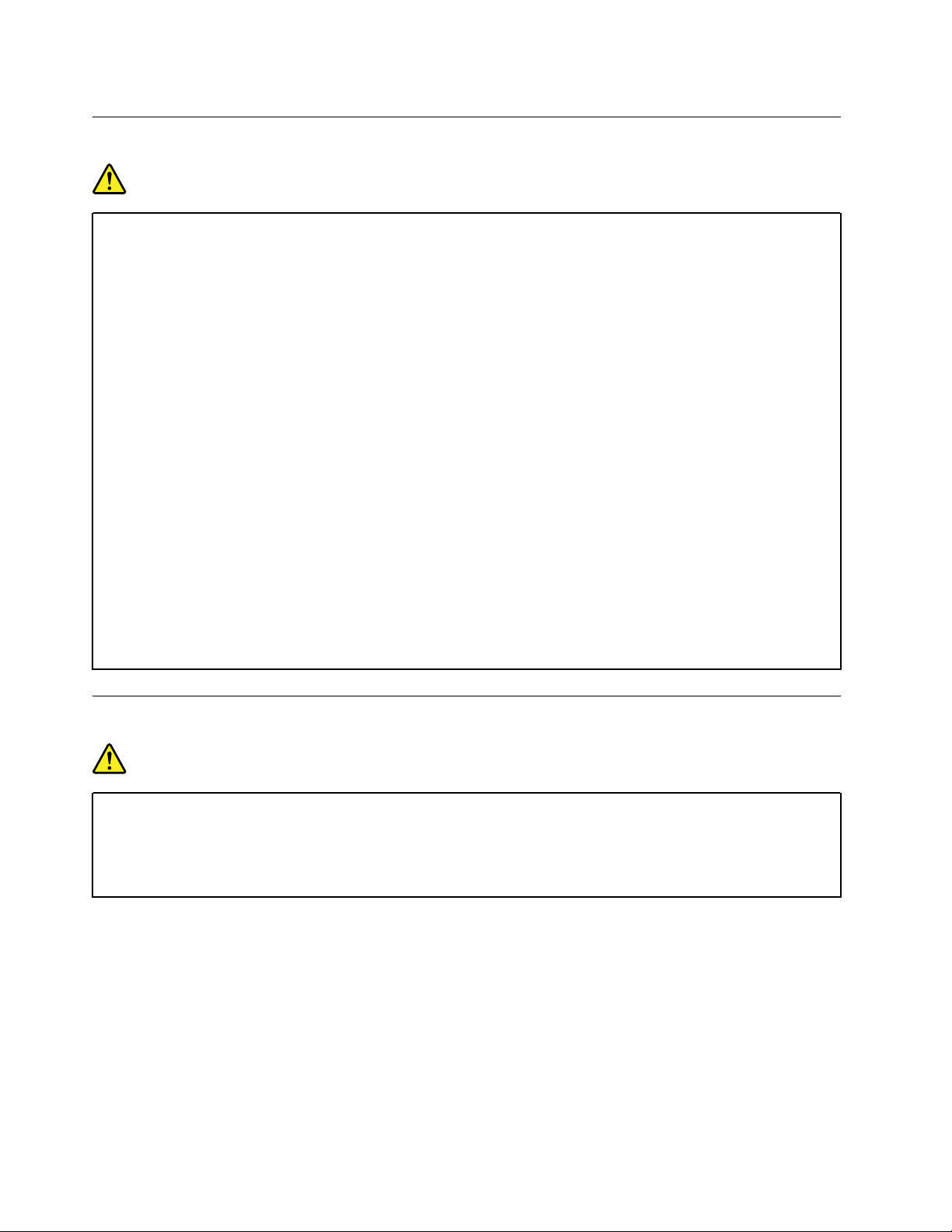
Ogólne informacje o akumulatorze
NIEBEZPIECZEŃSTWO
Akumulatory dostarczane przez Lenovo przeznaczone do tego produktu zostały
przetestowane w zakresie kompatybilności i mogą być zastąpione jedynie przez części
zatwierdzone do wymiany. Akumulator inny niż zalecany przez Lenovo, zdemontowany lub
zmodyfikowany, nie jest objęty gwarancją.
Nieprawidłowe użytkowanie akumulatora może doprowadzić do przegrzania, wycieku płynu
lub wybuchu. Aby uniknąć możliwych obrażeń:
• Nigdy nie wolno otwierać, rozmontowywać ani serwisować jakiegokolwiek akumulatora.
• Nie wolno zgniatać ani przebijać akumulatora.
• Nie wolno zwierać akumulatora ani wystawiać go na działanie wody lub innych płynów.
• Akumulator należy trzymać poza zasięgiem dzieci.
• Nie należy wystawiać akumulatora na działanie ognia.
Należy zaprzestać używania akumulatora, jeśli uległ uszkodzeniu lub jeśli pojawił się na nim
wyciek lub osad.
Akumulatory lub produkty z akumulatorami należy przechowywać w temperaturze pokojowej,
naładowane do około 30–50% pojemności. Zaleca się ładowanie akumulatorów raz do roku w
celu uniknięcia nadmiernego rozładowania.
Nie należy wyrzucać akumulatora do śmieci, które są wywożone na wysypisko. Podczas
utylizacji akumulatora należy postępować zgodnie z miejscowymi przepisami i zaleceniami.
Uwaga dotycząca akumulatora wymiennego
NIEBEZPIECZEŃSTWO
Akumulator należy ładować ponownie ściśle według instrukcji zawartych w dokumentacji
produktu.
Nieprawidłowo wymieniony akumulator może wybuchnąć. Akumulator zawiera niewielką ilość
substancji szkodliwych dla zdrowia.
xii
Podręcznik użytkownika komputera P71
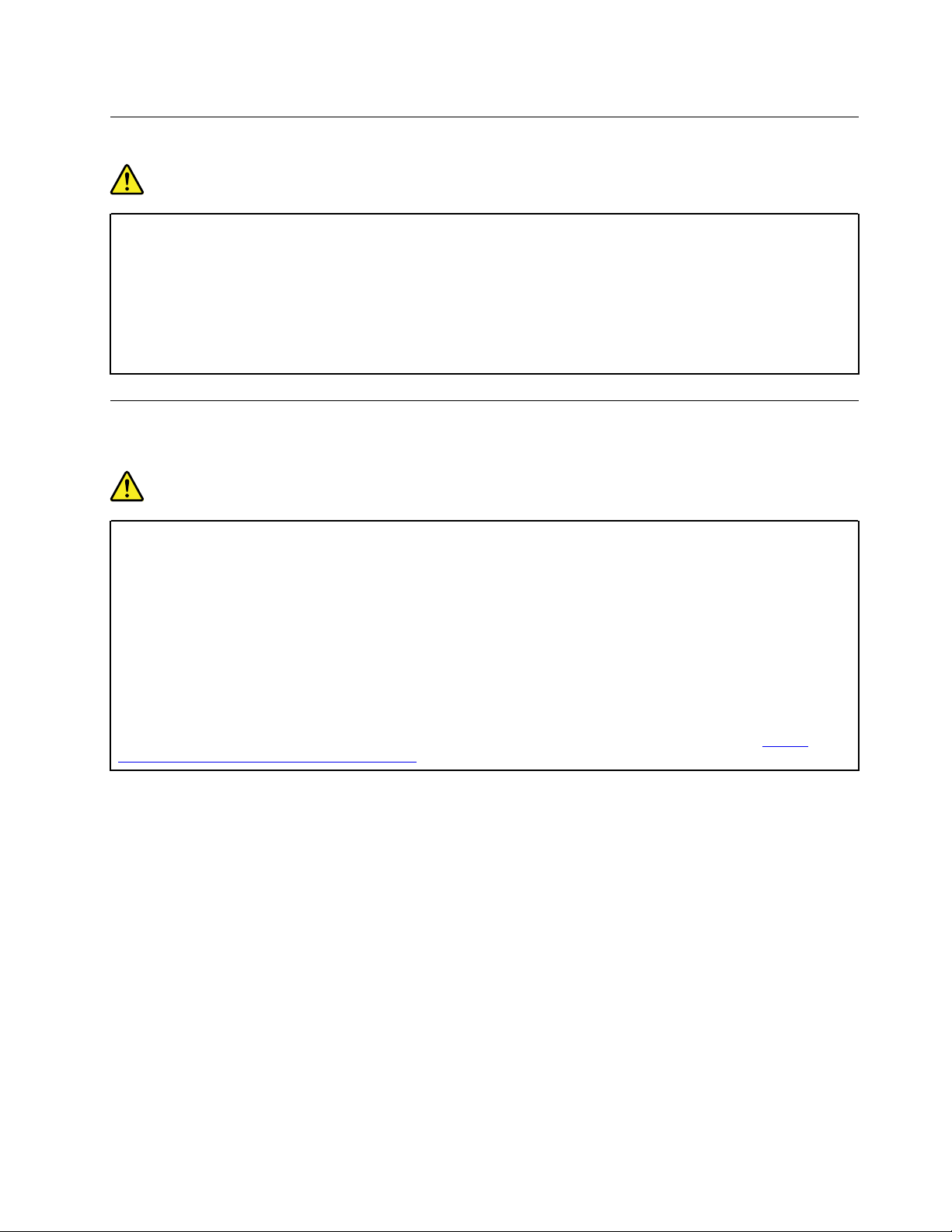
Uwaga dotycząca wbudowanego akumulatora
NIEBEZPIECZEŃSTWO
Nie wolno samodzielnie usuwać ani wymieniać wbudowanego akumulatora. Akumulator może
wymienić wyłącznie punkt serwisowy lub personel techniczny autoryzowany przez Lenovo.
Akumulator należy ładować ponownie ściśle według instrukcji zawartych w dokumentacji
produktu.
Punkty serwisowe lub personel techniczny autoryzowane przez Lenovo poddają akumulatory
przetwarzaniu wtórnemu zgodnie z lokalnymi przepisami.
Uwaga dotycząca litowej baterii pastylkowej (bez możliwości ładowania)
NIEBEZPIECZEŃSTWO
Nieprawidłowo wymieniona bateria pastylkowa, może wybuchnąć. Akumulator zawiera
niewielką ilość substancji szkodliwych dla zdrowia.
Nie dopuszczać do nagrzania do temperatury przekraczającej 100°C (212°F).
Poniższa uwaga ma zastosowanie w przypadku użytkowników na terenie Kalifornii. U.S.A.
Informacja dotycząca chloranów — Kalifornia:
Produkty z pastylkową baterią litową z dwutlenkiem manganu mogą zawierać chlorany.
Materiał zawierający chlorany — może wymagać specjalnego przetwarzania. Patrz
www.dtsc.ca.gov/hazardouswaste/perchlorate/
https://
© Copyright Lenovo 2017, 2018 xiii
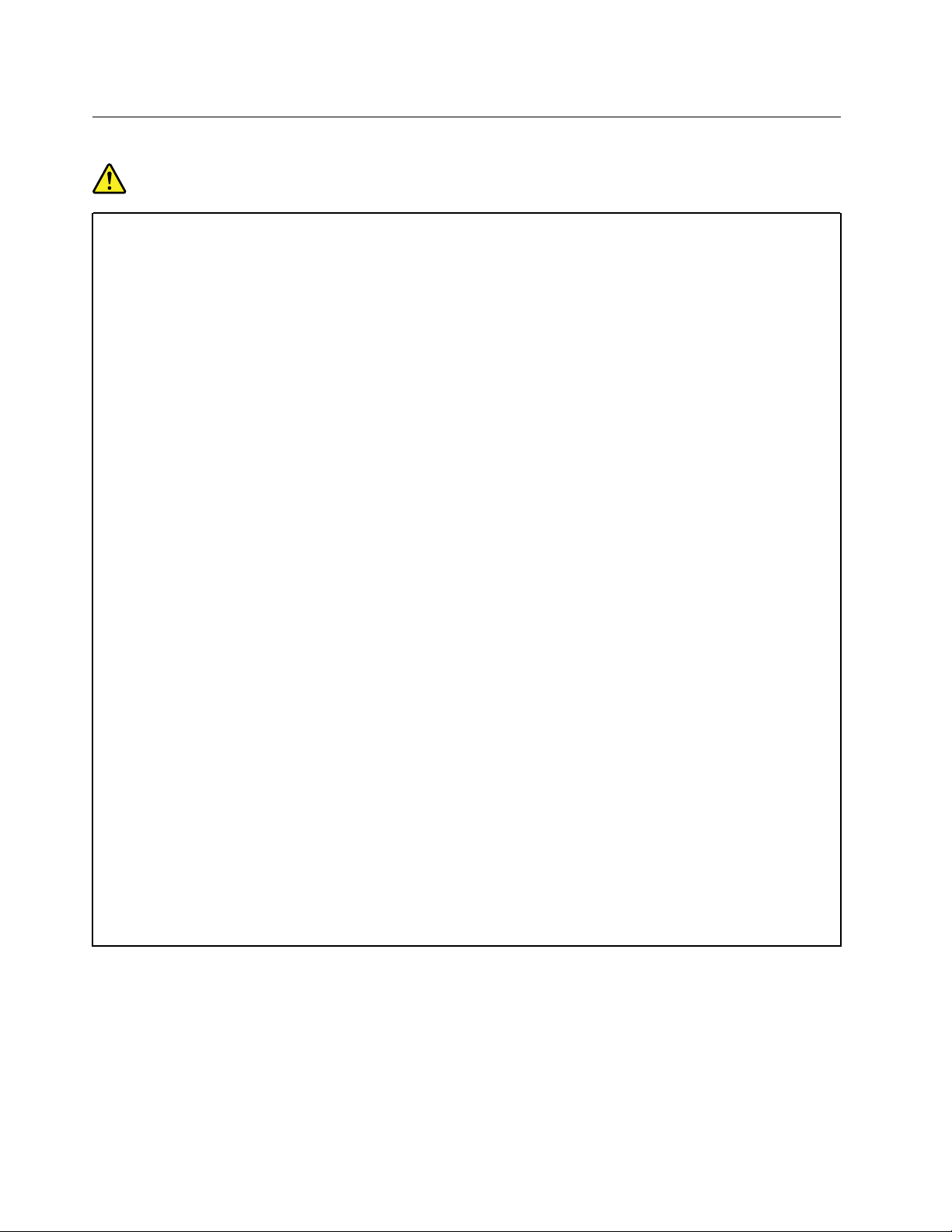
Ciepło i wentylacja produktu
NIEBEZPIECZEŃSTWO
Komputery, zasilacze i akcesoria generują ciepło. Z uwagi na minimalne rozmiary notebooki
mogą generować znaczną ilość ciepła. Należy zawsze przestrzegać poniższych środków
ostrożności:
• Podczas pracy komputera lub ładowania akumulatora, jego podstawa, podpórka pod
nadgarstki oraz inne części mogą się nagrzewać. Należy unikać długotrwałego kontaktu
rąk, kolan oraz innych części ciała z rozgrzanymi częściami komputera. Podczas używania
klawiatury należy unikać długotrwałego opierania nadgarstków na podpórce. Podczas
normalnego działania komputer generuje pewną ilość ciepła. Zależy ona od poziomu
aktywności systemu oraz poziomu naładowania akumulatora. Długi czas kontaktu z ciałem
ludzkim, nawet przez ubranie, może spowodować podrażnienie, a nawet oparzenie skóry.
Należy co jakiś czas robić przerwy w używaniu klawiatury, unosząc dłonie znad podpórki
pod nadgarstki. Należy też pamiętać, aby nie używać klawiatury zbyt długo.
• Nie należy używać komputera ani ładować akumulatora w pobliżu materiałów łatwopalnych
lub wybuchowych.
• Produkt jest wyposażony w szczeliny wentylacyjne, wentylatory i/lub radiatory, które
zapewniają bezpieczeństwo, komfort i niezawodność działania. Jednak można nieumyślnie
zablokować te elementy umieszczając produkt na łóżku, sofie, dywanie lub innej
elastycznej powierzchni. Nigdy nie należy blokować, przykrywać lub wyłączać tych
elementów.
• Zasilacz podłączony do gniazda elektrycznego i komputera wytwarza ciepło. Nie powinien
pozostawać w kontakcie z jakąkolwiek częścią ciała podczas używania. Nie należy go
używać do ogrzewania ciała. Dłuższy kontakt z ciałem, nawet przez ubranie, może
spowodować oparzenie skóry.
Dla własnego bezpieczeństwa należy zawsze przestrzegać poniższych podstawowych środków
ostrożności:
• Zawsze zamykaj pokrywę, nawet jeśli komputer jest odłączony od sieci.
• Regularnie sprawdzaj, czy na zewnątrz komputera nie zgromadził się kurz.
• Usuwaj kurz z otworów wentylacyjnych i otworów obejmy. Częstsze usuwanie kurzu jest
zalecane, jeśli komputer znajduje się w obszarze szczególnie zakurzonym lub w pobliżu
ciągów komunikacyjnych w budynkach.
• Nie wolno ograniczać ani blokować przepływu powietrza.
• Nie należy włączać komputera wewnątrz mebli, ponieważ wzrasta ryzyko przegrzania się
sprzętu.
• Temperatura powietrza w komputerze nie powinna przekroczyć 35°C (95°F).
xiv
Podręcznik użytkownika komputera P71
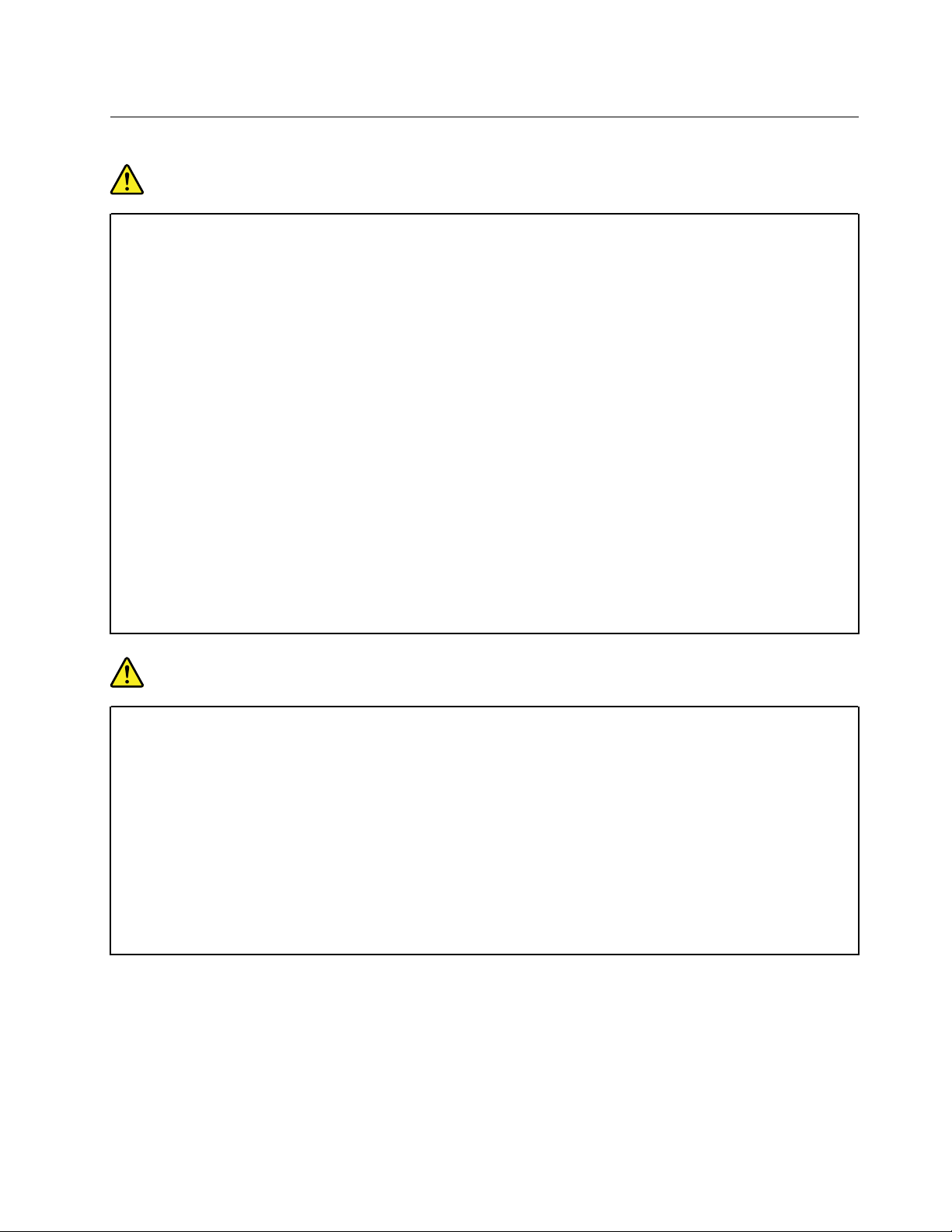
Prąd elektryczny — informacje dotyczące bezpieczeństwa
NIEBEZPIECZEŃSTWO
Napięcie elektryczne pochodzące z kabli zasilających, telefonicznych i komunikacyjnych jest
niebezpieczne.
Aby uniknąć niebezpieczeństwa porażenia prądem elektrycznym:
• Nie należy używać komputera podczas burzy z wyładowaniami atmosferycznymi.
• Nie należy łączyć lub odłączać żadnych kabli ani wykonywać instalowania, konserwowania
czy rekonfigurowania tego produktu podczas burzy z wyładowaniami atmosferycznymi.
• Wszystkie kable zasilające muszą być włączone do prawidłowo podłączonych i
uziemionych gniazd zasilających.
• Wszystkie urządzenia, z którymi ten produkt ma być połączony, muszą być również
włączone do prawidłowo podłączonych gniazd zasilających.
• O ile jest to tylko możliwe, należy podłączać i odłączać kable sygnałowe jedną ręką.
• Nigdy nie należy włączać urządzenia, jeśli widoczne są oznaki ognia, wody lub uszkodzeń
konstrukcji.
• Przed otwarciem obudowy urządzenia należy odłączyć kable zasilające, akumulator i
wszystkie przewody, o ile procedury konfigurowania i instalowania nie nakazują inaczej.
• Nie należy używać komputera, dopóki nie zostaną umieszczone na swoich miejscach
wszystkie osłony podzespołów wewnętrznych. Nie wolno nigdy używać komputera, jeśli są
widoczne jego podzespoły wewnętrzne i obwody drukowane.
NIEBEZPIECZEŃSTWO
Podczas instalowania i przenoszenia tego produktu lub podłączonych do niego urządzeń, a
także otwierania ich obudów, kable należy łączyć i rozłączać zgodnie z poniższymi
procedurami.
Aby podłączyć:
1. Wyłącz wszystkie urządzenia.
2. Podłącz wszystkie kable do urządzeń.
3. Podłącz kable sygnałowe do złączy.
4. Podłącz kable zasilające do gniazd
zasilających.
5. Włącz urządzenia.
Aby odłączyć:
1. Wyłącz wszystkie urządzenia.
2. Odłącz kable zasilające od gniazd
zasilających.
3. Odłącz kable sygnałowe od złączy.
4. Odłącz wszystkie kable od urządzeń.
Należy wyjąć kabel zasilający z gniazda zasilającego przed podłączeniem wszelkich innych kabli
elektrycznych do komputera.
Można go ponownie podłączyć do gniazda zasilającego dopiero po podłączeniu wszystkich innych
kabli.
© Copyright Lenovo 2017, 2018 xv
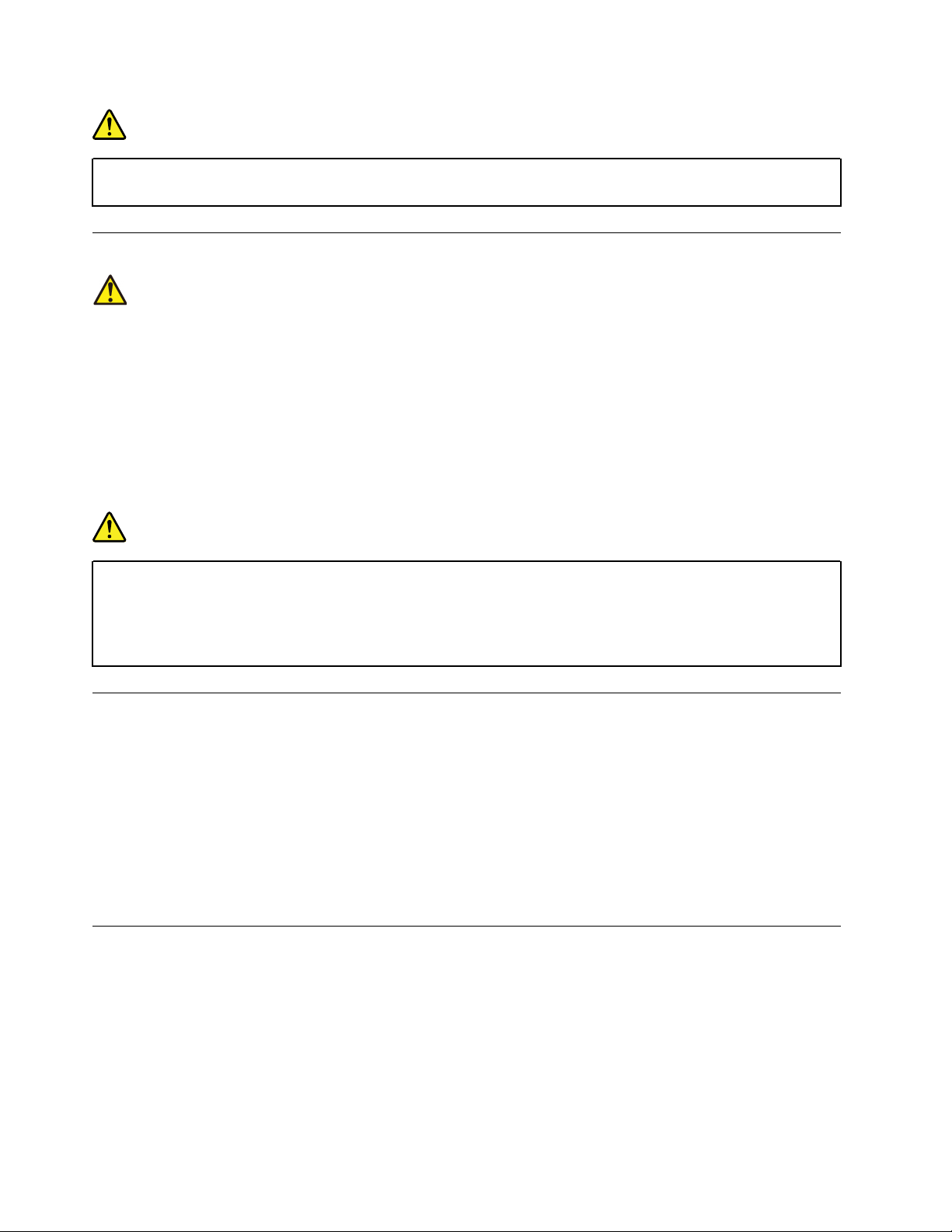
NIEBEZPIECZEŃSTWO
Podczas burz z wyładowaniami atmosferycznymi nie należy wykonywać żadnych wymian ani
podłączać lub odłączać go do/z gniazda ściennego.
Informacje o bezpieczeństwie urządzeń laserowych
ZAGROŻENIE:
Gdy zainstalowane są produkty laserowe (takie jak napędy CD-ROM, DVD, urządzenia
światłowodowe czy nadajniki), należy zapamiętać poniższe ostrzeżenia:
• Nie należy zdejmować pokryw. Usunięcie pokryw z produktu laserowego może być
przyczyną niebezpiecznego promieniowania laserowego. W urządzeniu nie ma żadnych części
wymagających obsługi.
• Używanie elementów sterujących, zmiana ustawień lub wykonywanie czynności innych niż tu
określone może spowodować narażenie na działanie niebezpiecznego promieniowania.
NIEBEZPIECZEŃSTWO
Niektóre produkty laserowe mają wbudowaną diodę laserową klasy 3B. Należy zapamiętać
poniższe ostrzeżenie:
Gdy napęd jest otwarty, występuje promieniowanie laserowe. Należy unikać bezpośredniego
kontaktu oczu z promieniem lasera. Nie wolno patrzeć na promień lasera ani bezpośrednio,
ani poprzez przyrządy optyczne.
Uwaga dotycząca ekranu ciekłokrystalicznego (LCD)
ZAGROŻENIE:
Ekran ciekłokrystaliczny (LCD) jest wykonany ze szkła, więc nieostrożne obchodzenie się z
komputerem lub upuszczenie go może spowodować rozbicie ekranu. Jeśli ekran ulegnie
rozbiciu, a znajdujący się w jego wnętrzu płyn dostanie się do oczu lub na ręce, należy
natychmiast przemyć je wodą. Przemywanie powinno trwać co najmniej 15 minut. Jeśli po
umyciu występują jakiekolwiek niepokojące objawy, należy skorzystać z pomocy lekarza.
Informacja: W przypadku produktów z lampami fluorescencyjnymi zawierającymi rtęć (na przykład
innych niż LED) znajdująca się w ekranie ciekłokrystalicznym (LCD) lampa fluorescencyjna zawiera
rtęć. Należy ją zutylizować zgodnie z miejscowym prawem.
Używanie słuchawek
ZAGROŻENIE:
Wysoki poziom ciśnienia akustycznego w słuchawkach może spowodować utratę słuchu.
Ustawienie potencjometru na maksymalną wartość powoduje zwiększenie napięcia wyjściowego
słuchawek i poziomu ciśnienia akustycznego. Z tego powodu, aby chronić słuch, należy
ustawić potencjometr na właściwą wartość.
Nadmierne korzystanie ze słuchawek przez dłuższy czas przy dużej głośności może być
niebezpieczne, jeśli ich złącza nie są zgodne ze specyfikacją EN 50332-2. Złącze słuchawek w
komputerze jest zgodne ze specyfikacją EN 50332-2, klauzula 7. Specyfikacja ta ogranicza
xvi
Podręcznik użytkownika komputera P71
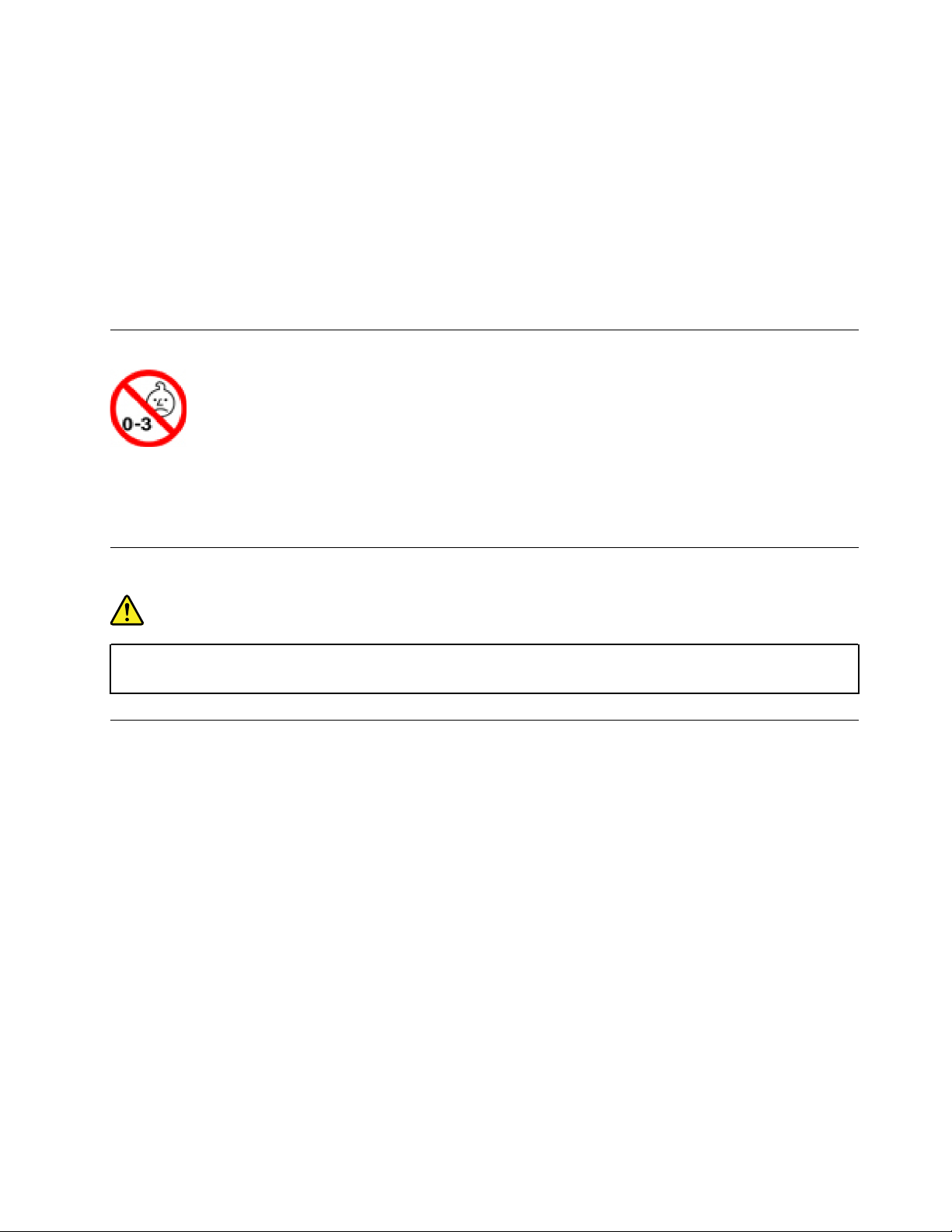
maksymalne napięcie wyjściowe komputera w całym paśmie do 150 mV RMS. Aby uchronić się
przed utratą słuchu, należy mieć pewność, że używane słuchawki są zgodne ze specyfikacją EN
50332-2, klauzula 7, ograniczającą napięcie w całym paśmie do 75 mV. Używanie słuchawek
niezgodnych ze specyfikacją EN 50332-2 może być niebezpieczne w związku z wysokim poziomem
ciśnienia akustycznego.
Jeśli komputer Lenovo jest wyposażony w słuchawki, to w połączeniu z komputerem są one zgodne
ze specyfikacją EN 50332-1. W przypadku używania innych słuchawek należy mieć pewność, że są
one zgodne ze specyfikacją EN 50332-1, klauzula 6.5. Używanie słuchawek niezgodnych ze
specyfikacją EN 50332-1 może być niebezpieczne w związku z wysokim poziomem ciśnienia
akustycznego.
Informacja o niebezpieczeństwie zadławienia
RYZYKO ZADŁAWIENIA — produkt zawiera małe części.
Należy trzymać go z dala od dzieci poniżej trzeciego roku życia.
Uwaga dotycząca plastikowych toreb
NIEBEZPIECZEŃSTWO
Plastikowe torby mogą być niebezpieczne. Aby uniknąć niebezpieczeństwa uduszenia, należy
przechowywać plastikowe torby w miejscu niedostępnym dla dzieci.
Uwaga dotycząca części szklanych
ZAGROŻENIE:
Niektóre części produktu mogą być wykonane ze szkła. Może się ono potłuc, jeśli produkt
zostanie upuszczony na twardą powierzchnię lub uderzony z dużą siłą. Jeśli szkło zostanie
stłuczone, nie należy go dotykać ani próbować wyjmować. Nie należy korzystać z produktu do
czasu wymiany szkła przez przeszkolony personel.
© Copyright Lenovo 2017, 2018 xvii
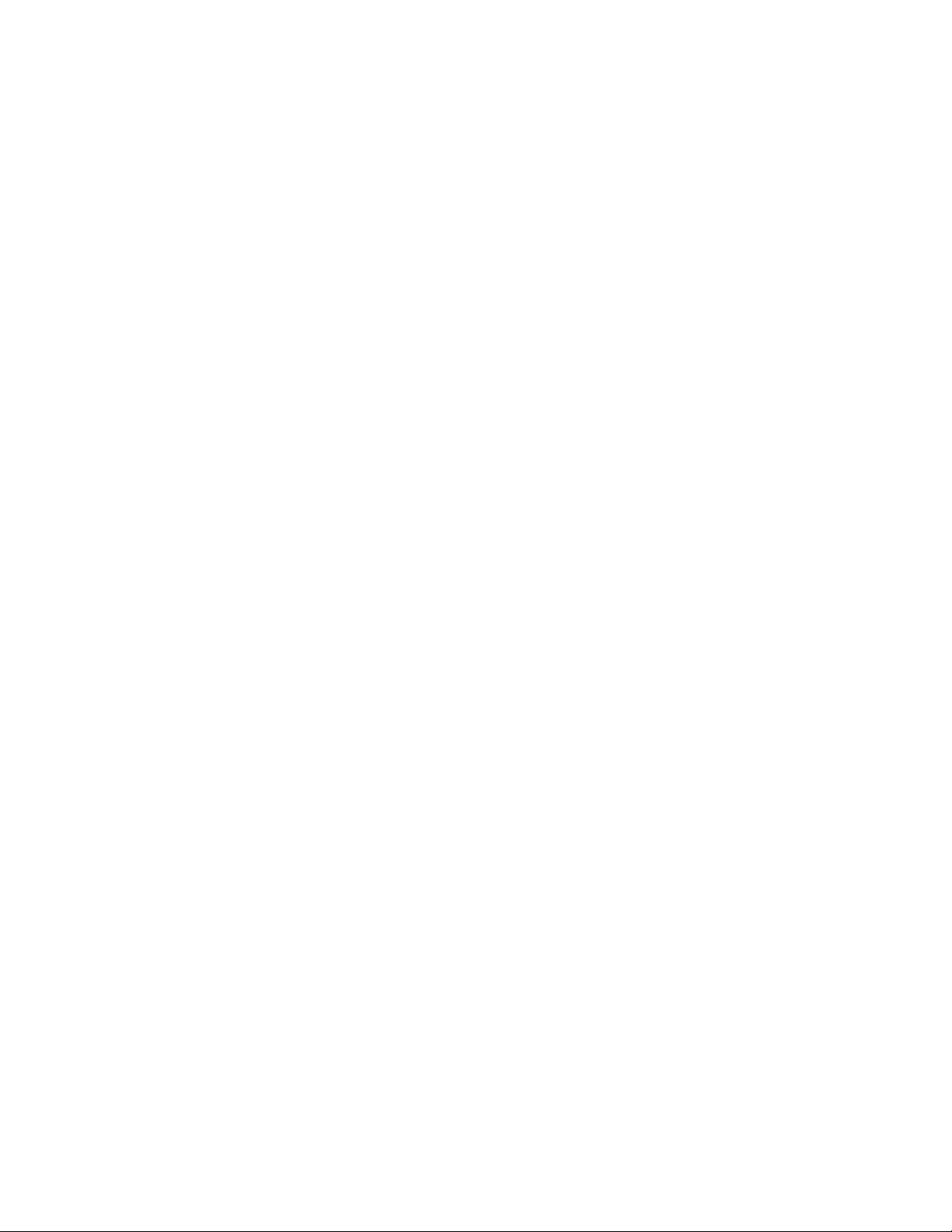
xviii Podręcznik użytkownika komputera P71
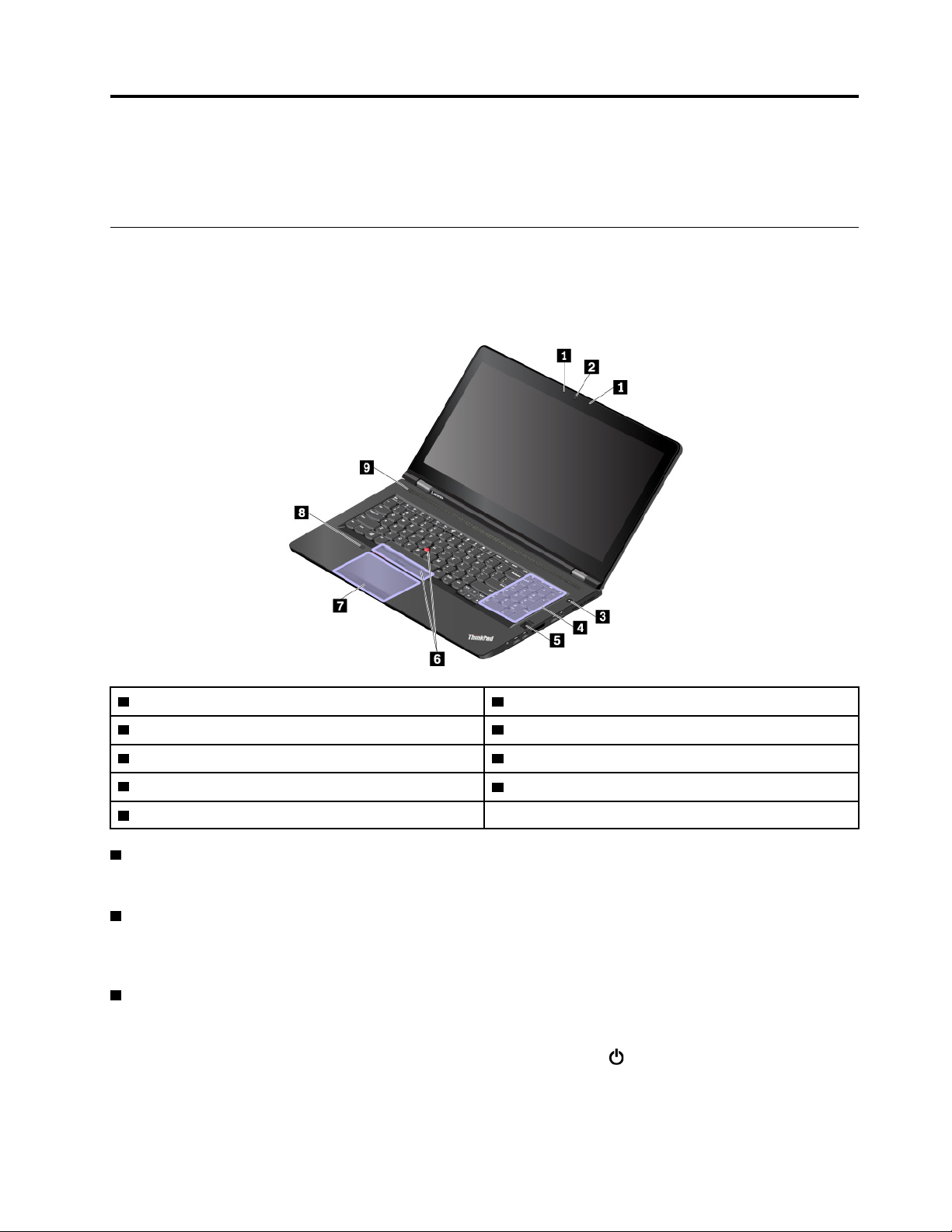
Rozdział 1. Ogólne informacje o produkcie
Ten rozdział zawiera podstawowe informacje ułatwiające zapoznanie się z komputerem.
Elementy sterujące, złącza i wskaźniki komputera
W niniejszym rozdziale opisano opcje sprzętowe komputera.
Widok z przodu
1 Mikrofony
3 Przycisk zasilania 4 Klawiatura numeryczna
5 Czytnik linii papilarnych
7 Trackpad z przyciskami
9 Głośniki
1 Mikrofony
2 Kamera (w wybranych modelach)
6 Urządzenie wskazujące TrackPoint
8 Czujnik kolorów (w wybranych modelach)
®
Mikrofon przechwytuje dźwięk i głos, gdy jest używany z programem do obsługi dźwięku.
2 Kamera (w wybranych modelach)
Kamera umożliwia robienie zdjęć i prowadzenie wideokonferencji. Więcej informacji w podrozdziale
„Korzystanie z kamery” na stronie 28.
3 Przycisk zasilania
Można nacisnąć przycisk zasilania, aby włączyć komputer albo przełączyć go do trybu uśpienia.
Aby wyłączyć komputer, należy otworzyć menu Start, kliknąć ikonę
Zasilanie, a następnie pozycję
Zamknij.
© Copyright Lenovo 2017, 2018 1
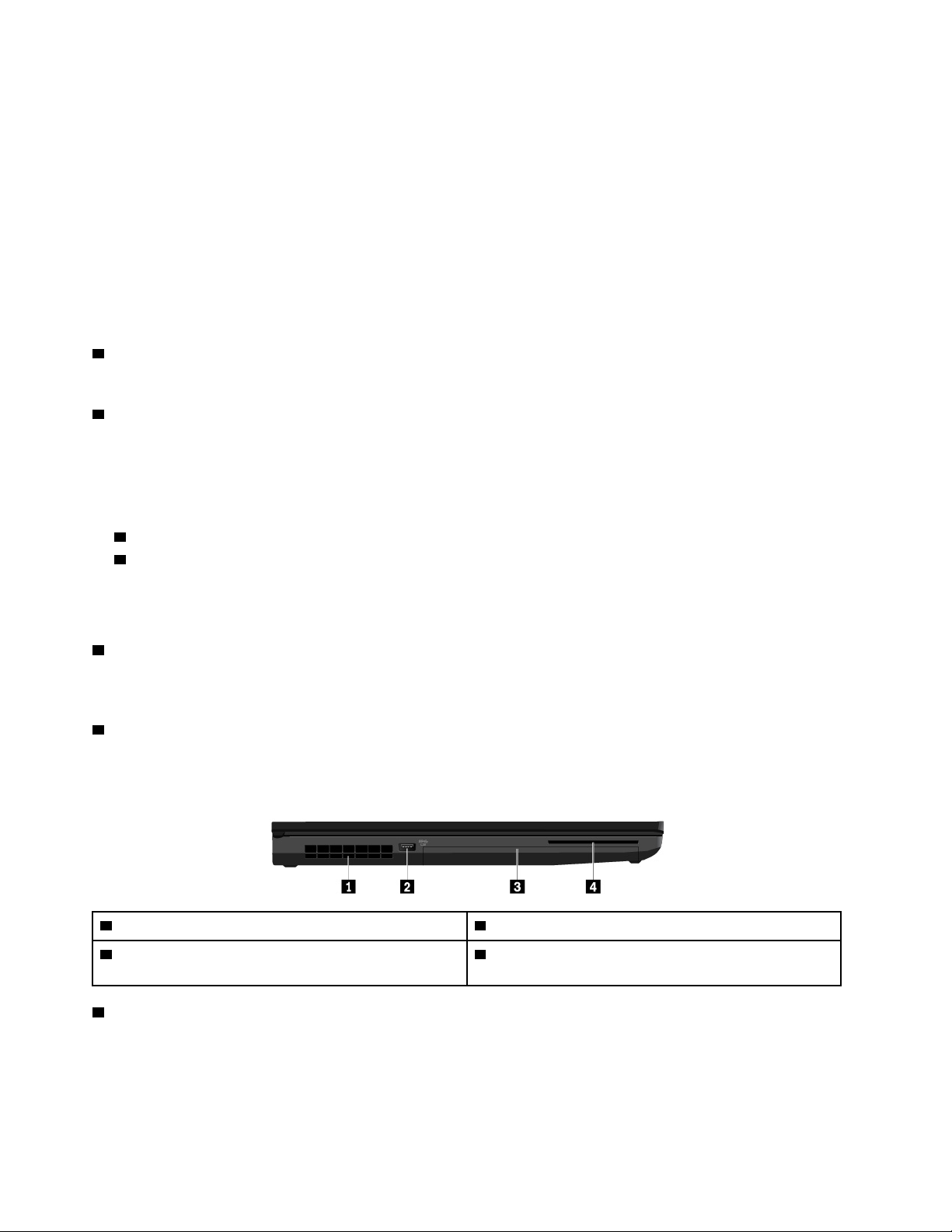
Jeśli komputer nie odpowiada, można go wyłączyć, naciskając i przytrzymując przycisk zasilania
przez co najmniej cztery sekundy. Jeśli nie można wyłączyć komputera, zobacz „Komputer przestaje
reagować” na stronie 82.
Oprócz tego można określić działanie przycisku zasilania. Przykładowo naciśnięcie przycisku zasilania
może powodować wyłączenie komputera albo przełączenie go do trybu uśpienia lub hibernacji. Aby
zmienić działanie przycisku zasilania, wykonaj następujące czynności:
1. Przejdź do Panelu sterowania, a następnie zmień widok Panelu sterowania z widoku kategorii na
Duże ikony lub Małe ikony.
2. Kliknij kolejno pozycje Opcje zasilania ➙ Wybierz działanie przycisków zasilania.
3. Postępuj zgodnie z instrukcjami wyświetlanymi na ekranie.
4 Klawiatura numeryczna
Klawiatura numeryczna umożliwia szybkie pisanie liczb.
5 Czytnik linii papilarnych
Uwierzytelnianie przy użyciu linii papilarnych zapewnia prosty i bezpieczny dostęp dzięki skojarzeniu
odcisku linii papilarnych z hasłem. Więcej informacji w podrozdziale „Używanie czytnika linii
papilarnych” na stronie 50.
Urządzenie wskazujące ThinkPad
6 Urządzenie wskazujące TrackPoint
7 Trackpad z przyciskami
®
Komputer jest wyposażony w autorskie urządzenie wskazujące Lenovo o nazwie ThinkPad. Więcej
informacji w podrozdziale „Ogólne informacje o urządzeniu wskazującym ThinkPad” na stronie 18.
8 Czujnik kolorów (w wybranych modelach)
Czujnik kolorów umożliwia pomiar i regulację dokładności kolorów wyświetlanych na ekranie
komputera. Więcej informacji w podrozdziale „Korzystanie z czujnika kolorów” na stronie 29.
9 Głośniki
Komputer jest wyposażony w parę głośników stereo.
Widok z lewej strony
1 Szczeliny wentylacyjne 2 Złącze Always On USB 3.0
3 Wnęka napędu optycznego (w wybranych
modelach)
4 Gniazdo karty inteligentnej (w wybranych modelach)
1 Szczeliny wentylacyjne
Wewnętrzny wentylator i szczeliny wentylacyjne umożliwiają cyrkulację powietrza w komputerze, a
przede wszystkim chłodzą mikroprocesor.
Informacja: Aby zapewnić prawidłowy przepływ powietrza, nie należy umieszczać żadnych przeszkód
przed szczelinami wentylacyjnymi.
2
Podręcznik użytkownika komputera P71
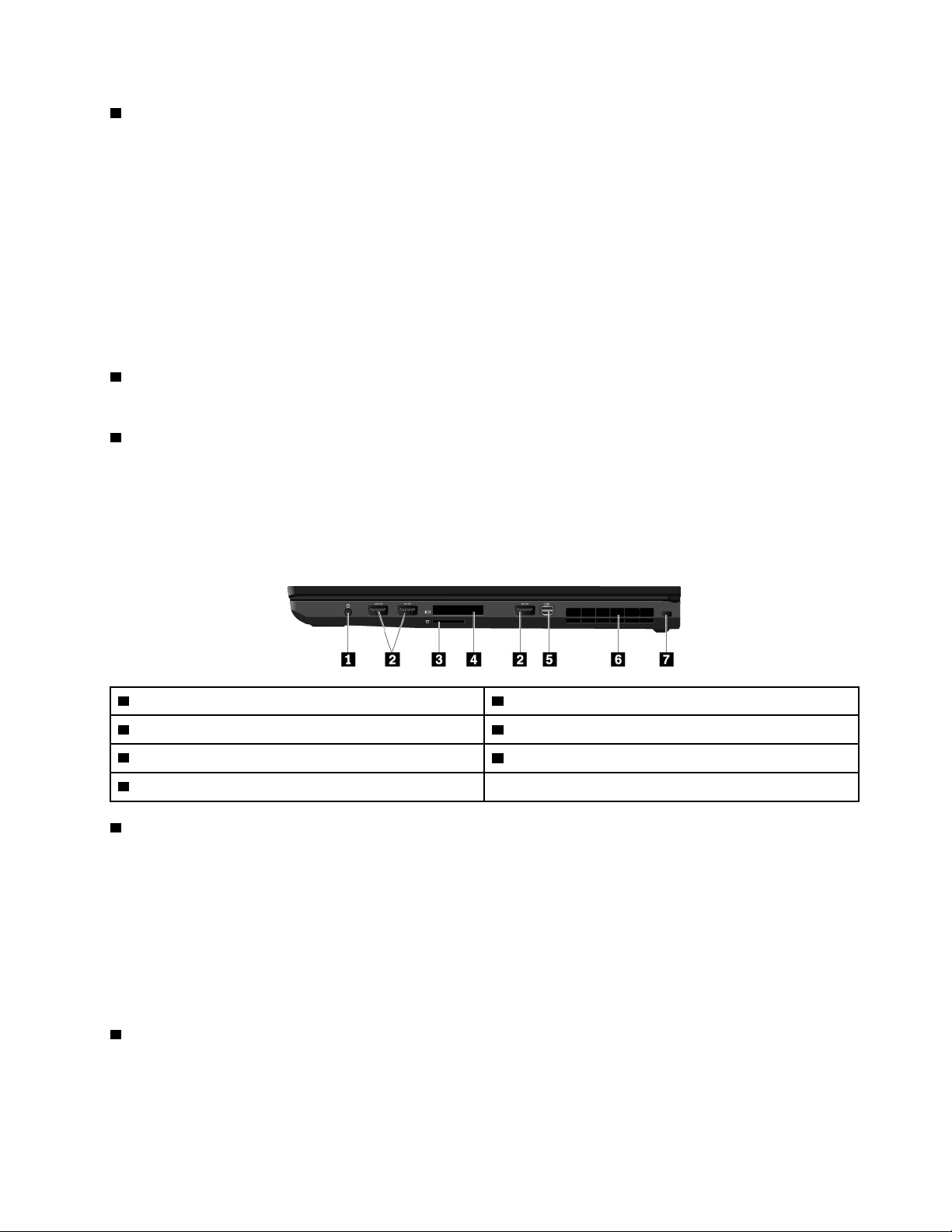
2 Złącze Always On USB 3.0
Włączenie funkcji Always On USB umożliwia ładowanie zewnętrznych urządzeń USB, gdy komputer
jest wyłączony, uśpiony lub w trybie hibernacji.
Aby skonfigurować ustawienia funkcji Always On USB:
1. Uruchom program Lenovo Vantage. Patrz „Dostęp do programów firmy Lenovo” na stronie 13.
2. Kliknij kolejno Ustawienia sprzętu ➙ Zasilanie.
3. Znajdź sekcję Always On USB i postępuj zgodnie z instrukcjami wyświetlanymi na ekranie, aby
wybrać preferowane ustawienie.
Informacja: Złącze Always On USB 3.0 nie działa, jeśli komputer jest wyłączony i niepodłączony
do zasilania, a wybrano opcję Ładuj z uśpienia.
3 Wnęka napędu optycznego (w wybranych modelach)
We wnęce napędu optycznego można zainstalować dodatkowy dysk twardy.
4 Gniazdo karty inteligentnej (w wybranych modelach)
Karty inteligentne mogą być używane uwierzytelniania, przechowywania danych i przetwarzania
aplikacji. W dużych organizacjach mogą również służyć jako nośnik wspierający silne uwierzytelniania
za pomocą funkcji logowania jednokrotnego (SSO). Więcej informacji w podrozdziale „Korzystanie z
karty ExpressCard, karty pamięci lub inteligentnej” na stronie 29.
Widok z prawej strony
1 Złącze audio
3 Gniazdo kart pamięci 4 Gniazdo ExpressCard
5 Złącze Mini DisplayPort
7 Gniazdko mocowania linki zabezpieczającej
1 Złącze audio
®
2 Złącza USB 3.0
6 Szczeliny wentylacyjne
Do złącza audio można podłączyć słuchawki lub zestaw słuchawkowy z 4-biegunową wtyczką 3,5
mm (0,14"), aby słyszeć dźwięk z komputera.
W przypadku korzystania z zestawu słuchawkowego z przełącznikiem funkcji nie należy naciskać tego
przełącznika podczas korzystania ze słuchawek. Jego naciśnięcie powoduje wyłączenie mikrofonu
zestawu słuchawkowego i włączenie wewnętrznych mikrofonów komputera.
Informacja: Złącze audio nie obsługuje konwencjonalnego mikrofonu. Więcej informacji w
podrozdziale „Korzystanie z funkcji audio” na stronie 27.
2 Złącza USB 3.0
Do złączy USB 3.0 można podłączać urządzenia zgodne z interfejsem USB, takie jak klawiatura,
mysz, urządzenie pamięci masowej lub drukarka USB.
Rozdział 1. Ogólne informacje o produkcie 3
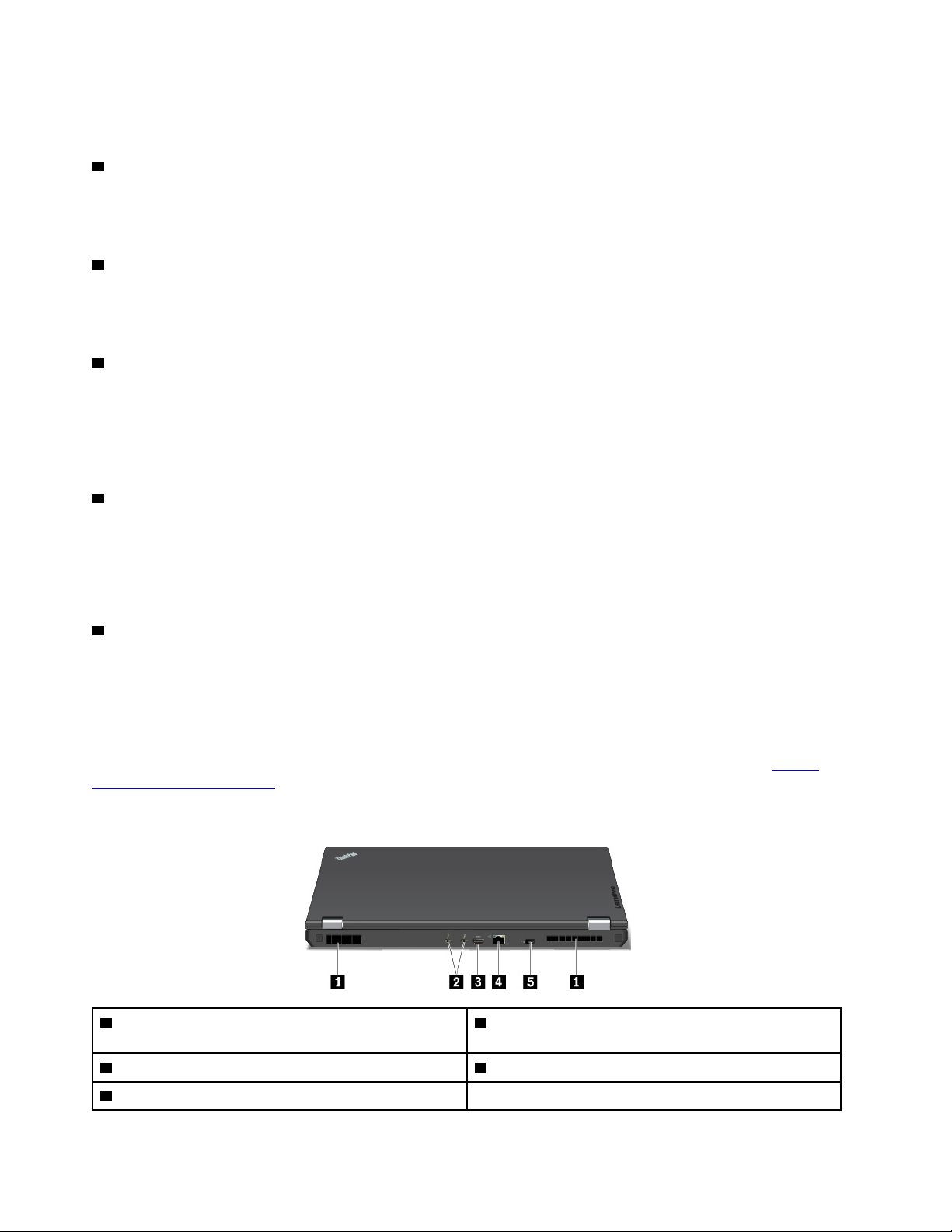
Uwaga: Przy podłączaniu kabla USB do tego złącza upewnij się, że oznaczenie USB jest skierowane
w górę. W przeciwnym przypadku złącze może ulec uszkodzeniu.
3 Gniazdo kart pamięci
Do gniazda kart multimedialnych można włożyć multimedialną kartę flash, aby uzyskać dostęp do
danych lub je zapisać. Więcej informacji w podrozdziale „Korzystanie z karty ExpressCard, karty
pamięci lub inteligentnej” na stronie 29.
4 Gniazdo ExpressCard
Do gniazda kart ExpressCard można włożyć kartę ExpressCard, aby uzyskać dostęp do danych lub
je zapisać. Więcej informacji w podrozdziale „Korzystanie z karty ExpressCard, karty pamięci lub
inteligentnej” na stronie 29.
5 Złącze Mini DisplayPort
Za pomocą złącza Mini DisplayPort można podłączyć komputer do kompatybilnego projektora,
monitora zewnętrznego lub telewizora o wysokiej rozdzielczości (HDTV). To niewielkie złącze obsługuje
standard plug-and-play oraz adaptery, które można podłączać do złączy DVI (Digital Visual Interface),
VGA (Video Graphics Array) i HDMI™ (High-Definition Multimedia Interface). Złącze Mini DisplayPort
obsługuje również strumieniowe przesyłanie audio i wideo.
6 Szczeliny wentylacyjne
Wewnętrzny wentylator i szczeliny wentylacyjne umożliwiają cyrkulację powietrza w komputerze, a
przede wszystkim chłodzą mikroprocesor.
Informacja: Aby zapewnić prawidłowy przepływ powietrza, nie należy umieszczać żadnych przeszkód
przed szczelinami wentylacyjnymi.
7 Gniazdko mocowania linki zabezpieczającej
Aby chronić swój komputer przed kradzieżą, przymocuj go do biurka, stołu lub innego stacjonarnego
obiektu za pomocą linki zabezpieczającej pasującej do gniazda blokady w komputerze.
Informacja: Użytkownik ponosi całkowitą odpowiedzialność za ocenę, wybór i zastosowanie wszelkich
urządzeń blokujących oraz opcji zabezpieczeń. Firma Lenovo nie wydaje żadnych opinii i nie udziela
żadnych gwarancji dotyczących działania, jakości i skuteczności urządzeń blokujących i opcji
zabezpieczeń. Linki zabezpieczające do posiadanego produktu Lenovo znajdziesz na stronie
www.lenovoquickpick.com/
.
https://
Widok z tyłu
1 Szczeliny wentylacyjne 2 Złącza USB-C™ (zgodne ze standardem
Thunderbolt™ 3)
3 Złącze HDMI 4 Złącze Ethernet
5 Złącze zasilania
4 Podręcznik użytkownika komputera P71
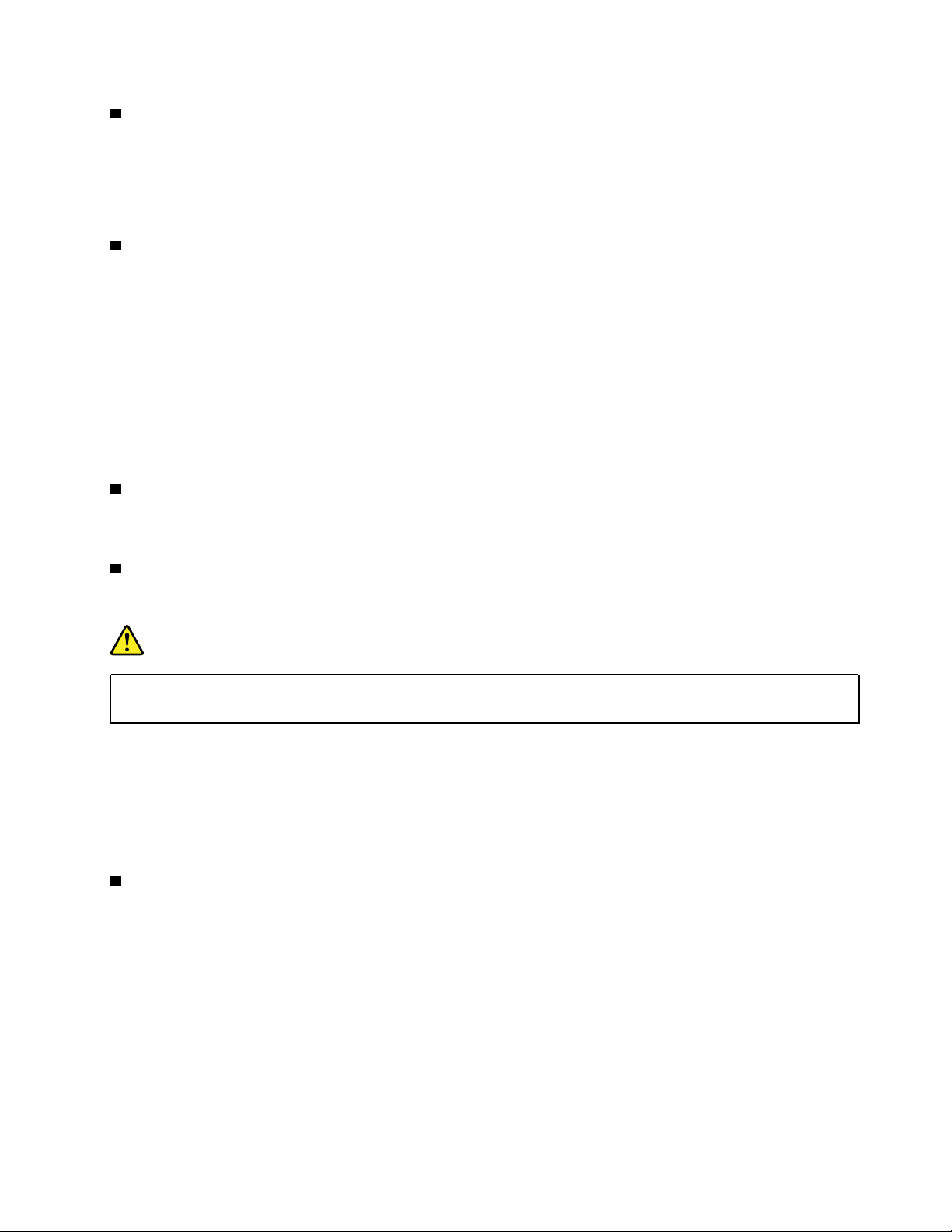
1 Szczeliny wentylacyjne
Wewnętrzny wentylator i szczeliny wentylacyjne umożliwiają cyrkulację powietrza w komputerze, a
przede wszystkim chłodzą mikroprocesor.
Informacja: Aby zapewnić prawidłowy przepływ powietrza, nie należy umieszczać żadnych przeszkód
przed szczelinami wentylacyjnymi.
2 Złącza USB-C (zgodne ze standardem Thunderbolt 3)
Złącza USB-C w komputerze obsługują standard USB Type-C™ i technologię Thunderbolt 3.
Używając odpowiedniego kabla USB-C, przez złącze można przesyłać dane, ładować urządzenie albo
podłączyć zewnętrzne monitory do komputera.
Lenovo oferuje różne akcesoria w standardzie USB-C pozwalające rozszerzyć funkcjonalność
komputera. Więcej informacji:
https://www.lenovo.com/accessories
Informacja: Gdy poziom naładowania akumulatora spadnie poniżej 10%, akcesoria podłączone do
złącza USB-C mogą nie działać poprawnie.
3 Złącze HDMI
Złącze HDMI to cyfrowy interfejs audio i wideo. Umożliwia podłączenie do komputera zgodnego
cyfrowego urządzenia audio lub monitora wideo, na przykład telewizora HD.
4 Złącze Ethernet
Złącze Ethernet umożliwia podłączenie komputera do sieci lokalnej (LAN).
NIEBEZPIECZEŃSTWO
Aby uniknąć niebezpieczeństwa porażenia prądem elektrycznym, nie należy podłączać kabla
telefonicznego do złącza Ethernet. Można do niego podłączać wyłącznie kabel Ethernet.
Złącze sieci Ethernet jest wyposażone w dwa wskaźniki informujące o stanie połączenia sieciowego.
Gdy świeci zielony wskaźnik, komputer jest podłączony do sieci LAN. Gdy żółty wskaźnik miga, dane
są przesyłane.
Informacja: W przypadku podłączenia komputera do stacji dokującej należy użyć złącza sieci
Ethernet w stacji dokującej, a nie w komputerze.
5 Złącze zasilania
Złącze zasilania umożliwia podłączenie komputera do sieci elektrycznej.
Rozdział 1. Ogólne informacje o produkcie 5
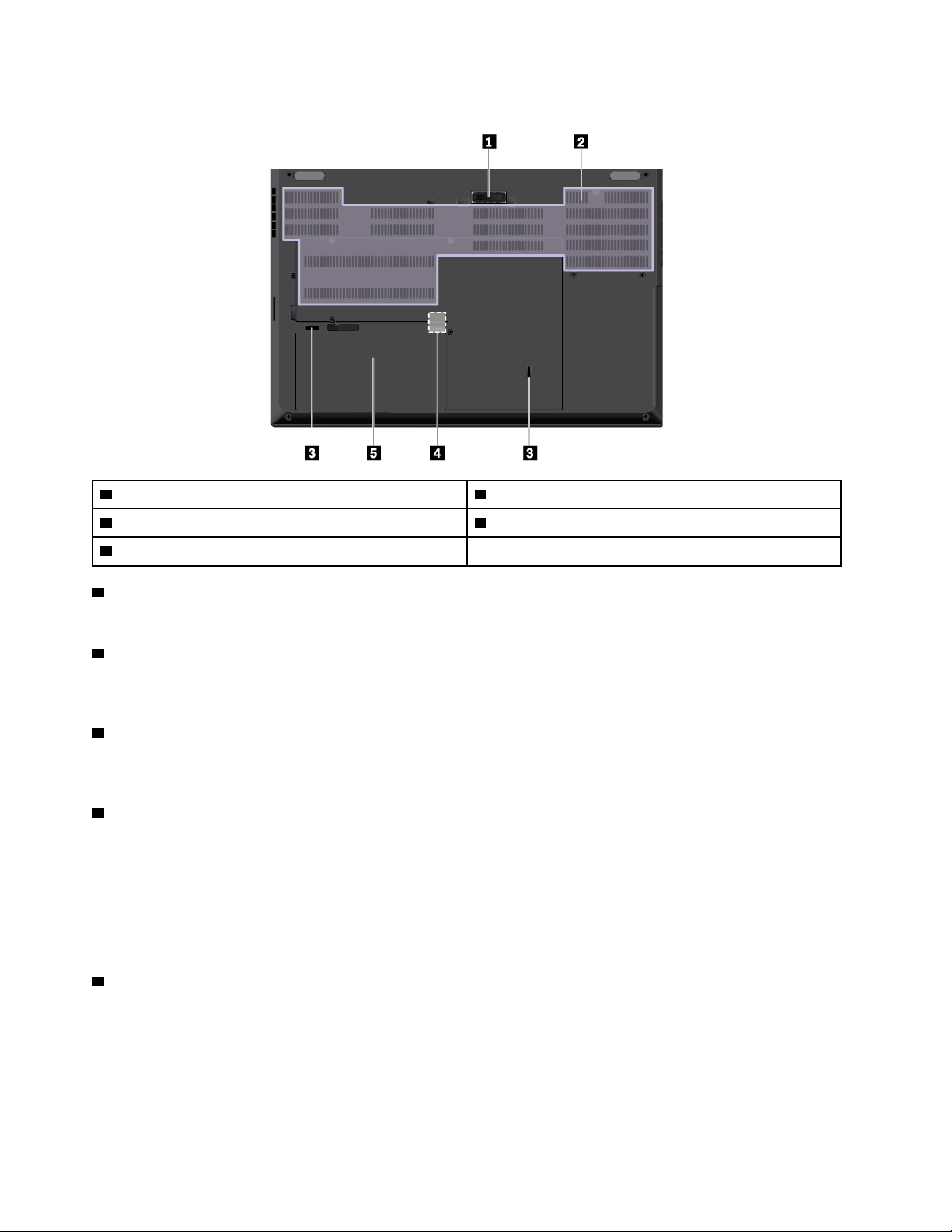
Widok od spodu
1 Złącze stacji dokującej
3 Otwory klawiatury do odprowadzania płynów 4 Gniazdo karty micro SIM
5 Akumulator wymienny
1 Złącze stacji dokującej
2 Szczeliny wentylacyjne
Aby rozszerzyć możliwości komputera, można go podłączyć do obsługiwanej stacji dokującej.
2 Szczeliny wentylacyjne
Wewnętrzny wentylator i szczeliny wentylacyjne umożliwiają cyrkulację powietrza w komputerze, a
przede wszystkim chłodzą mikroprocesor.
3 Otwory klawiatury do odprowadzania płynów
W sytuacji przypadkowego wylania na klawiaturę wody lub innego napoju otwory klawiatury do
odprowadzania płynów mogą pomóc w odprowadzaniu płynów z komputera.
4 Gniazdo karty micro SIM
Gniazdo karty micro SIM znajduje się we wnęce na akumulator. Jeśli komputer obsługuje połączenia
w bezprzewodowej sieci rozległej (WWAN), do nawiązywania takich połączeń może wymagać karty
micro SIM (Subscriber Identification Module). Aby uzyskać informacje o wymianie lub instalacji karty
micro SIM, patrz „Wymiana karty microSIM” na stronie 107.
Uwaga: Do gniazda karty micro-SIM nie wolno wkładać karty nano-SIM z adapterem nano-SIM na
micro-SIM. Grozi to uszkodzeniem gniazda.
5 Akumulator wymienny
Jeśli zasilanie sieciowe jest niedostępne, komputer może być zasilany akumulatorem.
Wskaźniki stanu
Ten temat zawiera informacje dotyczące lokalizacji i identyfikacji różnych wskaźników stanu na
komputerze.
6
Podręcznik użytkownika komputera P71
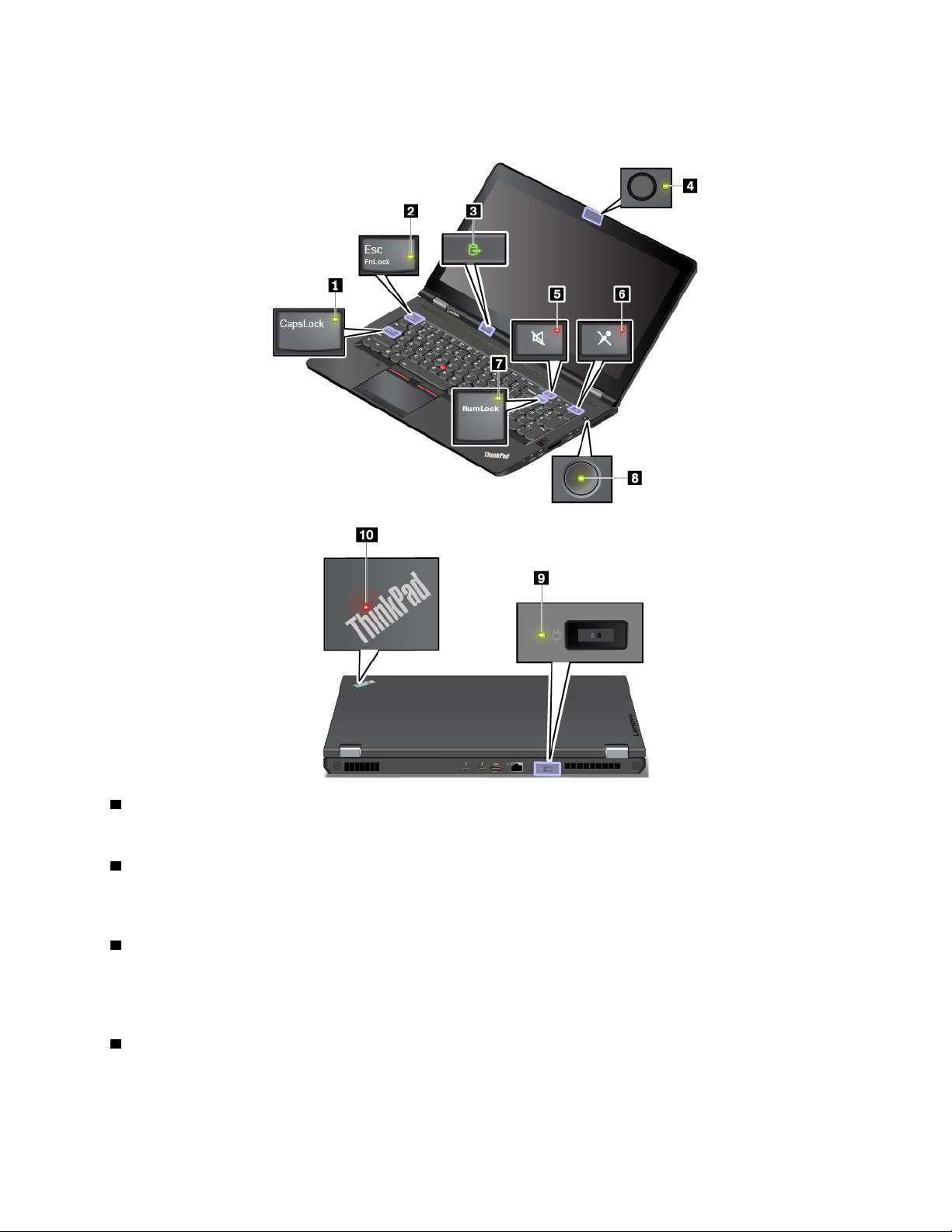
Informacja: W zależności od modelu, komputer może wyglądać inaczej niż na poniższych
ilustracjach.
1 Wskaźnik Caps Lock
Gdy ten wskaźnik świeci, można bezpośrednio wpisywać wielkie litery, naciskając klawisze literowe.
2 Wskaźnik funkcji Fn Lock
Ten wskaźnik przedstawia stan funkcji Fn Lock. Więcej informacji w podrozdziale „Korzystanie z
klawiszy specjalnych” na stronie 16.
3 Wskaźnik stanu dostępu do urządzenia
Gdy ten wskaźnik stanu dostępu do urządzenia miga, urządzenie pamięci masowej odczytuje lub
zapisuje dane. W tym czasie nie wolno przełączać komputera do trybu uśpienia, wyjmować
urządzenia pamięci masowej ani wyłączać komputera.
4 Wskaźnik stanu kamery
Ten wskaźnik świeci, gdy kamera jest w użyciu.
Rozdział 1. Ogólne informacje o produkcie 7
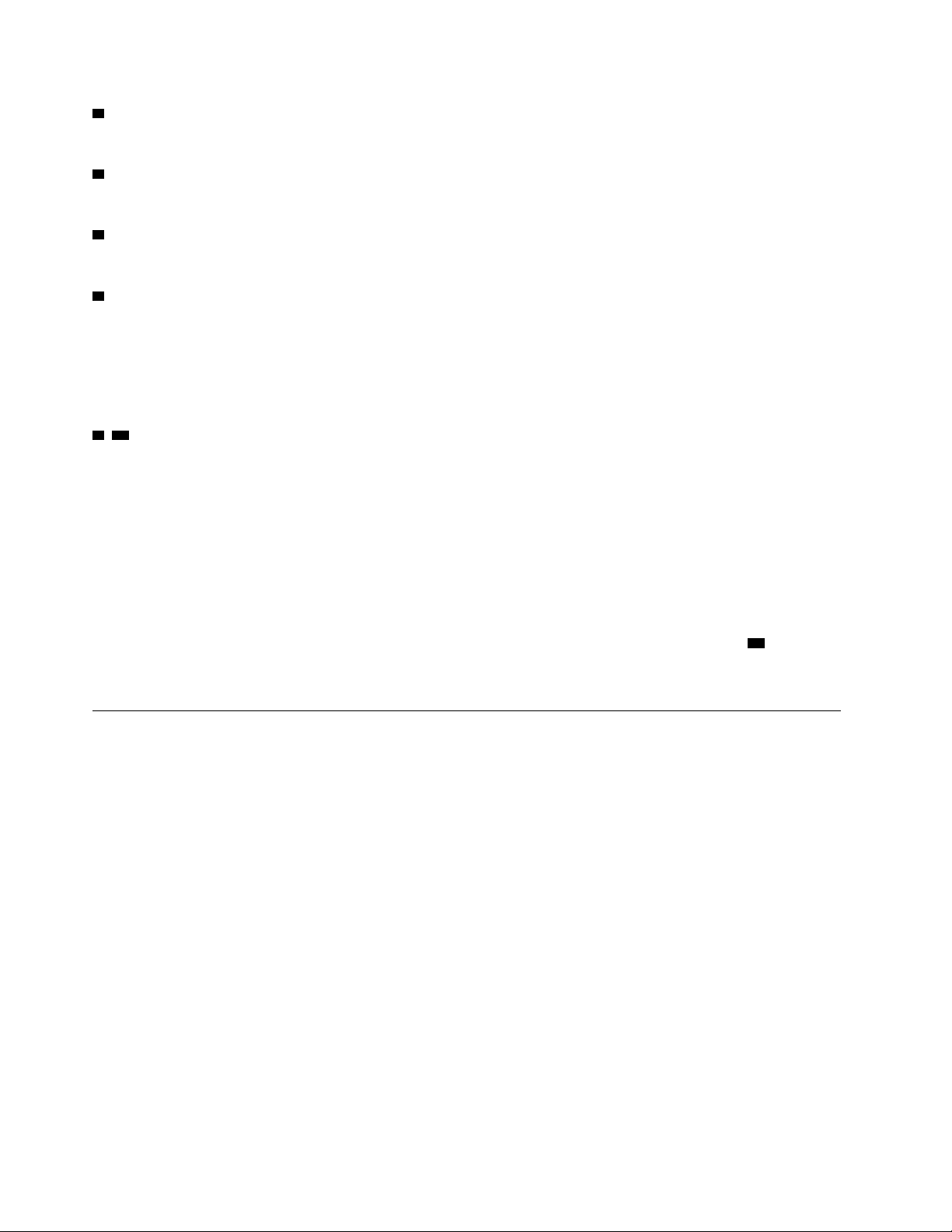
5 Wskaźnik wyciszenia głośników
Gdy ten wskaźnik świeci, głośniki są wyciszone.
6 Przycisk wyciszenia mikrofonu
Gdy ten wskaźnik świeci, mikrofony są wyciszone.
7 Wskaźnik klawiatury numerycznej
Gdy ten wskaźnik świeci, do wpisywania cyfr można używać klawiatury numerycznej.
9 Wskaźnik stanu zasilacza
Ten wskaźnik pokazuje stan zasilania komputera z sieci i z akumulatora.
• Zielony: zasilacz jest podłączony (poziom naładowania akumulatora wynosi 80–100%).
• Żółty: zasilacz jest podłączony (poziom naładowania akumulatora wynosi 1–80%).
• Wyłączony: zasilacz nie jest podłączony.
8 10 Wskaźniki stanu systemu
Wskaźnik w logo ThinkPad na pokrywie komputera oraz wskaźnik na przycisku zasilania
przedstawiają stan systemu komputera.
• Trzykrotne mignięcie: komputer został podłączony do zasilania.
• Świeci: komputer jest włączony (w trybie normalnym).
• Wyłączony: komputer jest wyłączony lub w trybie hibernacji.
• Szybkie miganie: komputer przechodzi do trybu uśpienia lub hibernacji.
• Wolne miganie: komputer znajduje się w trybie uśpienia.
Informacja: Jeśli komputer jest wyposażony w czujnik kolorów, wskaźnik stanu systemu
10 pełni
także funkcję wskaźnika czujnika kolorów. Szczegółowe informacje na temat wskaźnika czujnika
kolorów — patrz „Korzystanie z czujnika kolorów” na stronie 29.
Ważne informacje o produkcie
W tej sekcji opisano lokalizację następujących informacji:
• Etykieta typu i modelu komputera
• Informacje o certyfikatach FCC ID i IC
• Informacje o systemach operacyjnych Windows
Etykieta typu i modelu komputera
Zwracając się do firmy Lenovo o pomoc, warto podawać te dane, ponieważ ułatwią one serwisantom
dokładne ustalenie parametrów komputera i znalezienie rozwiązań zaistniałych problemów.
Na ilustracji poniżej pokazano umiejscowienie etykiety z nazwą typu i modelu komputera.
8
Podręcznik użytkownika komputera P71
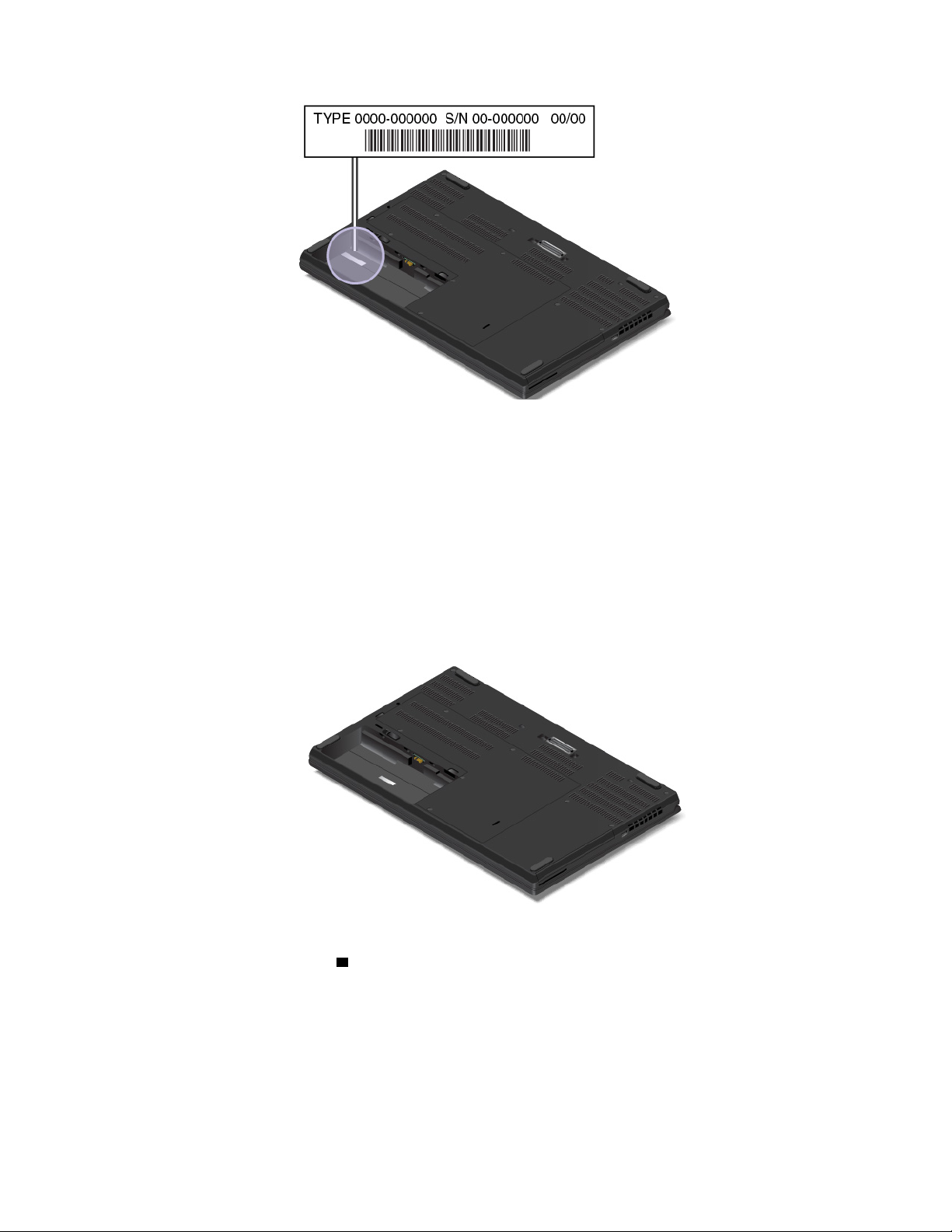
Numery certyfikatów FCC ID i IC
Informacje o certyfikatach FCC i IC Certification znajdują się na etykiecie na komputerze, jak
pokazano na poniższej ilustracji.
Informacja: W zależności od modelu, komputer może wyglądać inaczej niż na poniższej ilustracji.
• Jeśli moduł komunikacji bezprzewodowej jest zainstalowany fabrycznie, na etykiecie znajdują się
numery FCC ID i IC Certification danego modułu zainstalowanego przez Lenovo.
Informacja: Nie należy samodzielnie usuwać ani wymieniać modułu zainstalowanego fabrycznie. W
sprawie wymiany należy najpierw skontaktować się z serwisem Lenovo. Lenovo nie odpowiada za
jakiekolwiek uszkodzenia będące wynikiem nieautoryzowanej wymiany.
• W przypadku modułu bezprzewodowej sieci WAN instalowanego przez użytkownika faktyczne
numery certyfikatów FCC ID i IC są umieszczone na zainstalowanym w komputerze module
bezprzewodowej sieci WAN
1 . Aby zobaczyć numery certyfikatów FCC ID i IC, należy zdjąć dolną
pokrywę komputera. Odpowiednie instrukcje podano w sekcji „Wymiana karty sieci
bezprzewodowej WAN” na stronie 111.
Rozdział 1. Ogólne informacje o produkcie 9
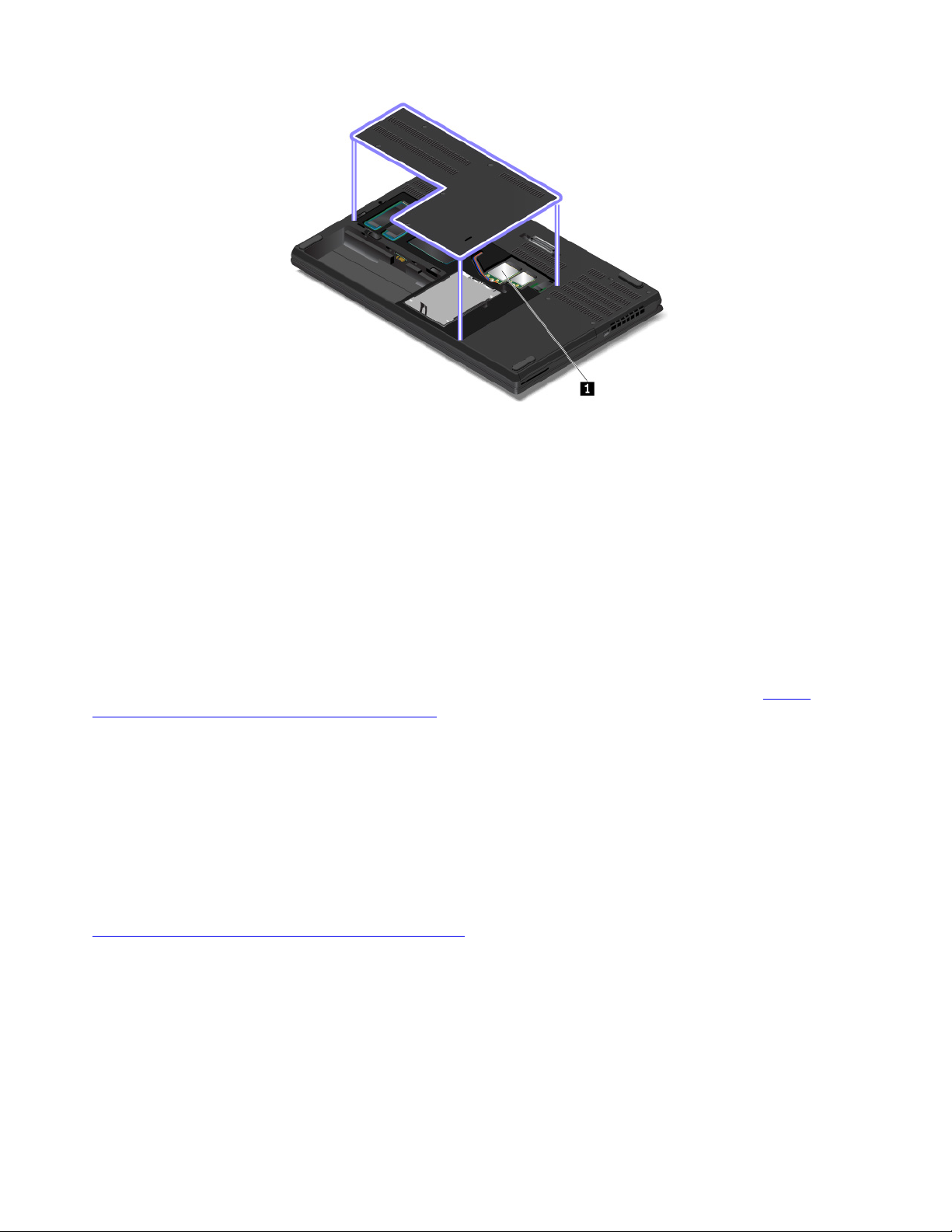
Informacja: W przypadku modułu sieci bezprzewodowej instalowanego przez użytkownika należy
używać wyłącznie autoryzowanych przez Lenovo modułów testowanych na tym konkretnym modelu
komputera. W przeciwnym razie podczas uruchamiania komputera będzie generowany błąd
sygnalizowany sekwencją sygnałów dźwiękowych.
Etykiety systemów operacyjnych Windows
Etykieta oryginalnego systemu Microsoft® Windows® 10: Na pokrywie komputera może być
przyklejona etykieta oryginalnego produktu Microsoft. Zależy to od następujących czynników:
• Kraj w którym kupiono komputer
• Data produkcji komputera
• Zainstalowana fabrycznie wersja systemu operacyjnego Windows 10
Ilustracje różnych typów etykiet oryginalnego produktu Microsoft można znaleźć w witrynie
www.microsoft.com/en-us/howtotell/Hardware.aspx
• W Chińskiej Republice Ludowej etykieta oryginalnego produktu Microsoft jest wymagana na
wszystkich modelach komputerów z preinstalowaną dowolną wersją systemu Windows 10.
• W innych krajach lub regionach etykieta oryginalnego produktu Microsoft jest wymagana tylko na
modelach komputerów z licencją na system Windows 10 Pro.
Brak etykiety oryginalnego produktu Microsoft nie oznacza, że wstępnie zainstalowana wersja
systemu Windows nie jest oryginalna. Aby dowiedzieć się, jak określić, czy wstępnie zainstalowana
wersja produktu Windows jest oryginalna, należy zapoznać się z informacjami podanymi przez firmę
Microsoft na następującej stronie:
https://www.microsoft.com/en-us/howtotell/default.aspx
Nie ma zewnętrznych oznaczeń identyfikatora produktu ani wersji systemu Windows licencjonowanej
dla danego komputera. Zamiast tego identyfikator produktu zapisano w oprogramowaniu sprzętowym
komputera. Gdy system Windows 10 jest instalowany, program instalacyjny sprawdza, czy
oprogramowanie układowe komputera zawiera prawidłowy i zgodny identyfikator produktu pozwalający
na ukończenie aktywacji.
W niektórych przypadkach wcześniejsze wersje systemu Windows mogą być preinstalowane zgodnie
z warunkami licencji systemu Windows 10 Pro dotyczącymi zmiany systemu operacyjnego na starszą
wersję.
.
https://
10
Podręcznik użytkownika komputera P71

Funkcje komputera
Funkcje komputera przedstawione w tym temacie dotyczą różnych modeli. Niektóre funkcje mogą być
dostępne tylko w wybranych modelach.
Mikroprocesor
Aby wyświetlić informacje o mikroprocesorze zamontowanym w komputerze, kliknij prawym
przyciskiem myszy przycisk Start i wybierz polecenie System.
Pamięć
• Moduł pamięci double data rate 4 (DDR4) small outline dual in-line (SODIMM)
• Moduł pamięci ze sprawdzaniem i korekcją błędów (ECC) (w wybranych modelach)
Urządzenie pamięci masowej
• Dysk twardy 2,5" o wysokości 7 mm (0,28")
• Dysk SSD M.2 (dostępne w wybranych modelach)
Wyświetlacz
• Przycisk regulacji jasności
• Kolorowy monitor wykorzystujący technologię In-Plane Switching (IPS)
• Rozmiar ekranu: 439,42 mm (17,3")
• Rozdzielczość ekranu: 1920 x 1080 pikseli lub 3840 x 2160 pikseli
• NVIDIA
®
Optimus Graphics lub oddzielna karta graficzna
Klawiatura
• Klawisze funkcyjne
• Klawiatura numeryczna
• Sześciorzędowa klawiatura (podświetlana lub standardowa)
• Urządzenie wskazujące ThinkPad (w tym urządzenie wskazujące TrackPoint i trackpad z
przyciskami)
Złącza i gniazda
• Złącze zasilacza
• Złącze audio
• Złącze stacji dokującej
• Złącze sieci Ethernet
• Gniazdo ExpressCard
• Cztery złącza USB 3.0 (w tym jedno złącze Always On USB 3.0)
• Złącze HDMI
• Gniazdo kart pamięci
• Gniazdo karty micro SIM (we wnęce na akumulator)
• Złącze Mini DisplayPort
• Wnęka napędu optycznego (w wybranych modelach)
Rozdział 1. Ogólne informacje o produkcie 11

• Gniazdo karty inteligentnej (w wybranych modelach)
• Złącze One USB-C (zgodne ze standardem Thunderbolt 3)
Opcje zabezpieczeń
• Czytnik linii papilarnych
• Gniazdko mocowania linki zabezpieczającej
• Trusted Platform Module (TPM)
Opcje łączności bezprzewodowej
• Bluetooth
• Odbiornik satelitarny GPS (Global Positioning System) (dostępny w modelach z obsługą
bezprzewodowej sieci WAN)
• Bezprzewodowa LAN
• Bezprzewodowa WAN (w wybranych modelach)
Inne
• Kamera (w wybranych modelach)
• Czujnik kolorów (w wybranych modelach)
• Mikrofony
Specyfikacje komputera
Wymiary
• Szerokość: 416 mm (16,4")
• Głębokość: 275,5 mm (10,8")
• Grubość: od 29,9 mm do 34,2 mm (od 1,18" do 1,35") (bez gumowych stopek)
Maksymalna emisja ciepła (w zależności od modelu)
• 170 W (580 BTU/h)
• 230 W (784 BTU/h)
Źródło zasilania (zasilacz)
• Sinusoidalne napięcie wejściowe: 50–60 Hz
• Zakres napięcia wejściowego: 100–240 V, 50–60 Hz
Środowisko operacyjne
Maksymalna wysokość (przy normalnym ciśnieniu)
• 3 048 m (10 000 stóp)
Temperatura
• Na wysokości do 2 438 m (8 000 stóp)
- Jeśli komputer pracuje: od 5°C do 35°C (od 41°F do 95°F)
12
Podręcznik użytkownika komputera P71

- Przechowywanie: od 5°C do 43°C (od 41°F do 109°F)
• Na wysokości powyżej 2 438 m (8 000 stóp)
- Maksymalna temperatura działania w warunkach bez podwyższonego ciśnienia: 31,3°C (88°F)
Informacja: Podczas ładowania akumulatora jego temperatura musi wynosić co najmniej 10°C (50°
F).
Wilgotność względna
• Praca: 8 do 95% przy temperaturze mokrego termometru 23°C (73°F)
• Przechowywanie: 5 do 95% w temperaturze mokrego termometru 27°C (81°F)
Jeśli to możliwe, komputer należy umieścić w dobrze wentylowanym i suchym miejscu, unikając
wystawiania na bezpośrednie działanie promieni słonecznych.
Uwaga:
• Nie należy umieszczać w pobliżu komputera urządzeń elektrycznych, takich jak wentylatory
elektryczne, radia, klimatyzatory i kuchenki mikrofalowe. Silne pola magnetyczne generowane przez
te urządzenia mogą uszkodzić monitor i dane na dysku wewnętrznym.
• Nie należy umieszczać napojów na komputerze czy podłączonych do niego urządzeniach ani obok
nich. Rozlany płyn może spowodować spięcie lub innego rodzaju uszkodzenie.
• Nie należy jeść ani palić nad klawiaturą. Jeśli resztki jedzenia lub popiół dostaną się do wnętrza
klawiatury, mogą ją uszkodzić.
Programy firmy Lenovo
Na komputerze zainstalowano fabrycznie programy firmy Lenovo zwiększające komfort i
bezpieczeństwo pracy.
Dostęp do programów firmy Lenovo
Aby uzyskać dostęp do programów firmy Lenovo na komputerze, wykonaj poniższe czynności:
1. Otwórz menu Start i znajdź program po nazwie.
2. Jeżeli nie możesz znaleźć programu na liście, wyszukaj go w polu wyszukiwania.
Wprowadzenie do programów firmy Lenovo
Ten temat zawiera krótkie wprowadzenie do programów firmy Lenovo. Zależnie od modelu komputera
niektóre programy mogą być niedostępne.
Dostępne programy mogą ulec zmianie bez powiadomienia. Aby dowiedzieć się więcej o programach
i innych rozwiązaniach komputerowych oferowanych przez firmę Lenovo, przejdź do strony:
https://support.lenovo.com
Rozdział 1. Ogólne informacje o produkcie 13

Hotkey Features Integration To oprogramowanie włącza przyciski i klawisze specjalne F1–F12
komputera. Na przykład naciskanie klawisza lub przycisku wyciszenia
mikrofonu powoduje przełączanie między wyciszeniem mikrofonu a brakiem
wyciszenia. Po każdej zmianie stanu wyciszenia jest wyświetlany na
ekranie wskaźnik stanu wyciszenia.
Lenovo Vantage
Najlepsze funkcje komputera powinny być łatwo dostępne i proste w
obsłudze. Z aplikacją Lenovo Vantage tak faktycznie jest.
Używaj aplikacji Lenovo Vantage, aby:
• Zarządzać aktualizacjami, pobierać najnowsze sterowniki i utrzymywać
aktualność oprogramowania komputera.
• Zapewnić sobie ochronę przed niebezpiecznymi sieciami Wi-Fi.
• Optymalizować wydajność komputera i monitorować jego kondycję.
• Uzyskać dostęp do podręcznika użytkownika, sprawdzić stan gwarancji i
wyświetlać akcesoria przeznaczone do danego komputera.
• Zapoznać się z artykułami z instrukcjami, przeglądać fora Lenovo, a
także śledzić informacje o nowościach technologicznych publikowane w
artykułach i na blogach z zaufanych źródeł.
• Konfigurować ustawienia sprzętu.
• Utworzyć identyfikator Lenovo ID i nim zarządzać.
W aplikacji można znaleźć mnóstwo wyjątkowych materiałów
przygotowanych przez firmę Lenovo w celu ułatwienia poznania możliwości
komputera Lenovo.
14 Podręcznik użytkownika komputera P71

Rozdział 2. Korzystanie z komputera
Ten rozdział zawiera informacje, które mogą być pomocne w używaniu różnych funkcji komputera.
Rejestrowanie komputera
Informacje o zarejestrowanym komputerze są wprowadzane do bazy danych, co pozwala firmie
Lenovo na kontakt z użytkownikiem w przypadku konieczności zwrotu produktu lub innego
poważnego problemu. Ponadto w pewnych lokalizacjach zarejestrowanym użytkownikom są oferowane
rozszerzone przywileje i usługi.
Zarejestrowanie komputera w firmie Lenovo daje również następujące korzyści:
• Szybszy serwis po zgłoszeniu problemu firmie Lenovo
• Automatyczne powiadamianie o możliwościach uzyskania bezpłatnego oprogramowania i
specjalnych ofertach promocyjnych
Aby zarejestrować komputer w firmie Lenovo, przejdź pod adres
productregistration
i postępuj zgodnie z instrukcjami na ekranie.
https://support.lenovo.com/
Często zadawane pytania (FAQ)
W tym temacie zamieszczono kilka porad, które pozwolą zoptymalizować korzystanie z notebooków
ThinkPad.
Czy mogę otrzymać podręcznik użytkownika w innym języku?
Aby pobrać podręcznik użytkownika w innym języku, przejdź pod adres
Następnie postępuj zgodnie z instrukcjami wyświetlanymi na ekranie.
Jak uzyskać pomoc dotyczącą systemu operacyjnego Windows?
System informacji pomocy dla systemu Windows oferuje szczegółowe informacje dotyczące pracy w
systemie operacyjnym Windows, które pomogą w pełni wykorzystać możliwości komputera. Aby
uzyskać dostęp do pomocy systemu Windows, kliknij przycisk Start, aby otworzyć menu Start, a
następnie kliknij polecenie Uzyskaj pomoc. Oprócz tego do wyszukiwania pomocy, aplikacji, plików
ustawień itd. można używać osobistego asystenta Cortana
Jak uzyskać dostęp do Panelu sterowania?
Kliknij przycisk Start, aby otworzyć menu Start, a następnie kliknij polecenie System ➙ Panel
sterowania.
Jak wyłączyć komputer?
®
.
https://support.lenovo.com.
Otwórz menu Start, kliknij ikonę
Jak podzielić dysk na partycje?
Aby podzielić dysk komputera na partycje z użyciem narzędzi systemu operacyjnego Windows,
zapoznaj się z artykułem
Jak zoptymalizować korzystanie z akumulatora, gdy jestem poza biurem?
• Aby zaoszczędzić energię lub zawiesić pracę komputera bez zamykania programów lub
zapisywania plików, patrz „Tryby oszczędzania energii” na stronie 24.
© Copyright Lenovo 2017, 2018 15
https://support.lenovo.com/solutions/ht503851.
Zasilanie, a następnie pozycję Zamknij.

• Aby osiągnąć równowagę między wydajnością a energooszczędnością, utwórz i zastosuj
odpowiedni plan zasilania. Patrz „Zarządzanie energią akumulatora” na stronie 24.
• Jeśli komputer będzie wyłączony przez dłuższy czas, możesz zapobiec wyczerpywaniu się
akumulatora, wyjmując go.
Jak bezpiecznie pozbyć się danych przechowywanych na dysku wewnętrznym?
• Przeczytaj sekcję Rozdział 5 „Bezpieczeństwo” na stronie 47, aby się dowiedzieć, jak chronić
komputer przed kradzieżą i dostępem bez uprawnień.
• Przed pozbyciem się danych z dysku wewnętrznego koniecznie przeczytaj temat „Usuwanie
danych z dysku” na stronie 52.
Jak podłączyć wyświetlacz zewnętrzny?
• Patrz „Korzystanie z monitora zewnętrznego” na stronie 31.
• Dzięki funkcji rozszerzania pulpitu dane wyjściowe można wyświetlać zarówno na ekranie
komputera, jak i na wyświetlaczu zewnętrznym.
Jak podłączyć lub wymienić urządzenie?
Patrz odpowiedni temat w artykule Rozdział 10 „Wymiana urządzeń” na stronie 105.
Używam komputera od pewnego czasu i działa on coraz wolniej. Co mam zrobić?
• Patrz „Ogólne porady dotyczące zapobiegania problemom” na stronie 81.
• Możesz samodzielnie diagnozować problemy za pomocą zainstalowanego fabrycznie
oprogramowania diagnostycznego. Patrz „Diagnozowanie problemów” na stronie 81.
• Rozwiązania do odzyskiwania — patrz Rozdział 9 „Informacje o odzyskiwaniu” na stronie 101.
Wydrukuj poniższe tematy i trzymaj je z komputerem na wypadek, gdyby ten elektroniczny
podręcznik użytkownika był niedostępny, gdy będzie potrzebny.
• „Instalowanie systemu operacyjnego Windows 10” na stronie 55
• „Komputer przestaje reagować” na stronie 82
• „Problemy z zasilaniem” na stronie 96
Uzyskiwanie pomocy dotyczącej systemu operacyjnego Windows
System informacji pomocy dla systemu Windows oferuje szczegółowe informacje dotyczące pracy w
systemie operacyjnym Windows, które pomogą w pełni wykorzystać możliwości komputera. Aby
uzyskać dostęp do pomocy systemu Windows, kliknij przycisk Start, aby otworzyć menu Start, a
następnie kliknij polecenie Uzyskaj pomoc. Oprócz tego do wyszukiwania pomocy, aplikacji, plików
ustawień itd. można używać osobistego asystenta Cortana
®
.
Korzystanie z klawiszy specjalnych
Komputer ma kilka klawiszy specjalnych, które zwiększają komfort i wydajność pracy.
16
Podręcznik użytkownika komputera P71

1 Klawiatura numeryczna
Klawiatura numeryczna umożliwia szybkie wpisywanie liczb.
2 Klawisz z logo systemu Windows
Naciśnij klawisz z logo systemu Windows, aby otworzyć menu Start. Informacje dotyczące używania
klawisza z logo systemu Windows z innymi klawiszami — patrz system informacji pomocy dla
systemu operacyjnego Windows.
3 4 Klawisz Fn i klawisze funkcyjne
Klawisz Fn i klawisze funkcyjne można konfigurować w następujący sposób:
1. Przejdź do Panelu sterowania, a następnie zmień widok Panelu sterowania z widoku kategorii na
Duże ikony lub Małe ikony.
2. Kliknij ikonę Lenovo — Zarządzanie klawiaturą, aby wyświetlić okno zarządzania klawiaturą.
3. Wybierz preferowane opcje.
•
+ Przełączenie funkcji klawiszy między standardowymi funkcjami F1–F12 a funkcjami
specjalnymi wydrukowanymi jako ikony na poszczególnych klawiszach. Gdy wskaźnik Fn Lock jest
wyłączony, działają funkcje domyślne. Przypisanie funkcji domyślnych można zmienić w oknie
Właściwości klawiatury.
•
Włączenie lub wyłączenie wyciszenia głośników.
W przypadku wyciszenia dźwięku i wyłączenia komputera dźwięk pozostaje wyciszony po
włączeniu komputera. Aby włączyć dźwięk, należy nacisnąć
•
•
•
•
•
Umożliwia zmniejszenie poziomu głośności głośnika.
Umożliwia zwiększenie poziomu głośności głośnika.
Umożliwia włączenie lub wyłączenie wyciszenia mikrofonów.
Przyciemnia ekran komputera.
Rozjaśnia ekran komputera.
lub .
• Zarządzanie wyświetlaczami zewnętrznymi.
•
•
Włącza lub wyłącza wbudowane funkcje łączności bezprzewodowej.
Otwiera okno Ustawienia.
•
Włącza lub wyłącza wbudowane funkcje Bluetooth.
Rozdział 2. Korzystanie z komputera 17

• Otwiera stronę ustawień klawiatury.
•
Wywołaj zdefiniowaną przez siebie funkcję. Aby zdefiniować lub zmienić działanie klawisza
F12:
1. Otwórz program Lenovo Vantage. Patrz „Dostęp do programów firmy Lenovo” na stronie 13.
2. Kliknij opcję Ustawienia sprzętu, a następnie opcję Wprowadzanie.
3. Odszukaj sekcję Klawiatura: klawisz zdefiniowany przez użytkownika i wprowadź
ustawienie, postępując zgodnie z instrukcjami na ekranie.
Na stronie tego ustawienia można również przypisać różne funkcje kombinacjom z klawiszem F12,
takim jak Shift+F12, Alt+F12 lub Ctrl+F12.
Kombinacje klawiszy
• Fn+B: Ta kombinacja klawiszy pełni tę samą funkcję, co klawisz Break na tradycyjnej zewnętrznej
klawiaturze.
• Fn+K: Ta kombinacja klawiszy pełni tę samą funkcję, co klawisz ScrLK lub Scroll Lock na
tradycyjnej zewnętrznej klawiaturze.
• Fn+P: Ta kombinacja klawiszy pełni tę samą funkcję, co klawisz Pause na tradycyjnej zewnętrznej
klawiaturze.
• Fn+S: Ta kombinacja klawiszy pełni tę samą funkcję, co klawisz SysRq na tradycyjnej zewnętrznej
klawiaturze.
• Fn+4: Naciśnij klawisze Fn+4, aby przejść do trybu uśpienia. Aby wznowić działanie komputera,
naciśnij dowolny klawisz lub przycisk zasilania.
• Fn+PrtSc: otwiera narzędzie Wycinanie.
• Fn+spacja: Jeśli komputer obsługuje podświetlenie klawiatury, naciśnij kombinację klawiszy Fn
+spacja, aby przełączać stany podświetlenia klawiatury.
Korzystanie z urządzenia wskazującego ThinkPad
Ten rozdział zawiera informacje na temat używania urządzenia wskazującego ThinkPad.
Ogólne informacje o urządzeniu wskazującym ThinkPad
Urządzenie wskazujące ThinkPad zastępuje tradycyjną mysz i pozwala na wykonywanie takich
czynności, jak wskazywanie, klikanie i przewijanie. Przy użyciu urządzenia wskazującego ThinkPad
można również wykonywać wiele gestów dotykowych, takich jak obracanie czy przybliżanie lub
oddalanie.
Urządzenie wskazujące ThinkPad składa się z następujących urządzeń:
1 Urządzenie wskazujące TrackPoint
2 Trackpad
Informacja: W zależności od modelu urządzenie wskazujące TrackPoint i trackpad mogą wyglądać
nieco inaczej niż na ilustracji w tym temacie.
18
Podręcznik użytkownika komputera P71

Urządzenie wskazujące TrackPoint i trackpad są domyślnie aktywne i jest w nich włączona obsługa
gestów dotykowych. Aby dowiedzieć się, jak zmienić te ustawienia, zobacz „Dostosowywanie
urządzenia wskazującego ThinkPad” na stronie 21.
Korzystanie z urządzenia wskazującego TrackPoint
Urządzenie wskazujące TrackPoint zastępuje tradycyjną mysz i pozwala na wykonywanie takich
czynności, jak wskazywanie, klikanie i przewijanie.
Urządzenie wskazujące TrackPoint składa się z następujących elementów:
1 Wodzik
2 Przycisk lewego kliknięcia (przycisk podstawowego kliknięcia)
3 Przycisk prawego kliknięcia (przycisk dodatkowego kliknięcia)
4 Pasek przewijania
Rozdział 2. Korzystanie z komputera 19

Aby korzystać z urządzenia wskazującego TrackPoint, postępuj zgodnie z następującymi instrukcjami:
Informacja: Ułóż dłonie w pozycji do pisania i naciśnij palcem wskazującym lub środkowym na
nakładkę przeciwpoślizgową wodzika. Naciśnij kciukiem przycisk kliknięcia prawym przyciskiem lub
przycisk kliknięcia lewym przyciskiem.
• Wskazywanie
Do przesuwania wskaźnika na ekranie używaj wodzika
1 . Aby użyć wodzika, naciśnij nakładkę
przeciwpoślizgową wodzika w dowolnym kierunku równoległym do klawiatury. Wskaźnik porusza
się odpowiednio, ale sam wodzik nie. Szybkość, z jaką przesuwa się wskaźnik, zależy od
zastosowanej siły nacisku na wodzik.
• Kliknięcie lewym przyciskiem
Naciśnij przycisk lewego kliknięcia
2 w celu zaznaczenia lub otwarcia elementu.
• Kliknięcie prawym przyciskiem
Naciśnij przycisk prawego kliknięcia
3 , aby wyświetlić menu skrótów.
• Przewijanie
Naciśnij i przytrzymaj wykropkowany pasek przewijania
4 , jednocześnie naciskając wodzik w
kierunku poziomym lub pionowym. Następnie możesz przewijać dokument, serwis WWW lub
aplikacje.
Używanie trackpada z przyciskami
Trackpad z przyciskami składa się z następujących elementów:
1 Trackpad
2 Przycisk prawego kliknięcia (przycisk dodatkowego kliknięcia)
3 Przycisk kliknięcia środkowym przyciskiem myszy
4 Przycisk lewego kliknięcia (przycisk podstawowego kliknięcia)
Aby przesunąć wskaźnik na ekranie, przesuń palcem po trackpadzie
Funkcje przycisku kliknięcia prawym
2 , środkowym 3 i lewym 4 przyciskiem odpowiadają funkcjom
1 w odpowiednim kierunku.
kliknięcia prawym, środkowym i lewym przyciskiem konwencjonalnej myszy.
20 Podręcznik użytkownika komputera P71

Jeśli powierzchnia trackpada zostanie zabrudzona olejem, najpierw wyłącz komputer. Następnie
delikatnie wytrzyj powierzchnię trackpada miękką ściereczką niepozostawiającą włókien, zwilżoną letnią
wodą lub płynem do czyszczenia komputerów.
Korzystanie z gestów dotykowych trackpada
Cała powierzchnia trackpada jest czuła na dotyk i ruchy palców. Trackpad może być używany do
wskazywania i klikania jak tradycyjna mysz. Tego trackpada można również używać do wykonywania
różnych gestów dotykowych.
W poniższej sekcji przedstawiono niektóre często używane gesty, takie jak dotykanie, przeciąganie i
przewijanie. Aby uzyskać więcej informacji o gestach, patrz system pomocy urządzenia wskazującego
ThinkPad.
Uwagi:
• Używając dwóch lub więcej palców, należy pamiętać, aby były lekko rozsunięte.
• Niektóre gesty nie są dostępne, jeśli ostatnie działanie wykonano przy użyciu urządzenia
wskazującego TrackPoint.
• Niektóre gesty są dostępne tylko w określonych aplikacjach.
• W zależności od modelu, trackpad w komputerze może wyglądać nieco inaczej niż na ilustracjach
w tym temacie.
Dotknięcie
Dotknij dowolnego miejsca
trackpada jednym palcem, aby
zaznaczyć lub otworzyć
element.
Przewijanie dwoma palcami
Połóż dwa palce na
trackpadzie i przesuń je
poziomo lub pionowo. To
działanie umożliwia przewijanie
dokumentu, serwisu WWW lub
aplikacji.
Powiększanie dwoma palcami
Umieść dwa palce na
trackpadzie i rozsuń je, aby
powiększyć.
Przesuwanie trzema palcami
w dół
Połóż trzy palce na trackpadzie
i przesuń je w dół, aby
wyświetlić pulpit.
Dotykanie dwoma palcami
Dotknij dowolnego miejsca
trackpada dwoma palcami, aby
wyświetlić menu skrótów.
Zmniejszanie dwoma palcami
Umieść dwa palce na
trackpadzie i zsuń je, aby
pomniejszyć.
Przesuwanie trzema palcami w
górę
Połóż trzy palce na trackpadzie i
przesuń je w górę, aby otworzyć
widok zadań i wyświetlić
wszystkie otwarte okna.
Dostosowywanie urządzenia wskazującego ThinkPad
Urządzenie wskazujące ThinkPad można dostosować, aby używanie go było wygodniejsze i
sprawniejsze. Można na przykład włączyć urządzenie wskazujące TrackPoint, trackpad lub oba
urządzenia. Można także włączyć albo wyłączyć gesty dotykowe.
Rozdział 2. Korzystanie z komputera 21

Aby dostosować urządzenie wskazujące ThinkPad:
1. Przejdź do Panelu sterowania.
2. Wyświetl Panel sterowania, używając opcji Duże ikony lub Małe ikony. Kliknij pozycję Mysz.
Zostanie wyświetlone okno Właściwości myszy.
3. W oknie Właściwości myszy postępuj zgodnie z instrukcjami wyświetlanymi na ekranie, aby
zakończyć dostosowywanie.
Wymiana nakładki wodzika
Nakładkę 1 na końcu wodzika urządzenia można wymienić. Po dłuższym okresie używania nakładki
można rozważyć jej wymianę na nową.
Uwagi:
• Pamiętaj, aby używać nakładki z rowkami
• W zależności od modelu klawiatura może wyglądać inaczej niż na ilustracji zamieszczonej w tym
temacie.
a pokazanymi na poniższej ilustracji.
Zarządzanie zasilaniem
W tej sekcji przedstawiono informacje o tym, jak używać zasilacza i akumulatora, aby uzyskać
najlepszą równowagę między wydajnością i zarządzaniem energią.
Korzystanie z zasilacza
Komputer może być zasilany za pomocą dostarczonego z nim akumulatora litowego lub z sieci
elektrycznej. Podczas używania zasilacza automatycznie ładuje się akumulator.
Komputer jest dostarczany z zasilaczem i kablem zasilającym.
• Zasilacz: konwertuje prąd przemienny na odpowiedni dla notebooka.
• Kabel zasilający: łączy gniazdo prądu przemiennego i zasilacz.
Podłączanie zasilacza
Aby podłączyć komputer do sieci elektrycznej, wykonaj kolejno poniżej kroki:
Uwaga: Użycie niewłaściwego kabla zasilającego może spowodować poważne uszkodzenia
komputera.
22
Podręcznik użytkownika komputera P71

1. Podłącz kabel zasilający do zasilacza.
2. Podłącz zasilacz do złącza zasilacza w komputerze.
3. Podłącz kabel zasilający do gniazda elektrycznego.
Porady dotyczące korzystania z zasilacza
• Gdy zasilacz nie jest używany, należy odłączyć go od gniazda elektrycznego.
• Nie należy ściśle owijać kabla zasilającego wokół transformatora zasilacza, gdy jest on podłączony.
Korzystanie z akumulatora
Jeśli zachodzi konieczność korzystania z komputera z dala od gniazdek elektrycznych, trzeba polegać
na zasilaniu z akumulatora. Różne komponenty komputera zużywają energię w różnym tempie. Im
bardziej energochłonne komponenty są używane, tym szybciej wyczerpuje się akumulator.
Oszczędność energii zapewniają akumulatory ThinkPad. Przenośność urządzeń zrewolucjonizowała
prowadzenie działalności, pozwalając na pracę w dowolnym miejscu. Dzięki akumulatorom ThinkPad
można pracować dłużej bez konieczności podłączania komputera do gniazda elektrycznego.
Sprawdzanie stanu akumulatora
Aby sprawdzić stan akumulatora, przesuń wskaźnik do ikony stanu akumulatora w obszarze
powiadomień systemu Windows. Ikona stanu akumulatora wyświetla procent pozostałej energii
akumulatora i czas pracy komputera, jaki pozostał zanim konieczne będzie naładowanie akumulatora.
Szybkość zużywania energii akumulatora decyduje o tym, jak długo można używać akumulatora
komputera między jego kolejnymi ładowaniami. Każdy użytkownik komputera ma indywidualne
przyzwyczajenia i potrzeby, trudno więc przewidzieć, na jak długo wystarczy energii naładowanego
akumulatora. Najważniejszą rolę odgrywają dwa czynniki:
• Poziom energii akumulatora w momencie rozpoczęcia pracy
• Sposób używania komputera, na przykład:
- Jak często uzyskujesz dostęp do dysku
- Jak bardzo rozjaśniasz ekran komputera
- Jak często korzystasz z funkcji łączności bezprzewodowej
Ładowanie akumulatora
Gdy akumulator wymienny jest bliski rozładowania, należy go naładować lub wymienić na
naładowany.
Jeśli masz wygodny dostęp do gniazda elektrycznego, podłącz komputer do prądu. Ładowanie
akumulatora do pełna trwa od czterech do ośmiu godzin. Rzeczywisty czas ładowania zależy od
pojemności akumulatora, fizycznego środowiska i tego, czy komputer jest używany. Stan naładowania
akumulatora można sprawdzić w dowolnym momencie za pomocą ikony stanu akumulatora w
obszarze powiadomień systemu Windows.
Informacja: Aby zapewnić maksymalną żywotność akumulatora, komputer nie rozpoczyna jego
ponownego ładowania, jeśli poziom pozostałej energii jest wyższy niż 95%.
Kiedy należy ładować akumulator
• Temperatura akumulatora ma wpływ na przebieg jego ładowania. Zalecany zakres temperatur do
ładowania akumulatora wynosi od 10°C (50°F) do 35°C (95°F).
Informacja: Aby sprawdzić temperaturę akumulatora:
Rozdział 2. Korzystanie z komputera 23

1. Otwórz program Lenovo Vantage. Patrz „Dostęp do programów firmy Lenovo” na stronie 13.
2. Kliknij kolejno Ustawienia sprzętu ➙ Zasilanie.
3. Znajdź sekcję Stan zasilania i kliknij polecenie Pokaż szczegóły, aby wyświetlić temperaturę
akumulatora.
• Akumulator należy naładować w każdej z następujących sytuacji:
- po zainstalowaniu nowego akumulatora;
- gdy poziom naładowania akumulatora wyrażony w procentach jest niski;
- gdy akumulator nie był używany przez dłuższy czas.
Maksymalne wydłużenie czasu pracy akumulatora
Aby zmaksymalizować żywotność akumulatora:
• Akumulatora należy używać aż do rozładowania.
• Przed użyciem akumulatora należy go całkowicie naładować. Stan naładowania akumulatora można
sprawdzić za pomocą ikony wskaźnika w obszarze powiadomień systemu Windows.
• Należy zawsze używać funkcji zarządzania zasilaniem, takich jak tryby zasilania.
Zarządzanie energią akumulatora
Dopasowanie ustawień planu zasilania pozwala osiągnąć równowagę między wydajnością i
energooszczędnością. Aby dostosować ustawienia planu zasilania:
1. Przejdź do Panelu sterowania, a następnie zmień widok Panelu sterowania z widoku kategorii na
Duże ikony lub Małe ikony.
2. Kliknij pozycję Opcje zasilania.
3. Postępuj zgodnie z instrukcjami wyświetlanymi na ekranie.
Więcej informacji można znaleźć w systemie informacji pomocy systemu Windows.
Tryby oszczędzania energii
Istnieje kilka trybów, które można w dowolnym momencie zastosować w celu zaoszczędzenia energii.
W tej sekcji przedstawiono poszczególne tryby i podano porady dotyczące efektywnego
wykorzystywania energii akumulatora.
• Tryb uśpienia
W trybie uśpienia praca użytkownika jest zapisywana w pamięci, a następnie dysk oraz ekran
komputera są wyłączane. Przy wznowieniu działania komputera praca użytkownika jest przywracana
w ciągu kilku sekund.
Aby przełączyć komputer w tryb uśpienia, otwórz menu Start, kliknij ikonę
następnie kliknij pozycję Uśpij.
• Tryb hibernacji
Za pomocą tego trybu można całkowicie wyłączyć komputer bez zapisywania plików i zamykania
uruchomionych programów. Przejście komputera do trybu hibernacji powoduje, że wszystkie
otwarte programy, foldery i pliki są zapisywane na dysku, a następnie komputer zostaje wyłączony.
Aby przełączyć komputer w tryb hibernacji, najpierw określ, jakie działanie ma być wykonywane po
naciśnięciu przycisku zasilania, a następnie naciśnij ten przycisk, aby przełączyć komputer w tryb
hibernacji.
Zasilanie, a
24
Podręcznik użytkownika komputera P71

Komputer nie zużywa energii w trybie hibernacji, jeśli wznowienia jest wyłączona. Funkcja
wznowienia jest domyślnie wyłączona. Jeśli funkcja wznowienia jest włączona, w trybie hibernacji
komputer zużywa niewielką ilość energii.
Aby włączyć funkcję wznowienia:
1. Otwórz Panel sterowania, wyświetl jego zawartość według kategorii, a następnie kliknij pozycję
System i zabezpieczenia.
2. Kliknij pozycję Narzędzia administracyjne.
3. Kliknij dwukrotnie ikonę Harmonogram zadań. Jeśli zostanie wyświetlony monit o podanie
hasła administratora lub potwierdzenie, wpisz hasło lub potwierdź.
4. W lewym okienku wybierz folder zadania, dla którego chcesz włączyć funkcję wznowienia.
Zostaną wyświetlone zaplanowane zadania.
5. Kliknij zaplanowane zadanie, a następnie kliknij kartę Warunki.
6. W obszarze Zasilanie zaznacz pole wyboru Wznów pracę komputera, aby uruchomić to
zadanie.
• Sieć bezprzewodowa wył.
Jeśli nie korzystasz z funkcji łączności bezprzewodowej, takich jak Bluetooth czy połączenie
bezprzewodowe LAN, wyłącz je, aby oszczędzać energię.
Kablowe połączenia sieci Ethernet
Za pomocą kabla Ethernet można podłączyć komputer do sieci lokalnej przez złącze sieci Ethernet
wbudowane w komputerze.
Złącze sieci Ethernet jest wyposażone w dwa wskaźniki informujące o stanie połączenia sieciowego.
Gdy świeci zielony wskaźnik, komputer jest podłączony do sieci LAN. Gdy żółty wskaźnik miga, dane
są przesyłane.
Informacja: Jeśli komputer jest podłączony do obsługiwanej stacji dokującej, należy użyć złącza sieci
Ethernet w stacji dokującej, a nie złącza w komputerze.
NIEBEZPIECZEŃSTWO
Komputer jest wyposażony w złącze Ethernet. Aby uniknąć niebezpieczeństwa porażenia
prądem elektrycznym, nie należy podłączać kabla telefonicznego do złącza Ethernet.
Połączenia bezprzewodowe
Połączenie bezprzewodowe umożliwia przesyłanie danych za pośrednictwem fal radiowych, bez użycia
kabla.
Korzystanie z połączenia bezprzewodowego LAN
Bezprzewodowa sieć lokalna (LAN) pokrywa stosunkowo niewielki obszar, na przykład budynek
biurowy lub dom. Z tą siecią mogą łączyć się urządzenia oparte na standardzie 802.11.
Za pomocą wbudowanej bezprzewodowej karty WAN można nawiązywać bezprzewodowe połączenia
WAN oraz monitorować ich stan.
Aby nawiązać połączenie bezprzewodowe LAN:
Rozdział 2. Korzystanie z komputera 25

1. Włącz funkcję łączności bezprzewodowej. Patrz „Korzystanie z klawiszy specjalnych” na stronie
16.
2. Kliknij ikonę stanu połączenia sieci bezprzewodowej w obszarze powiadomień systemu Windows.
Zostanie wyświetlona lista dostępnych sieci bezprzewodowych.
3. Wybierz sieć, aby się z nią połączyć. Podaj wymagane informacje.
Po zmianie lokalizacji komputer automatycznie połączy się z dostępną i zapamiętaną siecią
bezprzewodową. Jeśli dostępna sieć bezprzewodowa jest zabezpieczona, podaj wymagane hasło.
Więcej informacji można znaleźć w systemie informacji pomocy systemu Windows.
Porady dotyczące korzystania z funkcji połączeń bezprzewodpwych LAN
W celu uzyskania najlepszego połączenia należy przestrzegać następujących wskazówek:
• Umieść komputer w takim miejscu, aby było możliwie jak najmniej przeszkód między punktem
dostępu do sieci bezprzewodowej LAN a komputerem.
• Otwórz pokrywę komputera pod kątem nieco większym niż 90 stopni.
Sprawdzanie stanu połączenia bezprzewodowego LAN
Stan połączenia bezprzewodowego LAN oraz moc sygnału można sprawdzić na komputerze dzięki
ikonie połączenia sieci bezprzewodowej w obszarze powiadomień systemu Windows. Im więcej widać
kresek, tym lepszy sygnał.
Korzystanie z połączenia bezprzewodowego WAN
Karta sieci bezprzewodowej WAN, korzystająca z sieci komórkowych do transmisji danych, umożliwia
nawiązywanie połączeń bezprzewodowych za pośrednictwem zdalnych sieci publicznych lub
prywatnych. Połączenia te można nawiązywać na dużym obszarze geograficznym dzięki rozlokowanym
w wielu miejscach antenom lub systemom satelitarnym dostawców usług bezprzewodowych.
Niektóre notebooki ThinkPad mają zainstalowaną kartę sieci bezprzewodowej WAN, która obsługuje
kilka technologii łączności bezprzewodowej WAN, takich jak HSPA, 3G, 4G czy LTE. Używanie tej
karty powoduje nawiązywanie połączeń w bezprzewodowej sieci rozległej.
Informacja: Usługi sieci bezprzewodowej WAN są oferowane przez autoryzowanych dostawców usług
w niektórych krajach lub regionach.
Porady dotyczące korzystania z funkcji połączeń bezprzewodowych WAN
W celu uzyskania najlepszego połączenia należy przestrzegać następujących wskazówek:
• Trzymaj komputer z dala od swojego ciała.
• Umieść komputer na płaskiej powierzchni i ustaw ekran komputera pod kątem nieco większym niż
90 stopni.
• Umieść komputer z dala od betonowych lub ceglanych ścian, które mogą osłabiać sygnały sieci
komórkowej.
• Najlepsze warunki odbioru panują w pobliżu okien i innych lokalizacji, w których sygnał sieci
komórkowej jest najmocniejszy.
Sprawdzanie stanu połączenia bezprzewodowego WAN
Stan połączenia bezprzewodowego WAN oraz moc sygnału można sprawdzić na komputerze dzięki
ikonie połączenia sieci bezprzewodowej w obszarze powiadomień systemu Windows. Im więcej widać
kresek, tym lepszy sygnał.
26
Podręcznik użytkownika komputera P71

Korzystanie z połączenia Bluetooth
Technologia Bluetooth umożliwia łączność między urządzeniami znajdującymi się w bliskiej odległości
od siebie. Interfejs Bluetooth jest powszechnie używany w następujących scenariuszach:
• Łączenie urządzeń peryferyjnych z komputerem
• Przesyłanie danych między urządzeniami kieszonkowymi a komputerem osobistym
• Zdalne sterowanie urządzeniami, takimi jak telefony komórkowe, i nawiązywanie z nimi łączności
Niektóre modele komputera mogą być wyposażone w funkcję Bluetooth. Aby przesłać dane za
pomocą funkcji Bluetooth:
Informacja: Nie zaleca się używania funkcji łączności bezprzewodowej (w standardach 802.11)
komputera jednocześnie z opcją Bluetooth. Może wtedy spaść szybkość przesyłania danych oraz
wydajność funkcji łączności bezprzewodowej.
1. Wykonaj jedną z następujących czynności:
• Naciśnij klawisz sterowania łącznością Bluetooth
• Otwórz menu Start i kliknij kolejno Ustawienia ➙ Urządzenia ➙ Bluetooth i inne
urządzenia. Włącz przełącznik Bluetooth, aby włączyć funkcję Bluetooth.
2. Kliknij prawym przyciskiem myszy dane, które chcesz wysłać.
3. Wybierz kolejno pozycje Wyślij do ➙ Urządzenie Bluetooth.
4. Wybierz urządzenie Bluetooth i postępuj zgodnie z instrukcjami wyświetlanymi na ekranie.
Więcej informacji można znaleźć w systemie informacji pomocy systemu Windows oraz systemie
informacji pomocy urządzenia Bluetooth.
i włącz funkcję Bluetooth.
Korzystanie z trybu samolotowego
Po włączeniu trybu samolotowego wszystkie funkcje bezprzewodowe są wyłączone.
Aby włączyć lub wyłączyć tryb samolotowy:
1. Otwórz menu Start.
2. Kliknij kolejno Ustawienia ➙ Sieć i Internet ➙ Tryb samolotowy.
3. Przesuń palcem po regulatorze Tryb samolotowy, aby go włączyć lub wyłączyć.
Korzystanie z funkcji graficznych NVIDIA Optimus
Niektóre notebooki ThinkPad obsługują funkcję NVIDIA Optimus Graphics.
Uruchomione programy i ustawienia planu zasilania aktywne na komputerze nakładają określone
wymagania dotyczące jakości grafiki. Aby osiągnąć równowagę między wydajnością komputera i
czasem pracy akumulatora, funkcja NVIDIA Optimus Graphics automatycznie przełącza tryby High
Performance Graphics i Energy Saving Graphics. Nie trzeba ponownie uruchamiać komputera,
zamykać programów ani ręcznie zmieniać ustawień.
Korzystanie z funkcji audio
Komputer jest wyposażony w następujące elementy:
• Złącze audio o średnicy 3,5 mm (0,14")
Rozdział 2. Korzystanie z komputera 27

• Mikrofony
• Głośniki
Komputer ma również układ audio, który obsługuje rozmaite funkcje multimedialne audio, takie jak:
• Zgodność ze standardem High Definition Audio
• Odtwarzanie plików MIDI i MP3
• Nagrywanie i odtwarzanie plików PCM i WAV
• Nagrywanie z różnych źródeł dźwięku, takich jak podłączony zestaw słuchawkowy
Na poniższej liście znajdują się informacje o obsługiwanych funkcjach urządzeń audio podłączonych
do złączy komputera lub stacji dokującej.
• Zestaw słuchawkowy z 4-biegunową wtyczką 3,5 mm (0,14"): funkcje słuchawek i mikrofonu.
• Konwencjonalna słuchawka: funkcja słuchawek.
Informacja: Konwencjonalny mikrofon nie jest obsługiwany.
Korzystanie z funkcji inteligentnego audio
W niektórych modelach komputera obsługiwana jest funkcja inteligentnego audio. Funkcja chroni
przed uszkodzeniem słuchu, ograniczając maksymalne napięcie RMS wyjścia komputera w całym
paśmie do 130 mV po podłączeniu słuchawek lub zestawu słuchawkowego.
Aby zmienić to ustawienie:
1. Przejdź do Panelu sterowania i przełącz widok na Duże ikony.
2. Kliknij ikonę SmartAudio. W wyświetlonym oknie kliknij ikonę Wyłącz ogranicznik słuchawek.
Następnie postępuj zgodnie z instrukcjami wyświetlanymi na ekranie.
Korzystanie z kamery
Jeśli komputer jest wyposażony w kamerę, można jej użyć do wyświetlenia podglądu obrazu wideo i
wykonania migawki bieżącego obrazu.
Aby uruchomić kamerę, otwórz menu Start i kliknij pozycję Kamera.
Po uruchomieniu kamery wskaźnik zaczyna świecić na zielono, sygnalizując, że kamera jest w użyciu.
Zintegrowanej kamery można również używać z innymi programami, które oferują funkcje takie jak
fotografowanie, przechwytywanie wideo i wideokonferencje. Aby użyć zintegrowanej kamery z innym
programem, otwórz ten program i uruchom funkcję fotografowania, przechwytywania wideo lub
wideokonferencji. Kamera uruchomi się automatycznie i włączy się zielony wskaźnik stanu kamery.
Więcej informacji o tym, jak korzystać z kamery z tym programem, znajdziesz w jego systemie
pomocy.
Konfigurowanie ustawień kamery
Ustawienia kamery, takie jak jakość wyjścia wideo, można skonfigurować zgodnie z własnymi
potrzebami.
Aby skonfigurować ustawienia kamery, wykonaj jedną z następujących czynności:
28
Podręcznik użytkownika komputera P71

• Otwórz aplikację Kamera i kliknij ikonę ustawień w prawym górnym rogu. Postępuj zgodnie z
instrukcjami wyświetlanymi na ekranie, aby odpowiednio skonfigurować ustawienia kamery.
• Otwórz menu Start i kliknij kolejno pozycje Lenovo Vantage ➙ Ustawienia sprzętu ➙ Audio/
Wideo. Znajdź sekcję Kamera i postępuj zgodnie z instrukcjami wyświetlanymi na ekranie, aby
skonfigurować ustawienia kamery.
Korzystanie z napędu optycznego
Informacja: Jeśli chodzi o napędy optyczne, komputer obsługuje wyłącznie napęd Multi-Burner.
Napęd Multi-Burner
Obsługiwane typy dysków:
• Odczyt: DVD-ROM, DVD-R, DVD-RW, DVD-R dwuwarstwowe, DVD+R, DVD+RW, DVD+R
dwuwarstwowe i wszystkie rodzaje płyt CD
• Nagrywanie: DVD-R, DVD-RW, DVD-R dwuwarstwowe, DVD+R, DVD+RW, DVD+R dwuwarstwowe,
CD-RW (standardowe i szybkie) oraz CD-R
Korzystanie z czujnika kolorów
Czujnik kolorów umożliwia pomiar i regulację dokładności kolorów wyświetlanych na ekranie
komputera. W związku z tym kolorowy obraz lub grafika są renderowane tak, aby były jak najbardziej
zbliżone do zamierzanych. Na komputerze jest fabrycznie zainstalowany profil kolorów dla komputera
ThinkPad. Jeśli chcesz zainstalować inny profil kolorów, przejdź do strony:
https://support.lenovo.com
Aby użyć czujnika kolorów, otwórz menu Start, kliknij kolejno opcje X-Rite ➙ PANTONE Color
Calibrator, a następnie postępuj zgodnie z instrukcjami wyświetlanymi na ekranie.
Jeśli czujnik kolorów jest w użyciu, jego wskaźnik na zewnętrznej pokrywie komputera miga dwa razy
w regularnych odstępach. Gdy pomiar i regulacja kolorów zakończą się, wskaźnik czujnika kolorów
pozostaje włączony.
Po pierwszym użyciu czujnika kolorów generowany jest profil kalibracji ECCM2SensorData.dat. Utwórz
kopię zapasową tego profilu kalibracji na zewnętrznym urządzeniu pamięci masowej na wypadek,
gdyby wymiany zarówno czujnika kolorów, jak i wewnętrznego urządzenia pamięci masowej.
Aby odszukać plik DAT, wybierz kolejno opcje Ten komputer ➙ Dokumenty ➙ X-Rite.
Ekran oferuje profil kolorów, który może współpracować z funkcją Zarządzanie kolorami obrazu (ICM)
firmy Microsoft. Jeśli używane oprogramowanie graficzne jest zgodne z funkcją ICM, na monitorze
można wyświetlać obrazy kolorowe i odtwarzać je w tej samej jakości na innym urządzeniu, takim
jak skaner lub drukarka.
Więcej informacji dotyczących funkcji Microsoft ICM znajduje się w pomocy systemu Windows.
Korzystanie z karty ExpressCard, karty pamięci lub inteligentnej
Komputer jest wyposażony w gniazda kart ExpressCard i multimedialnych. Zależnie od modelu
komputer może być także wyposażony w gniazdo kart inteligentnych.
Rozdział 2. Korzystanie z komputera 29

Obsługiwane typy kart pamięci
Czytnik nośników cyfrowych w komputerze obsługuje następujące nośniki cyfrowe:
Informacja: Komputer nie obsługuje funkcji ochrony zawartości nośników, na których można
zapisywać dane, (CPRM) w przypadku kart SD.
• MultiMediaCard (MMC)
• Karta Secure Digital (SD)
• Karta Secure Digital eXtended-Capacity (SDXC)
• Karta Secure Digital High-Capacity (SDHC)
Obsługiwany typ karty inteligentnej
Karty inteligentne mogą być używane uwierzytelniania, przechowywania danych i przetwarzania
aplikacji. W dużych organizacjach mogą również służyć jako nośnik wspierający silne uwierzytelniania
za pomocą funkcji logowania jednokrotnego (SSO). Czytnik kart inteligentnych w komputerze
obsługuje wyłącznie karty inteligentne zgodne z poniższą specyfikacją:
• Długość: 85,60 mm (3,37")
• Szerokość: 53,98 mm (2,13")
• Grubość: 0,76 mm (0,03")
Uwaga: Karty inteligentne ze szczelinami nie są obsługiwane. Nie wolno wkładać takiej karty
inteligentnej do czytnika w komputerze. W przeciwnym razie czytnik może ulec uszkodzeniu.
Instalowanie karty ExpressCard, pamięci lub inteligentnej
Uwaga: Przed rozpoczęciem instalowania karty należy dotknąć metalowego stołu lub uziemionego
metalowego obiektu. Czynność ta powoduje zmniejszenie ładunku elektrostatycznego ciała ludzkiego.
Ładunki elektrostatyczne mogą spowodować uszkodzenie karty.
Aby włożyć kartę:
1. Ustal odpowiedni typ gniazda dla danej karty. Patrz „Elementy sterujące, złącza i wskaźniki
komputera” na stronie 1.
2. Upewnij się, że wkładasz kartę właściwą stroną.
• W przypadku kart ExpressCard: naciętą krawędzią karty skierowaną do góry i w kierunku
gniazda karty.
30
Podręcznik użytkownika komputera P71

• W przypadku kart multimedialnych: metalowe styki karty są skierowane do dołu w kierunku
gniazda karty.
• W przypadku kart inteligentnych: metalowe styki karty są skierowane w górę w kierunku
gniazda karty.
3. Dociśnij kartę, aby zamocować ją w gnieździe.
Jeśli funkcja plug-and-play nie jest włączona w przypadku zainstalowanych kart ExpressCard,
multimedialnych lub inteligentnych, należy wykonać następujące czynności, aby ją włączyć:
1. Przejdź do Panelu sterowania.
2. Wyświetl zawartość Panelu sterowania według kategorii. Kliknij pozycję Sprzęt i dźwięk.
3. Kliknij przycisk Menedżer urządzeń. Jeśli zostanie wyświetlony monit o podanie hasła
administratora lub potwierdzenie, wpisz hasło lub potwierdź.
4. Z menu Akcja wybierz opcję Dodaj starszy sprzęt. Zostanie uruchomiony Kreator dodawania
sprzętu.
5. Postępuj zgodnie z instrukcjami wyświetlanymi na ekranie.
Usuwanie karty ExpressCard, pamięci lub inteligentnej
Uwaga:
• Przed wyjęciem karty należy ją najpierw zatrzymać. W przeciwnym wypadku dane na karcie mogą
zostać uszkodzone lub utracone.
• Podczas przesyłania danych między komputerem a kartami ExpressCard, multimedialnymi lub
inteligentnymi nie należy przełączać komputera do trybu uśpienia ani hibernacji przed
zakończeniem operacji. W przeciwnym razie dane mogą ulec uszkodzeniu.
• Nie należy wyjmować karty, gdy komputer jest w trybie uśpienia lub hibernacji. W przeciwnym
wypadku system może nie odpowiedzieć na próbę wykonania operacji wznowienia.
Aby wyjąć kartę:
1. Aby zobaczyć ukryte ikony, kliknij trójkątną ikonę w obszarze powiadomień systemu Windows.
Następnie kliknij prawym przyciskiem myszy ikonę Bezpieczne usuwanie sprzętu i wysuwanie
nośników.
2. Wybierz odpowiednią pozycję, aby wysunąć kartę z poziomu systemu operacyjnego Windows.
3. Naciśnij kartę, aby wysunąć ją z komputera.
4. Wyjmij kartę z komputera i odłóż w bezpieczne miejsce, aby móc użyć jej w przyszłości.
Informacja: Jeśli nie wyjmiesz karty z komputera po wysunięciu jej z poziomu systemu operacyjnego
Windows, karta przestanie być dostępna. Aby uzyskać dostęp do karty, trzeba ją wyjąć, a następnie
ponownie włożyć.
Korzystanie z monitora zewnętrznego
Ten rozdział zawiera instrukcje podłączania zewnętrznego wyświetlacza, wybierania trybów
wyświetlania i zmiany ustawień wyświetlacza.
Zewnętrznego wyświetlacza, takiego jak projektor czy monitor można używać podczas prezentacji lub
aby powiększyć obszar roboczy.
Komputer obsługuje poniższą rozdzielczość wideo pod warunkiem, że wyświetlacz zewnętrzny również
ją obsługuje.
Rozdział 2. Korzystanie z komputera 31

• Do 3840 x 2160 pikseli przy 60 Hz, gdy zewnętrzny monitor jest podłączony do złącza USB-C lub
mini DisplayPort
• Do 3840 x 2160 pikseli przy 30 Hz, gdy zewnętrzny wyświetlacz jest podłączony do złącza HDMI
Więcej informacji o zewnętrznym wyświetlaczu można znaleźć w dołączonej do niego dokumentacji.
Podłączanie wyświetlacza zewnętrznego
Można użyć albo wyświetlacza przewodowego albo bezprzewodowego. Ekran przewodowy można
podłączyć kablem do złącza wideo, na przykład złącza HDMI, Mini DisplayPort i USB-C (zgodnego
ze standardem Thunderbolt 3). Wyświetlacz bezprzewodowy można dodać przy użyciu funkcji
Miracast
®
.
• Podłączanie monitora przewodowego
Informacja: Aby podłączyć monitor zewnętrzny, potrzebny jest kabel interfejsu wideo z ferrytowym
rdzeniem.
1. Podłącz zewnętrzny wyświetlacz do odpowiedniego złącza wideo w komputerze.
2. Następnie podłącz wyświetlacz zewnętrzny do gniazda elektrycznego.
3. Włącz wyświetlacz zewnętrzny.
Jeśli komputer nie może wykryć wyświetlacza zewnętrznego, kliknij pulpit prawym przyciskiem
myszy, a następnie kliknij polecenia Rozdzielczość ekranu/Ustawienia ekranu ➙ Wykryj.
• Podłączanie wyświetlacza przewodowego
Informacja: Aby użyć wyświetlacza bezprzewodowego, należy upewnić się, że zarówno komputer,
jak i wyświetlacz bezprzewodowy obsługują funkcję Miracast.
Wykonaj jedną z następujących czynności:
- Otwórz menu Start i kliknij kolejno Ustawienia ➙ Urządzenia ➙ Bluetooth i inne urządzenia
➙ Dodaj urządzenie Bluetooth lub inne. W oknie Dodawanie urządzenia kliknij pozycję Ekran
bezprzewodowy lub stacja dokująca. Następnie postępuj zgodnie z instrukcjami wyświetlanymi
na ekranie.
- Kliknij ikonę Centrum akcji
w obszarze powiadomień systemu Windows. Kliknij polecenie
Połącz. Wybierz wyświetlacz bezprzewodowy i wykonaj instrukcje wyświetlane na ekranie.
Więcej informacji można znaleźć w systemie informacji pomocy systemu Windows.
Wybieranie trybu wyświetlania
Pulpit i aplikacje można wyświetlać na wyświetlaczu komputera, wyświetlaczu zewnętrznym lub na
obu urządzeniach. Aby wybrać sposób wyświetlania wyjściowego sygnału wideo, naciśnij klawisz
przełączania trybu wyświetlania
, a następnie wybierz preferowany przez siebie tryb.
Dostępne są cztery tryby wyświetlania:
• Tylko ekran komputera: wyświetla wyjściowy sygnał wideo tylko na ekranie komputera.
Informacja: Zależnie od sytuacji mogą być widoczne opcje Odłącz, Tylko ekran komputera,
Tylko komputer lub Odłącz projektor.
• Duplikuj: wyświetla ten sam wyjściowy sygnał wideo zarówno na ekranie komputera, jak i na
wyświetlaczu zewnętrznym.
• Rozszerz: rozszerza wyjściowy sygnał wideo z wyświetlacza komputera na wyświetlacz zewnętrzny.
Można przeciągać i przenosić elementy między dwoma wyświetlaczami.
• Tylko drugi ekran: pokazuje wyjściowy sygnał wideo tylko na zewnętrznym monitorze.
32
Podręcznik użytkownika komputera P71

Informacja: Zależnie od sytuacji mogą być widoczne opcje Tylko projektor lub Tylko drugi
ekran.
Jeśli wyświetlisz programy przy użyciu DirectDraw lub Direct3D
®
w trybie pełnoekranowym, wyjściowy
sygnał wideo będzie pokazywany tylko na ekranie głównym.
Zmiana ustawień wyświetlacza
Użytkownik może zmieniać ustawienia zarówno dla wyświetlacza komputerowego, jak i zewnętrznego
wyświetlacza. Można na przykład określić, który wyświetlacz jest główny, a który dodatkowy. Zmienić
można też rozdzielczość i orientację ekranu.
Aby zmienić ustawienia wyświetlania, należy wykonać następujące czynności:
1. Kliknij prawym przyciskiem myszy na pulpicie i wybierz pozycję Ustawienia ekranu.
2. Wybierz wyświetlacz, który chcesz skonfigurować.
3. Odpowiednio zmień ustawienia wyświetlania.
Informacja: Jeśli ustawisz rozdzielczość większą niż rozdzielczość zewnętrznego wyświetlacza, będzie
widoczna tylko część ekranu.
Podróżowanie z komputerem
Ten temat zawiera informacje pomocne przy pracy na komputerze podczas podróży.
Niniejsze porady mogą przydać się podczas podróżowania z komputerem.
• Kiedy komputer jest prześwietlany w punktach kontrolnych na lotniskach, należy cały czas mieć go
na oku, aby uniknąć kradzieży.
• Zastanów się nad zabraniem złączki umożliwiającej podłączenie komputera w samolocie lub
samochodzie.
• Jeśli zabierasz ze sobą zasilacz, odłącz od niego przewód, aby go nie uszkodzić.
Porady dotyczące podróży samolotem
Jeśli zabierasz komputer do samolotu, weź pod uwagę niniejsze porady:
• Uważaj na miejsce przed Tobą w samolocie. Ustaw ekran komputera w taki sposób, aby nie był
narażony na uszkodzenie, gdy osoba siedząca przed Tobą odchyli się do tyłu.
• Pamiętaj o wprowadzeniu komputera w tryb hibernacji lub jego wyłączeniu na czas startu.
• Jeśli zamierzasz korzystać z komputera lub usług łączności bezprzewodowej (takiej jak Internet i
Bluetooth), sprawdź dostępność i ograniczenia tych usług w linii lotniczej przed wejściem do
samolotu. Jeśli obowiązują ograniczenia dotyczące używania w samolocie komputerów z funkcjami
łączności bezprzewodowej, musisz ich przestrzegać.
Tryb samolotowy jest obsługiwany tylko na komputerach z systemem operacyjnym Windows 10. W
trybie samolotowym wszystkie funkcje bezprzewodowe są wyłączone.
Aby włączyć tryb samolotowy:
1. Otwórz menu Start, a następnie kliknij kolejno pozycje Ustawienia ➙ Sieć i Internet ➙ Tryb
samolotowy.
2. Przesuń palcem po regulatorze Tryb samolotowy, aby go włączyć.
Akcesoria przydatne w podróży
Jeśli wyjeżdżasz za granicę, może Ci być potrzebny odpowiedni zasilacz zgodny ze standardami
obowiązującymi w danym kraju lub regionie.
Rozdział 2. Korzystanie z komputera 33

Aby zakupić akcesoria podróżne w Lenovo, przejdź na następującą stronę:
https://www.lenovo.com/accessories
34 Podręcznik użytkownika komputera P71

Rozdział 3. Ulepszanie komputera
Niniejszy rozdział zawiera instrukcje dotyczące instalowania sprzętu w celu rozszerzenia
funkcjonalności komputera.
Znajdowanie opcji do urządzenia ThinkPad
Jeśli chcesz rozszerzyć możliwości swojego komputera, firma Lenovo ma do zaoferowania wiele
akcesoriów sprzętowych i opcji modernizacji, które zaspokoją Twoje potrzeby. Opcje te obejmują
moduły pamięci, pamięć masową, karty sieciowe, replikatory portów lub stacje dokujące, akumulatory,
zasilacze, klawiatury, myszy itd.
Aby dokonać zakupów w Lenovo, przejdź do strony:
https://www.lenovo.com/accessories
ThinkPad Workstation Dock
Niektóre modele komputerów mogą być dostarczane ze stacją ThinkPad Workstation Dock (nazywaną
w tej sekcji stacją dokującą). Podłącz komputer do stacji dokującej, aby rozszerzyć możliwości
funkcjonalne.
Ogólne informacje o stacji dokującej ThinkPad Workstation Dock
1 Przycisk zasilania: Naciśnij przycisk zasilania, aby włączyć lub wyłączyć komputer.
2 Wskaźnik blokady systemu: Ten wskaźnik świeci, gdy blokada systemu jest w pozycji
zablokowanej.
3 Wskaźnik zadokowania stacji dokującej: Ten wskaźnik świeci, gdy komputer jest odpowiednio
podłączony do stacji dokującej.
4 Przycisk wysuwania: Naciśnij przycisk wysuwania, aby zwolnić komputer ze stacji dokującej.
5 Złącze stacji dokującej: Umożliwia podłączenie stacji dokującej do komputera.
© Copyright Lenovo 2017, 2018 35

6 Urządzenie nastawcze: Użyj urządzenia nastawczego jako prowadnicy ułatwiającej dopasowanie
komputera do stacji dokującej.
7 Blokada systemu: Blokada systemu służy do blokowania lub odblokowywania przycisku
wysuwania.
• Gdy blokada systemu jest zamknięta, przycisk wysuwania jest zablokowany i nie można podłączyć
ani odłączyć komputera.
• Gdy blokada systemu jest otwarta, przycisk wysuwania jest odblokowany i można podłączyć lub
odłączyć komputer.
1 Złącze Always On USB: Służy do podłączania urządzeń zgodnych ze standardem USB lub
ładowania niektórych przenośnych urządzeń cyfrowych i smartfonów.
2 Złącza USB 3.0: Służą do podłączania urządzeń zgodnych ze standardem USB, takich jak
klawiatura, mysz, urządzenie magazynujące lub drukarka.
3 Złącze Ethernet: Umożliwia podłączenie do sieci Ethernet LAN.
Kiedy komputer jest podłączony do stacji dokującej, należy zawsze używać złącza sieci Ethernet lub
złączy zewnętrznego monitora znajdujących się w stacji. Nie wolno używać złączy w komputerze.
4 Złącze zasilania: Umożliwia podłączenie komputera do źródła prądu przemiennego.
5 Złącza DisplayPort
6 Złącze HDMI
7 Złącze DVI
8 Złącze VGA
®
Korzystaj ze złączy DisplayPort, HDMI, DVI lub VGA, aby podłączyć komputer do kompatybilnego
projektora, monitora zewnętrznego lub telewizora.
Aby podłączyć zewnętrzny wyświetlacz DVI:
1. Sprawdź, czy komputer jest podłączony do stacji dokującej i działa prawidłowo.
2. Wyłącz komputer.
3. Podłącz wyświetlacz DVI do złącza DVI stacji dokującej, a następnie do gniazda elektrycznego.
4. Włącz wyświetlacz DVI.
5. Włącz komputer.
Informacja: Włącz wyświetlacz DVI, zanim włączysz komputer. W przeciwnym razie system nie
rozpozna wyświetlacza.
36
Podręcznik użytkownika komputera P71

9 Złącze audio: Służy do podłączania słuchawek lub zestawu słuchawkowego z 4-biegunową
wtyczką 3,5 mm (0,14").
10 Gniazdo mocowania linki zabezpieczającej: Służy do ochrony stacji dokującej przed kradzieżą,
przymocowania jej do biurka, stołu lub innego nieruchomego obiektu. Należy używać linki
zabezpieczającej pasującej do tego gniazda.
Podłączanie stacji dokującej do komputera
Uwaga: Gdy komputer jest podłączony do stacji dokującej, nie podnoś zestawu, chwytając za sam
komputer. Zawsze podnoś cały zestaw. W przeciwnym wypadku stacja dokująca może odpaść.
Aby podłączyć stację dokującą do komputera, wykonaj następujące czynności:
1. Odłącz wszystkie kable i urządzenia od komputera. Upewnij się, że klucz blokady systemu
znajduje się w pozycji odblokowanej (poziomej), jak pokazano na ilustracji.
2. Podłączaj komputer do stacji dokującej, jak pokazano na ilustracji, aż usłyszysz kliknięcie 1 .
Przekręć klucz blokady systemu do pozycji zablokowanej (poziomej)
2 .
3. Sprawdź wskaźnik stanu zadokowania. Jeśli wskaźnik nie świeci, komputer nie jest poprawnie
podłączony do stacji dokującej. Aby rozwiązać problem, odłącz i ponownie podłącz komputer.
Jeśli problem nie ustąpi, odłącz i podłącz zasilacz stacji dokującej.
Rozdział 3. Ulepszanie komputera 37

Informacja: Jeśli podłączysz komputer do stacji dokującej, ale nie podłączysz stacji dokującej do
zasilania prądem przemiennym, komputer będzie zużywał energię z akumulatora.
Odłączanie stacji dokującej od komputera
Uwaga: Gdy komputer jest podłączony do stacji dokującej, nie podnoś zestawu, chwytając za sam
komputer. Zawsze podnoś cały zestaw. W przeciwnym wypadku stacja dokująca może odpaść.
Aby odłączyć stację dokującą od komputera, wykonaj następujące czynności:
1. Odłącz wszystkie kable i urządzenia od komputera i stacji dokującej.
2. Przełącz klucz blokady systemu do pozycji odblokowanej (poziomej).
3. Naciśnij przycisk wysuwania na komputerze 1 , a następnie chwyć za obie strony komputera, aby
go wyjąć
2 .
38 Podręcznik użytkownika komputera P71

Wskazówka dotycząca podłączania wielu zewnętrznych wyświetlaczy do stacji dokującej
Złączy pokazanych na poniższych ilustracjach nie należy używać jednocześnie do podłączania wielu
wyświetlaczy. W przeciwnym razie jeden z wyświetlaczy nie będzie działał.
Rozdział 3. Ulepszanie komputera 39

40 Podręcznik użytkownika komputera P71

Rozdział 4. Informacje o ułatwieniach dostępu, ergonomii i
konserwacji
Niniejszy rozdział zawiera informacje dotyczące ułatwień dostępu, ergonomii pracy, czyszczenia oraz
konserwowania urządzenia.
Informacje o ułatwieniach dostępu
Lenovo stara się zapewniać osobom z wadami słuch, wzroku i ograniczeniami ruchowymi większy
dostęp do informacji i technologii. W tej sekcji podano informacje, które umożliwią tym osobom
maksymalne wykorzystanie możliwości komputera. Najnowsze informacje na temat ułatwień dostępu
można pobrać z następującego serwisu WWW:
https://www.lenovo.com/accessibility
Skróty klawiaturowe
Następująca lista zawiera skróty klawiaturowe ułatwiające obsługę komputera.
Informacja: Zależnie od klawiatury niektóre skróty klawiaturowe mogą być niedostępne.
• Klawisz systemu Windows+U: Otwarcie Centrum ułatwień dostępu
• Prawy Shift przytrzymany przez osiem sekund: Włączenie lub wyłączenie funkcji Klawisze filtru
• Shift naciśnięty pięć razy: Włączenie lub wyłączenie funkcji Klawisze trwałe
• Num Lock przytrzymany przez pięć sekund: Włączenie lub wyłączenie funkcji Klawisze
przełączające
• Lewy Alt+Lewy Shift+Num Lock: Włączenie lub wyłączenie funkcji Klawisze myszy
• Lewy Alt+Lewy Shift+PrtScn (lub PrtSc): Włączenie lub wyłączenie funkcji Duży kontrast
Aby uzyskać więcej informacji, należy przejść pod adres
dowolne z następujących słów kluczowych: skróty klawiaturowe, kombinacje klawiszy, klawisze
skrótów.
Centrum ułatwień dostępu
Moduł Centrum ułatwień dostępu w systemie operacyjnym Windows umożliwia dostosowanie
konfiguracji komputerów do potrzeb fizycznych i poznawczych użytkowników.
Aby przejść do modułu Centrum ułatwień dostępu, wykonaj następujące czynności:
1. Przejdź do Panelu sterowania i sprawdź, czy jest wyświetlany według kategorii.
2. Kliknij kolejno Ułatwienia dostępu ➙ Centrum ułatwień dostępu.
3. Wybierz odpowiednie narzędzie, postępując zgodnie z instrukcjami wyświetlanymi na ekranie.
Moduł Centrum ułatwień dostępu zawiera następujące narzędzia:
• Lupa
Program Lupa umożliwia powiększenie całości lub części ekranu, dzięki czemu można lepiej
widzieć elementy.
• Narrator
https://windows.microsoft.com/ i wyszukać
© Copyright Lenovo 2017, 2018 41

Narrator to funkcja czytnika ekranu odczytująca na głos zawartość ekranu i opisująca zdarzenia,
takie jak komunikaty o błędach.
• Klawiatura ekranowa
Do wprowadzania danych do komputera bez zastosowania klawiatury fizycznej, a za pomocą
myszy, dżojstika lub innego urządzenia wskazującego można użyć klawiatury ekranowej. Funkcja
Klawiatura ekranowa wyświetla klawiaturę zawierającą wszystkie klawisze standardowe. Klawisze są
wybierane za pomocą myszy lub innego urządzenia wskazującego. Można także bezpośrednio
wybrać klawisze, jeśli komputer jest wyposażony w ekran wielodotykowy.
• Duży kontrast
Funkcja Duży kontrast zwiększa kontrast kolorów niektórych tekstów i obrazów na ekranie. Dzięki
temu wyróżniają się i łatwiej je zobaczyć.
• Spersonalizowana klawiatura
Dostosuj ustawienia klawiatury, aby ułatwić jej obsługę. Można na przykład użyć klawiatury do
sterowania wskaźnikiem i ułatwienia używania niektórych kombinacji klawiszy.
• Mysz spersonalizowana
Dostosuj ustawienia myszy, aby ułatwić jej obsługę. Można na przykład zmienić wygląd wskaźnika
i ułatwić zarządzanie oknami za pomocą myszy.
Rozpoznawanie mowy
Funkcja Rozpoznawanie mowy umożliwia sterowanie komputerem za pomocą głosu.
Za pomocą głosu można uruchamiać programy, otwierać menu, klikać obiekty na ekranie, dyktować
teksty do zapisania w dokumentach oraz pisać i wysyłać wiadomości e-mail. Wszystkie operacje, do
których używana jest klawiatura i mysz, można wykonywać przy użyciu samego głosu.
Aby użyć funkcji Rozpoznawanie mowy:
1. Przejdź do Panelu sterowania i sprawdź, czy jest wyświetlany według kategorii.
2. Kliknij Ułatwienia dostępu ➙ Rozpoznawanie mowy.
3. Postępuj zgodnie z instrukcjami wyświetlanymi na ekranie.
Technologie czytnika ekranu
Technologie czytników ekranu koncentrują się głównie na interfejsach programów, systemach pomocy
i rozmaitych dokumentach elektronicznych. Aby dowiedzieć się więcej na temat czytników
ekranowych, zapoznaj się z następującymi zagadnieniami:
• Korzystanie z plików PDF i czytników ekranu:
https://www.adobe.com/accessibility.html?promoid=DJGVE
• Korzystanie z czytnika ekranu JAWS:
https://www.freedomscientific.com/Products/Blindness/JAWS
• Korzystanie z czytnika ekranu NVDA:
https://www.nvaccess.org/
Rozdzielczość ekranu
Czytelność tekstu i obrazów na ekranie można zwiększyć, zmieniając rozdzielczość ekranu komputera.
Aby dostosować rozdzielczość ekranu:
1. Kliknij prawym przyciskiem myszy pusty obszar pulpitu i kliknij opcję Ustawienia ekranu ➙
Ekran.
42
Podręcznik użytkownika komputera P71

2. Postępuj zgodnie z instrukcjami wyświetlanymi na ekranie.
Informacja: Ustawienie zbyt niskiej rozdzielczości może uniemożliwić wyświetlenie w całości
niektórych elementów.
Konfigurowalny rozmiar elementu
Czytelność elementów na ekranie można zwiększyć, zmieniając rozmiar elementu.
• Aby tymczasowo zmienić rozmiar elementu, użyj narzędzia Lupa w module Centrum ułatwień
dostępu.
• Aby trwale zmienić rozmiar elementu:
- Zmień rozmiar wszystkich elementów na ekranie.
1. Kliknij prawym przyciskiem myszy pusty obszar pulpitu i kliknij opcję Ustawienia ekranu ➙
Ekran.
2. Zmień rozmiar elementu, postępując zgodnie z instrukcjami wyświetlanymi na ekranie. W
przypadku niektórych aplikacji zastosowanie konfiguracji może wymagać wylogowania się i
ponownego zalogowania.
- Zmień rozmiar elementów na stronie WWW.
Naciśnij i przytrzymaj klawisz Ctrl, a następnie naciśnij klawisz znaku plus (+), aby powiększyć,
lub klawisz znaku minus (–), aby zmniejszyć rozmiar tekstu.
- Zmień rozmiar elementów na pulpicie lub w oknie.
Informacja: Ta funkcja może nie działać w niektórych oknach.
Jeżeli masz mysz z kółkiem, naciśnij i przytrzymaj klawisz Ctrl, a następnie obróć kółko, aby
zmienić rozmiar elementu.
Standardowe złącza
Komputer posiada standardowe złącza, dzięki czemu można podłączać urządzenia pomocnicze.
Dokumentacja w powszechnie stosowanych formatach
Lenovo zapewnia dokumentację elektroniczną w dostępnych formatach, takich jak odpowiednio
otagowane pliki PDF czy pliki HTML (HyperText Markup Language). Dokumentacja elektroniczna
Lenovo jest opracowywana tak, aby osoby niedowidzące mogły korzystać z niej przy użyciu czytnika
ekranu. Każdy obraz w dokumentacji jest opatrzony odpowiednim opisem alternatywnym, aby
niedowidzący użytkownicy używający czytnika ekranu mogli dowiedzieć się, co jest na ekranie.
Informacje dotyczące ergonomii
Aby wygodnie używać komputera osobistego, należy zadbać o ergonomię. Zorganizuj miejsce pracy i
używany sprzęt w sposób odpowiadający Twoim indywidualnym potrzebom i rodzajowi
wykonywanych zadań. Ponadto w celu jak najbardziej efektywnej i wygodnej pracy przy komputerze
należy przestrzegać zasad bezpieczeństwa i higieny pracy.
Praca w wirtualnym biurze może oznaczać konieczność dostosowywania się do częstych zmian
otoczenia. Dostosowanie do otaczających źródeł światła, aktywne siedzenie przy komputerze oraz
rozmieszczenie sprzętu komputerowego mogą pomóc zwiększyć wydajność i komfort pracy.
Poniższy przykład przedstawia osobę w typowej pozycji. Nawet jeśli nie będziesz sieć dokładnie tak,
możesz skorzystać z podanych porad. Najważniejsze jest wyrobienie sobie dobrych nawyków.
Rozdział 4. Informacje o ułatwieniach dostępu, ergonomii i konserwacji 43

Ogólna postawa: Co jakiś czas lekko zmieniaj postawę, zanim poczujesz dolegliwości związane z
długą pracą w tej samej pozycji. Częste, krótkie przerwy w pracy również pomagają zapobiec
drobnym dolegliwościom związanym z pozycją przy pracy.
Wyświetlacz: Ustaw ekran w taki sposób, aby utrzymywać od niego wygodną odległość wzroku —
510 do 760 mm (20 do 30"). Unikaj odblasków i odbić pochodzących od górnego oświetlenia lub
innych zewnętrznych źródeł światła. Utrzymuj ekran monitora w czystości i tak ustaw poziom jasności
ekranu, aby wyraźnie widzieć jego zawartość. Aby dostosować jasność wyświetlacza, naciśnij
klawisze sterowania jasnością.
Pozycja głowy: Trzymaj głowę i szyję w wygodnej i neutralnej (pionowej lub wyprostowanej) pozycji.
Krzesło: Krzesło powinno mieć dobre oparcie i możliwość dopasowania wysokości siedzenia. Należy
je tak wyregulować, aby zapewniało najbardziej wygodną pozycję.
Położenie ramion i dłoni: Należy w miarę możliwości zapewnić oparcie dla ramion. Trzymaj
przedramiona, nadgarstki i dłonie w swobodnej i neutralnej (poziomej) pozycji. Podczas pisania lekko
dotykaj klawiszy, a nie uderzaj w nie.
Pozycja nóg: Przyjmuj taką pozycję, aby uda były równoległe do podłogi, a stopy spoczywały płasko
na podłodze lub podnóżku.
A co podczas podróży?
Podczas używania komputera w podróży lub jakimś przypadkowym miejscu ścisłe przestrzeganie
zasad ergonomii może być niemożliwe. Jednak niezależnie od miejsca pracy staraj się przestrzegać
możliwie jak największej liczby podanych porad. Dbając na przykład o właściwą postawę i
odpowiednie oświetlenie, możesz utrzymać wysoki poziom komfortu i wydajności pracy. Jeśli Twój
obszar pracy znajduje się poza biurem, nie zapominaj o aktywnym siedzeniu i robieniu przerw w
pracy. Dostępnych jest wiele produktów ThinkPad, które pomagają modyfikować i rozbudowywać
komputer, tak by najlepiej odpowiadał Twoim potrzebom. Niektóre z tych opcji można znaleźć na
stronie
https://www.lenovo.com/accessories. Sprawdź opcje rozwiązań dokowania i produktów
zewnętrznych, które mogą zapewnić odpowiednie możliwości dostosowania i funkcje.
Masz pytania dotyczące wzroku?
Ekrany notebooków ThinkPad są tak zaprojektowane, aby spełniały najwyższe standardy. i zapewniały
wyraźne, ostre i jasne obrazy, które są dobrze widoczne i nie męczą wzroku. Każda intensywna i
długa praca przy komputerze może być męcząca dla oczu. Jeśli masz pytania dotyczące zmęczenia
oczu lub dolegliwości wzrokowych, skonsultuj się z lekarzem okulistą.
44
Podręcznik użytkownika komputera P71

Czyszczenie i konserwacja
Przy odpowiedniej dbałości i serwisowaniu komputer będzie działał pewnie i niezawodnie. Tematy
wymienione poniżej zawierają informacje, które pomogą utrzymać komputer w optymalnym stanie.
Podstawowe porady dotyczące konserwacji
Oto kilka podstawowych zaleceń, których przestrzeganie pomoże utrzymać sprawność komputera:
• Materiały opakowaniowe powinno się przechowywać w bezpiecznym miejscu z dala od dzieci, aby
zapobiec niebezpieczeństwu uduszenia plastikową torbą.
• W bezpośredniej bliskości komputera (do 13 cm lub 5") nie powinny się znajdować jakiekolwiek
magnesy, włączone telefony komórkowe, urządzenia elektryczne ani głośniki.
• Komputer nie powinien podlegać działaniu ekstremalnych temperatur (poniżej 5°C/41°F ani powyżej
35°C/95°F).
• Nie należy wkładać żadnych przedmiotów (nawet papieru) między ekran a klawiaturę lub podpórkę
pod nadgarstki.
• Konstrukcja ekranu komputera umożliwia jego otwieranie i używanie pod kątem nieco większym niż
90 stopni. Wyświetlacza nie wolno odchylać o kąt większy niż 180 stopni. W przeciwnym razie
zawias komputera może ulec uszkodzeniu.
• Nie należy obracać komputera do góry nogami, gdy podłączony jest do niego zasilacz, ponieważ
może to spowodować zniszczenie wtyczki zasilacza.
• Z komputera, który ma być przenoszony, trzeba wyjąć wszystkie nośniki, wyłączyć wszystkie
podłączone urządzenia i odłączyć wszystkie kable.
• Podnosząc komputer, należy trzymać go za część dolną. Nie wolno podnosić ani trzymać
komputera za ekran.
• Tylko personel techniczny uprawniony do napraw komputera ThinkPad może demontować i
naprawiać komputer.
• Nie wolno przerabiać ani zaklejać taśmą zatrzasków, aby zablokować ekran w otwartej lub
zamkniętej pozycji.
• Unikać bezpośredniego kontaktu komputera i urządzeń peryferyjnych z powietrzem z urządzenia,
które może wytwarzać jony ujemne. Jeśli to tylko możliwe, uziemić komputer w celu ułatwienia
rozładowania elektrostatycznego.
Czyszczenie komputera
Co pewien czas warto czyścić komputer, chroniąc w ten sposób zewnętrzne powierzchnie i
zwiększając prawdopodobieństwo bezawaryjnej pracy urządzenia.
Czyszczenie pokrywy komputera: Przetrzeć niestrzępiącą ściereczką zwilżoną wodą zmieszaną z
łagodnym mydłem. Nie wylewać bezpośrednio cieczy na pokrywę.
Czyszczenie klawiatury: Przetrzeć każdy klawisz osobno niestrzępiącą ściereczką zwilżoną wodą
zmieszaną z łagodnym mydłem. W przypadku wycierania wielu klawiszy na raz ściereczka może
zaczepić się o sąsiedni klawisz i zniszczyć go. Nie wolno rozpylać środków czyszczących
bezpośrednio na klawiaturę. Aby usunąć okruchy lub brud spod klawiszy, można użyć dmuchawki z
pędzelkiem do czyszczenia aparatów fotograficznych lub zimnego powietrza z suszarki do włosów.
Czyszczenie ekranu komputera: Rysy, tłuszcz, kurz, substancje chemiczne i światło ultrafioletowe
mogą negatywnie wpływać na działanie ekranu komputera. Powierzchnię ekranu należy delikatnie
przecierać suchą, miękką, niezostawiającą włókien ściereczką. Jeśli na ekranie widoczne są ślady
przypominające zadrapania, mogą to być zabrudzenia. Wyczyść zabrudzenia delikatnie miękką, suchą
Rozdział 4. Informacje o ułatwieniach dostępu, ergonomii i konserwacji 45

ściereczką. Jeśli plamy nie znikają, zwilż miękką, niezostawiającą włókien ściereczkę wodą lub płynem
do czyszczenia soczewek. Nie polewaj płynem samego ekranu. Ekran można zamknąć dopiero wtedy,
gdy będzie zupełnie suchy.
46
Podręcznik użytkownika komputera P71

Rozdział 5. Bezpieczeństwo
Niniejszy rozdział zawiera informacje dotyczące ochrony komputera przed dostępem bez uprawnień.
Używanie haseł
W tym temacie podano informacje na temat użycia hasła włączania zasilania, hasła administratora
oraz hasła dysku twardego.
Wprowadzenie do haseł
Używanie haseł pomaga zapobiec korzystaniu z komputera przez inne osoby. Po ustawieniu hasła
monit o jego podanie jest wyświetlany przy każdym włączaniu komputera. W odpowiedzi na ten
monit należy wprowadzić hasło. Bez wpisania poprawnego hasła nie można używać komputera.
Jeśli ustawione zostanie hasło włączania, hasło administratora lub hasło dysku twardego, zostaje ono
automatycznie odblokowane po wznowieniu pracy przez komputer po trybie uśpienia.
Informacja: Jeśli jest ustawione hasło systemu Windows, pojawi się monit o jego wprowadzenie
podczas wznawiania pracy komputera z trybu uśpienia.
Hasło włączenia zasilania
Aby utrudnić nieupoważnionym użytkownikom dostęp do komputera, można ustawić hasło włączenia
zasilania.
W przypadku ustawienia tego hasła przy każdym włączaniu komputera na ekranie jest wyświetlany
monit o podanie hasła. Aby zacząć korzystać z komputera, trzeba wprowadzić poprawne hasło.
Kiedy wyświetla się ta ikona
Hasło administratora
Hasło administratora chroni informacje o systemie przechowywane w programie ThinkPad Setup.
Zapewnia ono następujące opcje zabezpieczeń:
• Jeśli jest ustawione hasło administratora, przy próbie uruchomienia programu ThinkPad Setup
pojawia się monit o podanie tego hasła. Nieuprawnieni użytkownicy nie mogą zmieniać większości
opcji konfiguracyjnych systemu w programie ThinkPad Setup bez podania hasła.
• Administrator systemu może użyć hasła administratora w celu uzyskania dostępu do komputera,
nawet jeśli użytkownik tego komputera ustawił hasło włączenia zasilania. Hasło administratora
zastępuje hasło włączenia zasilania.
• Administrator systemu może ustawić to samo hasło administratora dla wielu notebooków ThinkPad,
aby ułatwić sobie administrowanie.
Hasła dysku twardego
Ustawienie hasła dysku twardego zapobiega dostępowi bez uprawnień do danych na dysku. Jeśli
ustawiono hasło dysku twardego, użytkownik jest proszony o jego podanie przy każdej próbie
dostępu do dysku.
, wpisz hasło włączenia zasilania lub hasło administratora.
W ochronie informacji przechowywanych na dysku twardym pomagają dwa typy haseł dysku:
• Hasło dysku twardego użytkownika
© Copyright Lenovo 2017, 2018 47

Jeśli jest ustawione hasło dysku twardego użytkownika, ale nie jest ustawione główne hasło dysku
twardego, użytkownik musi wprowadzić hasło dysku twardego użytkownika, aby uzyskać dostęp
do plików i aplikacji na dysku.
• Główne hasło dysku twardego
Główne hasło dysku twardego, które wymaga hasła dysku twardego użytkownika. Główne hasło
dysku twardego jest ustawiane i używane przez administratora systemu. Podobnie jak klucz główny
pozwala ono administratorowi uzyskać dostęp do dowolnego dysku w systemie. Następnie
administrator ustawia główne hasło użytkownika dla każdego komputera w sieci. Nawet jeśli
użytkownik zmieni swoje hasło, administrator nadal może uzyskać dostęp do dysku twardego za
pomocą hasła głównego.
Jeśli jest ustawione główne hasło dysku twardego, tylko administrator może usunąć hasło dysku
twardego użytkownika.
Jeśli jest wyświetlana ta ikona
dysku twardego i naciśnij klawisz F1. Jeśli ikona zmieni się w
twardego. Aby powrócić do ikony
Wskazówki dotyczące używania haseł dysku twardego:
• Można ustawić minimalną długość hasła dysku twardego.
• W przypadku ustawienia hasła dysku zawierającego więcej niż siedem znaków dysk twardy może
być używany tylko z komputerem, który rozpoznaje hasło dysku twardego o długości
przekraczającej siedem znaków. Jeśli taki dysk zostanie zainstalowany w komputerze, który nie
rozpoznaje hasła dysku twardego o długości przekraczającej siedem znaków, nie będzie można
uzyskać dostępu do tego dysku.
• Zapisz swoje hasło i przechowuj je w bezpiecznym miejscu. Jeśli zapomnisz hasła dysku twardego
użytkownika lub obu haseł: użytkownika i głównego, firma Lenovo nie będzie mogła ich
zresetować ani odzyskać danych z dysku. Musisz dostarczyć komputer sprzedawcy lub
przedstawicielowi ds. marketingu firmy Lenovo, aby wymienić dysk. W tym celu niezbędne jest
okazanie dowodu zakupu. Może się to także wiązać z dodatkowymi opłatami za usługę i części.
Uwagi: Dyski eDrive lub dyski zgodne ze standardem grupy Trusted Computing Group (TCG) Opal
są wyposażone w funkcje automatycznego szyfrowania gwarantujące bezpieczeństwo danych.
• Jeśli zostanie zainstalowany dysk zgodny ze standardem TCG Opal i uruchomiony program do
zarządzania oprogramowaniem, TCG Opal, nie jest dostępna opcja hasła do dysku twardego.
• Jeśli w komputerze jest zainstalowany dysk eDrive i fabrycznie zainstalowany system operacyjny
Windows 10, opcja hasła dysku twardego nie jest dostępna.
, należy wpisać hasło dysku twardego. Wpisz główne hasło
, wpisz główne hasło dysku
, ponownie naciśnij klawisz F1.
Ustawianie, zmiana lub usuwanie hasła
Przed rozpoczęciem należy wydrukować niniejsze instrukcje.
Aby ustawić, zmienić lub usunąć hasło:
1. Uruchom ponownie komputer. Kiedy zostanie wyświetlony ekran z logo, naciśnij klawisz F1, aby
uruchomić program ThinkPad Setup.
2. Używając klawiszy kierunkowych kursora, wybierz pozycję menu Security ➙ Password.
3. W zależności od typu hasła wybierz opcję Power-on Password, Supervisor Password lub Hard
disk x Password.
48
Podręcznik użytkownika komputera P71

4. Aby ustawić, zmienić lub usunąć hasło, postępuj zgodnie z instrukcjami wyświetlanymi na
ekranie.
Warto zapisać swoje hasło i przechowywać je w bezpiecznym miejscu. W przeciwnym razie, jeśli
zapomnisz hasła, będziesz musieć zanieść komputer do reselera lub przedstawiciela ds. marketingu
firmy Lenovo, aby je anulować.
Zabezpieczenia dysku twardego
Aby chronić komputer przed atakami, które mają na celu złamanie zabezpieczeń, przejrzyj poniższe
wskazówki, aby zwiększyć bezpieczeństwo:
• Ustaw hasło włączenia zasilania oraz hasło dysku twardego. Im dłuższe hasło, tym wyższy poziom
zabezpieczeń.
• Dysk twardy wbudowany w komputer można chronić za pomocą systemu UEFI BIOS. Aby
zapewnić solidne zabezpieczenia, używaj układu zabezpieczającego i programu zabezpieczeń z
funkcją zarządzania Trusted Platform Module (TPM). Patrz „Konfigurowanie układu
zabezpieczającego” na stronie 50.
• Jeśli w komputerze zainstalowano dysk z funkcją szyfrowania, zabezpiecz zawartość komputera
przed nieuprawnionym dostępem, używając oprogramowania szyfrującego, takiego jak Szyfrowanie
dysków funkcją BitLocker
• Przed wyrzuceniem, sprzedażą lub przekazaniem komputera należy koniecznie usunąć
przechowywane na nim dane. Więcej informacji znajduje się w podrozdziale „Usuwanie danych z
dysku” na stronie 52.
®
w systemie Windows firmy Microsoft.
Korzystanie z oprogramowania Szyfrowanie dysków funkcją BitLocker w systemie Windows
Aby lepiej chronić komputer przed dostępem bez uprawnień, należy używać oprogramowania
szyfrującego, takiego jak Szyfrowanie dysków funkcją BitLocker systemu Windows.
Szyfrowanie dysków funkcją BitLocker w systemie Windows (określane skrótowo po prostu
„BitLocker”) to integralna funkcja zabezpieczeń niektórych wersji systemu operacyjnego Windows.
Pomaga ona w ochronie systemu operacyjnego i danych przechowywanych na komputerze, nawet w
przypadku gdy komputer zostanie zgubiony lub skradziony. Funkcja BitLocker może szyfrować
wszystkie pliki użytkownika i pliki systemowe, w tym pliki wymiany i hibernacji.
Funkcja BitLocker wykorzystuje moduł TPM w celu zapewnienia lepszej ochrony danych oraz
integralności składników na wczesnych etapach rozruchu systemu operacyjnego. Zgodna funkcja TPM
jest zdefiniowana jako V2.0 TPM.
Aby sprawdzić stan funkcji BitLocker, przejdź do Panelu sterowania, wyświetl jego zawartość według
kategorii i kliknij kolejno pozycje System i zabezpieczenia ➙ Szyfrowanie dysków funkcją
BitLocker.
Aby uzyskać więcej informacji, zajrzyj do systemu pomocy systemu operacyjnego Windows albo
wyszukaj frazę „Szyfrowanie dysków funkcją BitLocker w systemie Microsoft Windows - przewodnik
krok po kroku” w serwisie WWW firmy Microsoft.
Szyfrowane dyski twarde i dyski SSD
Niektóre modele zawierają szyfrowany dysk twardy, dysk SSD lub dysk hybrydowy. Technologia
szyfrowania pomaga chronić komputer przed atakami mającymi na celu złamanie zabezpieczeń
nośników, pamięci NAND Flash lub sterowników urządzeń poprzez wykorzystanie sprzętowego układu
szyfrującego. Aby efektywnie korzystać z tej funkcji zabezpieczeń, należy ustawić hasło dysku
twardego dla dysku wewnętrznego.
Rozdział 5. Bezpieczeństwo 49

Konfigurowanie układu zabezpieczającego
Na sieciowe komputery klienckie, które przesyłają informacje poufne drogą elektroniczną, są
nakładane rygorystyczne wymagania dotyczące zabezpieczeń. Zależnie od zamówionej opcji, komputer
może mieć wbudowany układ zabezpieczający (mikroprocesor kryptograficzny). Układ zabezpieczający
umożliwia:
• ochronę danych i systemu
• umocnienie kontroli dostępu
• zabezpieczenie komunikacji
Przed rozpoczęciem należy wydrukować niniejsze instrukcje.
Aby skonfigurować opcję w podmenu Security Chip:
1. Uruchom ponownie komputer. Kiedy zostanie wyświetlony ekran z logo, naciśnij klawisz F1, aby
uruchomić program ThinkPad Setup.
2. Używając klawiszy kierunkowych kursora, wybierz pozycję menu Security ➙ Security Chip.
3. Naciśnij klawisz Enter. Otworzy się podmenu Security Chip.
4. Używając klawiszy kursora, przejdź do pozycji, którą chcesz ustawić. Po jej zaznaczeniu naciśnij
klawisz Enter.
5. Ustaw inne żądane pozycje.
6. Naciśnij klawisz F10. Zostanie wyświetlone okno Setup Confirmation. Wybierz opcję Yes, aby
zapisać zmiany w konfiguracji i zamknąć program.
Uwagi:
• Należy się upewnić, że w programie ThinkPad Setup zostało ustawione hasło administratora. W
przeciwnym wypadku każdy może zmienić ustawienia dotyczące układu zabezpieczającego.
• Po wyczyszczeniu układu zabezpieczającego, w którego ustawieniach zaznaczono opcję Active,
należy wyłączyć komputer i ponownie go uruchomić. W przeciwnym razie nie pojawi się opcja
Clear Security Chip.
Używanie czytnika linii papilarnych
Niektóre modele komputera są wyposażone w czytnik linii papilarnych. Uwierzytelnianie odciskiem
palca może zastąpić hasła, np. hasło do systemu Windows, hasło włączenia zasilania i hasło do
dysku twardego. Jest to prosty i bezpieczny sposób logowania się do komputera.
Rejestrowanie linii papilarnych
Aby włączyć funkcję uwierzytelniania na podstawie odcisku linii papilarnych, należy najpierw
zarejestrować odciski palców. Podczas rejestrowania odciski palców zostaną automatycznie
skojarzone z hasłami do systemu Windows. Zalecamy zarejestrowanie odcisków więcej niż jednego
palca, na wypadek zranienia któregoś z palców.
Aby zarejestrować odciski palców, należy wykonać następujące czynności:
1. Otwórz menu Start, a następnie kliknij pozycje Ustawienia ➙ Konta ➙ Opcje logowania.
2. Postępuj zgodnie z instrukcjami wyświetlanymi na ekranie, aby ukończyć rejestrację.
50
Podręcznik użytkownika komputera P71

Skanowanie palca
Aby zeskanować odcisk palca, przyłóż opuszkę palca do czytnika linii papilarnych i przytrzymaj przez
jedną lub dwie sekundy, lekko naciskając. Następnie unieś palec, aby zakończyć skanowanie go.
Wskaźnik czytnika linii papilarnych
1 Wyłączony: Czytnik linii papilarnych jest teraz gotowy do odczytu.
2 Ciągłe światło zielone: Czytnik linii papilarnych jest gotowy do odczytu.
3 Migający bursztynowy: Nie można uwierzytelnić odcisku linii papilarnych.
Kojarzenie linii papilarnych z hasłem włączenia zasilania i hasłem dysku twardego
Aby skojarzyć odciski palców z hasłem włączenia zasilania i hasłem dysku twardego, należy ręcznie
utworzyć połączenie za pomocą następującej procedury.
1. Wyłącz komputer, a następnie go włącz.
2. Po pojawieniu się odpowiedniego monitu zeskanuj odcisk palca na czytniku linii papilarnych.
3. Wpisz odpowiednio hasło włączenia zasilania, hasło dysku twardego lub oba te hasła. Połączenie
zostało utworzone.
Po ponownym uruchomieniu komputera czytnik linii papilarnych umożliwia zalogowanie się do
komputera bez konieczności wpisywania hasła do systemu Windows, hasła włączenia zasilania i hasła
dysku twardego. Aby zmienić ustawienia, przejdź do programu ThinkPad Setup. Patrz „Korzystanie z
programu ThinkPad Setup” na stronie 57.
Uwaga: Jeśli zawsze używasz odcisku linii papilarnych w celu zalogowania się do komputera,
możesz zapomnieć hasła. Zapisz swoje hasła i przechowuj je w bezpiecznym miejscu. Jeśli nie
pamiętasz hasła włączenia zasilania, musisz dostarczyć komputer do autoryzowanego serwisu lub
przedstawiciela ds. marketingu firmy Lenovo w celu zresetowania hasła. Jeśli nie pamiętasz hasła
dysku twardego, firma Lenovo nie jest w stanie zresetować tego hasła ani odtworzyć danych z
Rozdział 5. Bezpieczeństwo 51

dysku. Musisz dostarczyć komputer do autoryzowanego serwisu lub przedstawiciela ds. marketingu
firmy Lenovo, aby wymienić dysk. W tym celu niezbędne jest okazanie dowodu zakupu. Może się to
także wiązać z dodatkowymi opłatami za usługę i części.
Obsługa czytnika linii papilarnych
Poniższe działania mogą skutkować uszkodzeniem czytnika linii papilarnych lub spowodować, że nie
będzie działał poprawnie:
• zadrapanie powierzchni czytnika twardym, ostrym przedmiotem;
• zadrapanie powierzchni czytnika paznokciem lub innym twardym przedmiotem;
• dotykanie czytnika brudnym palcem.
Jeśli wystąpi jedna z poniższych sytuacji, należy delikatnie wyczyścić powierzchnię czytnika suchą,
miękką ściereczką niezostawiającą włókien:
• powierzchnia czytnika jest brudna lub zaplamiona;
• powierzchnia czytnika jest wilgotna;
• czytnik często nie rejestruje lub nie uwierzytelnia odcisku linii papilarnych.
Jeśli palec ma jedną z poniższych cech, możesz nie być w stanie zarejestrować lub uwierzytelnić
odcisku:
• skóra na palcu jest pofałdowana;
• palec jest szorstki, suchy lub skaleczony;
• na palcu jest brud, błoto lub tłuszcz;
• stan skóry rożni się od stanu z czasu rejestracji linii papilarnych;
• palec jest wilgotny;
• palec, którego aktualnie używasz, nie został wcześniej zarejestrowany.
W celu polepszenia sytuacji należy spróbować wykonać następujące czynności:
• umyć lub wytrzeć ręce, aby usunąć nadmiar brudu lub wilgoci z palców;
• zarejestrować inny palec i używać go do uwierzytelniania.
Usuwanie danych z dysku
Niektóre dane przechowywane na dysku mogą być poufne. Przekazanie komputera innej osobie bez
usunięcia zainstalowanego oprogramowania, takiego jak systemy operacyjne i programy, może nawet
stanowić naruszenie umów licencyjnych. Przed zutylizowaniem, sprzedażą lub przekazaniem
komputera należy usunąć dane z dysku.
Aby usunąć dane z dysku, można użyć następujących metod:
• Przeniesienie danych do Kosza, a następnie kliknięcie opcji Opróżnij kosz.
• Sformatowanie dysku za pomocą oprogramowania, które go inicjuje.
• Użyj programu do odzyskiwania dostarczonego przez firmę Lenovo, aby przywrócić domyślne
ustawienia fabryczne dysku.
Operacje te zmieniają jedynie alokację danych, ich samych jednak nie usuwają. Dane nadal istnieją,
choć wydaje się, że zostały utracone. Tak więc czasami istnieje możliwość odczytania danych za
pomocą specjalnego oprogramowania do odzyskiwania. Istnieje ryzyko, że osoby o złych intencjach
będą mogły odczytać dane znajdujące się na dyskach i wykorzystać je do nieprzewidzianych celów.
52
Podręcznik użytkownika komputera P71

Aby zapobiec wyciekowi danych, należy usunąć wszystkie dane z dysku twardego przed
wyrzuceniem, sprzedażą lub przekazaniem komputera. Dane można zniszczyć fizycznie, np. rozbijając
dysk twardy młotkiem, lub magnetycznie, stosując silne pole magnetyczne, co powoduje, że dane
stają się nieczytelne. Zaleca się jednak korzystanie z oprogramowania lub usług specjalnie
przeznaczonych do tego celu. Proces odtwarzania może trwać wiele godzin.
Firma Lenovo oferuje narzędzie Drive Erase Utility for Resetting the Cryptographic Key and Erasing
the Solid State Drive ułatwiające usuwanie danych z dysku SSD.
Niektóre komputery mogą obsługiwać szyfrowane dyski twarde lub szyfrowane dyski SSD i zawierać
taki dysk. Wtedy wszystkich danych dysku można się bardzo szybko pozbyć pod względem
logicznym, kasując klucz kryptograficzny. Dane zaszyfrowane za pomocą starego klucza nie są
kasowane, lecz pozostają na dysku. Nie można ich jednak odczytać bez starego klucza. Funkcja jest
dostępna także w narzędziu Drive Erase Utility for Resetting the Cryptographic Key and Erasing the
Solid State Drive.
Korzystanie z zapór sieciowych
Jeśli w systemie jest zainstalowany fabrycznie program zapory sieciowej, chroni on komputer przed
zagrożeniami związanymi z Internetem, nieuprawnionym dostępem i atakiem internetowym. Chroni
również prywatność użytkownika.
Więcej informacji dotyczących sposobu korzystania z zapory sieciowej znajduje się w systemie
pomocy dołączonym do programu.
Ochrona danych przed wirusami
Lenovo dostarcza na komputerze pełną wersję oprogramowania antywirusowego z bezpłatną 30dniową subskrypcją. Po 30 dniach należy odnowić licencję, aby dalej otrzymywać aktualizacje
oprogramowania antywirusowego.
Więcej informacji o oprogramowaniu antywirusowym można znaleźć w systemie pomocy dla tego
oprogramowania.
Rozdział 5. Bezpieczeństwo 53

54 Podręcznik użytkownika komputera P71

Rozdział 6. Konfiguracja zaawansowana
Niniejszy rozdział zawiera informacje dotyczące dalszego konfigurowania komputera:
Instalowanie systemu operacyjnego Windows 10
Microsoft regularnie aktualizuje system operacyjny Windows 10. Zanim rozpoczniesz instalację
określonego systemu operacyjnego Windows 10, sprawdź na liście zgodności, które wersje systemu
Windows są obsługiwane na Twoim komputerze. Szczegółowe informacje można uzyskać pod
adresem
Uwaga:
• Zaleca się aktualizowanie systemu operacyjnego z wykorzystaniem oficjalnych kanałów dystrybucji.
Wszelkie nieoficjalne aktualizacje mogą stwarzać zagrożenie dla bezpieczeństwa.
• W procesie instalowania nowego systemu operacyjnego usuwane są wszystkie dane znajdujące się
na dysku wewnętrznym, w tym zapisane w folderze ukrytym.
Aby zainstalować system operacyjny Windows 10, należy wykonać następujące czynności:
1. W układzie zabezpieczającym ustaw funkcjonalność TPM 2.0. Więcej informacji znajduje się w
2. Podłącz napęd, który zawiera instalator systemu operacyjnego, do komputera.
3. Uruchom program ThinkPad Setup. Patrz „Korzystanie z programu ThinkPad Setup” na stronie
4. Wybierz pozycję Startup ➙ Boot, aby wyświetlić podmenu Boot Priority Order.
5. Wybierz dysk, który zawiera instalator systemu operacyjnego, na przykład USB HDD. Następnie
6. Wybierz opcję Restart i upewnij się, że funkcja OS Optimized Defaults jest włączona. Następnie
7. Postępując zgodnie z instrukcjami wyświetlanymi na ekranie, zainstaluj sterowniki urządzeń i
8. Po zainstalowaniu sterowników urządzeń połącz się z usługą Windows Update, aby pobrać
9. Zainstaluj programy firmy Lenovo stosownie do preferencji. Aby uzyskać informacje o programach
https://support.lenovo.com/us/en/solutions/windows-support.
podrozdziale „Konfigurowanie układu zabezpieczającego” na stronie 50.
57.
naciśnij klawisz Esc.
naciśnij klawisz F10, aby zapisać ustawienia i zamknąć program ThinkPad Setup.
niezbędne programy. Patrz „Instalowanie sterowników urządzeń” na stronie 56.
najnowsze moduły, na przykład poprawki zabezpieczeń.
firmy Lenovo, patrz „Programy firmy Lenovo” na stronie 13.
Informacja: Po zainstalowaniu systemu operacyjnego początkowa wartość ustawienia UEFI/Legacy
Boot w programie ThinkPad Setup nie powinna być zmieniana. W przeciwnym przypadku system
operacyjny nie zostanie poprawnie uruchomiony.
Aby zainstalować na komputerze system operacyjny Windows 10, potrzebny może być jeden z
następujących kodów kraju lub regionu:
Kraj lub region Kod Kraj lub region Kod
Chiny kontynentalne SC Holandia NL
Dania DK Norwegia NO
Finlandia FI Hiszpania SP
© Copyright Lenovo 2017, 2018 55

Kraj lub region Kod Kraj lub region Kod
Francja FR
Niemcy
Włochy IT
Japonia JP
GR
Szwecja SV
Tajwan i Hongkong
Stany Zjednoczone US
TC
Instalowanie sterowników urządzeń
Sterowniki urządzeń to programy zawierające instrukcje dla systemu operacyjnego, jak ma „sterować”
pewnym elementem sprzętu. Każdy komponent sprzętowy w komputerze ma własny sterownik. W
przypadku dodania komponentu system operacyjny potrzebuje instrukcji, jak ma nim sterować. Po
zainstalowaniu sterownika system operacyjny rozpoznaje komponent sprzętowy i umie z niego
korzystać.
Informacja: Sterowniki są programami, więc podobnie jak każdy inny plik na komputerze mogą ulec
uszkodzeniu i działać niepoprawnie, jeśli takie uszkodzenie nastąpi.
Nie zawsze jest konieczne pobieranie najnowszych sterowników. Należy jednak to zrobić w przypadku
zaobserwowania spadku wydajności istniejącego komponentu lub dodania nowego komponentu.
Wyklucza to sterownik jako potencjalną przyczynę problemu.
Pobieranie najnowszych sterowników z serwisu WWW
Zaktualizowane sterowniki urządzeń można pobrać i zainstalować, korzystając z serwisu WWW
wsparcia Lenovo:
1. Przejdź pod adres
2. Wybierz wpis dla swojego komputera i postępuj zgodnie z instrukcjami wyświetlanymi na ekranie,
aby pobrać i zainstalować potrzebne oprogramowanie.
https://support.lenovo.com.
Pobieranie najnowszych sterowników za pomocą programu Lenovo Vantage
Funkcja aktualizacji systemu dostępna w aplikacji Lenovo Vantage pomaga utrzymywać aktualność
oprogramowania komputera. Pakiety aktualizacji są przechowywane na serwerach Lenovo i można je
pobierać z serwisu WWW wsparcia Lenovo. Pakiety aktualizacji mogą zawierać aplikacje, sterowniki
urządzeń, pamięci flash systemu UEFI BIOS lub aktualizacje oprogramowania. Gdy program Lenovo
Vantage łączy się z serwisem WWW wsparcia Lenovo, automatycznie rozpoznaje następujące
informacje i ustala, jakie aktualizacje są dostępne dla komputera:
• typ i model komputera
• zainstalowany system operacyjny
• język systemu operacyjnego
Następnie program Lenovo Vantage wyświetla listę pakietów aktualizacji i klasyfikuje poszczególne
aktualizacje jako krytyczne, zalecane lub opcjonalne, aby pomóc użytkownikowi ocenić ich istotność.
Masz pełną kontrolę nad tym, które aktualizacje pobierasz i instalujesz. Gdy wybierzesz pożądane
pakiety aktualizacji, program Lenovo Vantage automatycznie pobiera i instaluje aktualizacje.
Program Lenovo Vantage jest zainstalowany fabrycznie na komputerze i gotowy do działania.
Jedynym wymaganiem wstępnym jest aktywne połączenie internetowe. Program ten można uruchomić
ręcznie lub można użyć funkcji planowania, aby program okresowo wyszukiwał aktualizacje w sposób
automatyczny. Można również wstępnie określić, że zaplanowane aktualizacje mają być wyszukiwane
według poziomu krytyczności, aby zawęzić listę aktualizacji do wyboru:
56
Podręcznik użytkownika komputera P71

Więcej informacji na temat obsługi programu Lenovo Vantage można znaleźć w jego systemie
pomocy.
Korzystanie z programu ThinkPad Setup
Na komputerze jest zainstalowany program o nazwie ThinkPad Setup, który umożliwia wybór
preferowanych ustawień poprzez konfigurowanie systemu BIOS.
Konfigurowanie programu ThinkPad Setup
Menu programu ThinkPad Setup zawiera różne elementy konfiguracji systemu.
Uwaga: Na ogół konfiguracje domyślnie są optymalne. Niepoprawna zmiana konfiguracji może
prowadzić do nieoczekiwanych wyników.
Aby skonfigurować program ThinkPad Setup:
1. Uruchom ponownie komputer. Gdy zostanie wyświetlony ekran z logo, naciśnij klawisz F1.
Uruchomiony zostanie program ThinkPad Setup.
Informacja: Jeśli konieczne jest wprowadzenie hasła administratora, wprowadź prawidłowe hasło.
Zamiast wprowadzać hasło administratora można pominąć monit wprowadzania hasła i uruchomić
program ThinkPad Setup, naciskając klawisz Enter, ale wówczas nie ma możliwości zmiany
konfiguracji chronionej hasłem administratora.
2. Użyj klawiszy strzałek, aby wybrać kartę, lub za ich pomocą zlokalizuj element i naciśnij klawisz
Enter, aby go wybrać. Zostanie wtedy wyświetlone obsługiwane podmenu.
3. Wartości domyślne są pogrubione. Ustaw wartość pozycji, stosując jedną z następujących
metod:
• Aby zwiększyć wartość, naciśnij klawisz F6.
• Aby zmniejszyć wartość, naciśnij klawisz F5.
4. Naciśnij klawisz Esc, aby zamknąć podmenu i powrócić do menu nadrzędnego. Następnie tą
samą metodą zmień pozostałe ustawienia konfiguracyjne.
5. Po zakończeniu konfiguracji, naciśnij klawisz F10, aby zapisać ustawienia i wyjść z programu.
Można również wybrać kartę Restart w menu programu ThinkPad Setup i ponownie uruchomić
komputer z jedną z podanych opcji.
Można nacisnąć klawisz F9, aby przywrócić ustawienia domyślne.
Zmiana sekwencji startowej
Czasami może być konieczna zmiana kolejności startowej, tak by komputer po włączeniu był
uruchamiany z wybranego urządzenia. Z tego tematu dowiesz się, jak zmienić tę kolejność.
Uwaga:
• Po zmianie kolejności startowej należy upewnić się, że zostało wybrane właściwe urządzenie
podczas operacji kopiowania, zapisywania lub formatowania. W przypadku wybrania błędnego
urządzenia znajdujące się na nim dane mogą zostać skasowane lub zastąpione.
• Jeśli używasz funkcji systemu Windows o nazwie BitLocker Drive Encryption, a komputer jest
wyposażony w układ Trusted Platform Module, nie zmieniaj kolejności uruchamiania. BitLocker
Drive Encryption zablokuje komputer, gdy wykryje próbę zmiany kolejności uruchamiania.
Aby zmienić kolejność startową:
Rozdział 6. Konfiguracja zaawansowana 57

1. Przejdź do programu ThinkPad Setup i wybierz kolejno opcje Startup ➙ Boot. Następnie
naciśnij klawisz Enter. Zostanie wyświetlona lista urządzeń w domyślnej kolejności.
2. Ustaw żądaną kolejność startową.
3. Naciśnij klawisz F10, aby zapisać zmiany i ponownie uruchomić system.
Można także zmienić kolejność startową tylko przejściowo:
1. Wyłącz komputer.
2. Włącz komputer. Gdy zostanie wyświetlony ekran z logo, naciśnij klawisz F12.
3. Wybierz urządzenie, które ma służyć do rozruchu komputera. Następnie naciśnij klawisz Enter.
Informacja: Menu Boot jest wyświetlane, gdy nie można uruchomić komputera z żadnego
urządzenia lub nie można odnaleźć systemu operacyjnego.
Aktualizowanie systemu UEFI BIOS
System UEFI BIOS to pierwszy program, jaki komputer uruchamia po jego włączeniu. System UEFI
BIOS inicjuje komponenty sprzętu i ładuje system operacyjny i inne programy.
Podczas instalowania nowego programu, sterownika urządzenia lub komponentu sprzętowego może
zostać wyświetlony monit o aktualizację systemu UEFI BIOS. System UEFI BIOS można
zaktualizować, uruchamiając komputer przy użyciu dysku z aktualizacją pamięci flash lub programu
do aktualizacji pamięci flash działającego w środowisku systemu Windows.
Wymagania dotyczące aktualizacji pamięci flash są następujące:
• komputer musi być uruchomiony za pośrednictwem sieci LAN;
• komputer musi pracować w trybie Preboot eXecution Environment PXE;
• na komputerze administratora musi być zainstalowane oprogramowanie do zarządzania siecią.
Instrukcje na temat aktualizowania systemu UEFI BIOS można znaleźć na stronie
support.lenovo.com
.
https://
Menu systemu BIOS
W niniejszym temacie opisano następujące menu systemu BIOS komputera:
• Menu Main
• Menu Config
• Menu Date/Time
• Menu Security
• Menu Startup
• Menu Restart
Informacja: Zależnie od modelu i systemu operacyjnego elementy menu i wartości domyślne mogą
ulec zmianie bez powiadomienia.
Menu Main
Po otwarciu programu ThinkPad Setup jako pierwsze wyświetlane jest menu Main z następującymi
elementami:
Informacja: Pozycje menu systemu BIOS mogą ulec zmianie bez powiadomienia. Zależnie od
modelu, wartość domyślna może być inna.
58
Podręcznik użytkownika komputera P71

• UEFI BIOS Version
• UEFI BIOS Date
• Embedded Controller Version
• ME Firmware Version
• Machine Type Model
• System-unit serial number
• System board serial number
• Asset Tag
• CPU Type
• CPU Speed
• Installed Memory
• UUID
• MAC Address (Internal LAN)
• Preinstalled operating system license
• UEFI Secure Boot
• OA3 ID
• OA2
Menu Config
Informacja: Pozycje menu systemu BIOS mogą ulec zmianie bez powiadomienia. Zależnie od
modelu, wartość domyślna może być inna.
Network
• Wake On LAN
Wartości: Disabled, AC only, AC and Battery
Opis: Administrator sieci może włączać komputer z poziomu konsoli zarządzania przy użyciu
funkcji Wake on LAN. W przypadku wybrania ustawienia AC Only funkcja Wake on LAN jest
włączana tylko wtedy, jeśli podłączono zasilacz. W przypadku wybrania ustawienia AC and Battery
funkcja Wake on LAN jest włączana niezależnie od podłączonego źródła zasilania.
Uwagi:
- W przypadku pakietu Magic typu Wake on LAN musi być podłączony zasilacz.
- Funkcja Wake on LAN nie działa, jeśli jest ustawione hasło dysku twardego.
• Wake On WAN from Dock
Wartości: Disabled, Enabled
Opis: Włącza lub wyłącza funkcję Wake On LAN ze stacji dokującej. Opcja działa tylko wtedy, gdy
jest podłączona stacja dokująca ThinkPad USB-C Dock lub ThinkPad Thunderbolt 3 Dock. Funkcja
Wake on LAN ze stacji dokującej nie działa, jeśli ustawiono hasło dysku twardego.
• Ethernet LAN Option ROM
Wartości: Disabled, Enabled
Opis: Opcja Ethernet LAN Option ROM umożliwia uruchamianie ze zintegrowanego urządzenia
sieciowego. To menu jest wyświetlane tylko w trybie rozruchowym Legacy Only lub trybie
rozruchowym Both z opcją Legacy first.
• UEFI IPv4 Network Stack
Rozdział 6. Konfiguracja zaawansowana 59

Wartości: Disabled, Enabled
Opis: Włącza lub wyłącza stos sieciowy Internet Protocol Version 4 (IPv4) w przypadku środowiska
UEFI. To menu jest wyświetlane tylko w trybie rozruchowym UEFI Only lub trybie rozruchowym
Both z opcją UEFI first.
• UEFI IPv6 Network Stack
Wartości: Disabled, Enabled
Opis: Włącza lub wyłącza stos sieciowy Internet Protocol Version 6 (IPv6) w przypadku środowiska
UEFI. To menu jest wyświetlane tylko w trybie rozruchowym UEFI Only lub trybie rozruchowym
Both z opcją UEFI first.
• UEFI PXE Boot Priority
Wartości: IPv6 First, IPv4 First
Opis: Wybierz priorytet stosu sieciowego dla trybu rozruchowego UEFI PXE. To menu jest
wyświetlane tylko w trybie rozruchowym UEFI Only lub trybie rozruchowym Both z opcją UEFI
first, jeśli włączono oba stosy IPv6 i IPv4.
• Wireless Auto Disconnection
Wartości: Disabled, Enabled
Opis: Włączanie lub wyłączanie funkcji automatycznego rozłączania połączenia bezprzewodowego.
Opcję można zaznaczyć tylko wtedy, gdy kabel Ethernet jest podłączony do złącza mini Ethernet
w komputerze. Po wybraniu ustawienia Enabled sygnały połączenia bezprzewodowego LAN są
automatycznie wyłączane z chwilą podłączenia kabla Ethernet.
• MAC address Pass Through
Wartości: Disabled, Enabled
Opis: Adres MAC stacji dokującej USB LENOVO zostanie zmieniony na wewnętrzny adres MAC.
Jeżeli wybierzesz ustawienie Disabled, adresem MAC stacji dokującej USB LENOVO pozostanie jej
oryginalny adres MAC. Po zaznaczeniu wartości Enabled złącze Ethernet stacji dokującej używa
tego samego adresu MAC, jak wewnętrzna sieć Ethernet LAN.
USB
• USB UEFI BIOS Support
Wartości: Disabled, Enabled
Opis: Włącza lub wyłącza obsługę urządzeń pamięci masowej USB.
• Always On USB
Wartości: Disabled, Enabled
Opis: Wybierz opcję Enabled, aby ładować urządzenia przez Always On USB nawet wtedy, gdy
komputer jest wyłączony albo w trybie uśpienia lub hibernacji.
Informacja: W złączach Always On USB funkcja wznowienia USB nie jest obsługiwana.
- Charge in Battery Mode
Wartości: Disabled, Enabled
Opis: Ta opcja jest obsługiwana tylko wtedy, gdy funkcja Always On USB jest włączona.
Wybierz opcję Enabled, aby ładować urządzenia przez złącze Always On USB nawet wtedy,
gdy komputer jest w trybie hibernacji albo wyłączony i pracuje na akumulatorze.
Keyboard/Mouse
• TrackPoint
Wartości: Disabled, Enabled
60
Podręcznik użytkownika komputera P71

Opis: Umożliwia włączenie lub wyłączenie wbudowanego urządzenia wskazującego TrackPoint.
Informacja: Aby korzystać z myszy zewnętrznej, należy wybrać ustawienie Disabled.
• Trackpad
Wartości: Disabled, Enabled
Opis: Umożliwia włączenie lub wyłączenie wbudowanego urządzenia trackpad.
Informacja: Aby korzystać z myszy zewnętrznej, należy wybrać ustawienie Disabled.
• Fn and Ctrl Key swap
Wartości: Disabled, Enabled
Opis: W przypadku wybrania ustawienia Enabled klawisz Fn działa jak klawisz Ctrl, a klawisz Ctrl
— jak klawisz Fn.
• Fn Sticky key
Wartości: Disabled, Enabled
Opis: W przypadku wybrania ustawienia Enabled wystarczy nacisnąć klawisz Fn (zamiast naciskać
i przytrzymywać), aby pozostał w pozycji wciśnięcia. Następnie można nacisnąć dowolny klawisz
funkcyjny. Ta czynność jest równoważna naciśnięciu klawisza funkcji jednocześnie z klawiszem Fn.
• F1–F12 as Primary Function
Wartości: Disabled, Enabled
Opis: W przypadku wybrania ustawienia Enabled naciskanie klawiszy funkcyjnych F1–F12
powoduje aktywację ich bezpośrednich funkcji. Jeśli wybrano ustawienie Disabled, naciskanie
klawiszy funkcyjnych inicjuje specjalne funkcje przedstawione ikonami na tych klawiszach. Aby
tymczasowo przełączyć dwie powyższe funkcje, naciśnij klawisze Fn+Esc.
Display
• Boot Display Device
Wartości: ThinkPad LCD, External Display, Display Port, Display on dock
Opis: Umożliwia wybór urządzenia wyświetlającego, które ma być aktywowane podczas rozruchu.
Ten wybór dotyczy czasu rozruchu, monitu o hasło i programu ThinkPad Setup.
Informacja: Ta opcja jest dostępna w trybie Discrete Graphics.
- ThinkPad LCD: odpowiada ekranowi komputera.
- External Display: odpowiada złączu USB typu C lub złączu HDMI w komputerze.
- Display Port: odpowiada złączu Mini DisplayPort w komputerze.
- Display on dock: Odpowiada złączom wideo (takim jak DisplayPort, DVI lub VGA) w stacji
dokującej. Ekran rozruchowy jest klonowany na wszystkich wyświetlaczach stacji dokującej.
• Total Graphics Memory
Wartości: 256 MB, 512 MB
Opis: Przydziel całkowitą pamięć, którą będzie współdzielona z wewnętrzną kartą graficzną firmy
®
Intel
.
Informacja: Jeśli wybierzesz opcję 512 MB, maksymalna dostępna ilość pamięci może zostać
zmniejszona w 32-bitowym systemie operacyjnym.
• Graphics Device
Wartości: Discrete Graphics, Hybrid Graphics
Rozdział 6. Konfiguracja zaawansowana 61

Opis: Tryb Discrete Graphics poprawia wydajność odtwarzania grafiki. Tryb Hybrid Graphics
symuluje zintegrowaną kartę graficzną i wydłuża czas pracy na akumulatorze.
• Boot Time Extension
Wartości: Disabled, 1 second, 2 seconds, 3 seconds, 5 seconds, 10 seconds
Opis: W trakcie procesu rozruchu komputer może nie wykrywać zewnętrznych monitorów,
ponieważ włączają się one nieco dłużej. W ten opcji można określić, o ile proces rozruchu ma
być wydłużony.
Power
• Intel (R) SpeedStep technology
Wartości: Disabled, Enabled
Opis: Umożliwia wybór trybu dla technologii Intel SpeedStep
®
w czasie wykonywania.
- Mode for AC
Wartości: Maximum Performance, Battery Optimized
Opis: Maximum Performance: zawsze największa szybkość
- Mode for Battery
Wartości: Maximum Performance, Battery Optimized
Opis: Battery Optimized: zawsze najmniejsza szybkość
• Adaptive Thermal Management
Opis: Umożliwia wybór schematu zarządzania termicznego. Schemat dotyczy poziomu głośności
wentylatora, temperatury i wydajności.
- Scheme for AC
Wartości: Maximize Performance, Balanced
Opis: Maximize Performance: zmniejszenie dławienia procesora
- Scheme for Battery
Wartości: Maximize Performance, Balanced
Opis: Balanced: zrównoważenie poziomu głośności wentylatora, temperatury i wydajności
• Optical Drive Speed
Wartości: High Performance, Normal, Silent
Opis: Umożliwia ustawienie prędkości działania napędu optycznego.
• CPU Power Management
Wartości: Disabled, Enabled
Opis: Umożliwia włączenie lub wyłączenie funkcji oszczędzania energii powodującej automatyczne
zatrzymanie zegara mikroprocesora przy braku aktywności systemu. Normalnie nie ma potrzeby
zmieniania tego ustawienia.
• ExpressCard Speed
Wartości: Generation 1, Automatic
Opis: Umożliwia ustawienie szybkości transferu dla karty ExpressCard.
• PCI Express Power Management
Wartości: Disabled, Enabled
Opis: Umożliwia włączenie lub wyłączenie funkcji, która automatycznie zarządza energią, jeżeli nie
zostanie wykryta karta PCI Express.
• Power On with AC Attach
62
Podręcznik użytkownika komputera P71

Wartości: Disabled, Enabled
Opis: Włącza lub wyłącza funkcję powodującą włączenie komputera przy podłączeniu zasilacza.
Beep and Alarm
• Password Beep
Wartości: Disabled, Enabled
Opis: Włączanie lub wyłączanie emisji sygnału dźwiękowego, gdy komputer oczekuje na hasło
włączenia zasilania, dysku twardego lub administratora. Różne sygnały informują, że wprowadzone
hasło jest prawidłowe lub błędne.
• Keyboard Beep
Wartości: Disabled, Enabled
Opis: Umożliwia włączenie lub wyłączenie emitowanego sygnału dźwiękowego w przypadku
naciśnięcia nieobsługiwanych kombinacji klawiszy.
RAID
• RAID Mode Option
Wartości: Disabled, Enabled
Opis: Umożliwia wybór trybu pracy szeregowego kontrolera SATA.
• RAID Storage
Wartości: SATA HDD, M.2 SSD
Opis: Wybierz typ dysku wewnętrznego dla konfiguracji RAID. Pamiętaj, aby w komputerze były
zainstalowane dwa identyczne dyski (dwa dyski twarde lub dyski SSD M.2 o tej samej pojemności)
na potrzeby obsługiwanych poziomów RAID.
• Intel (R) Rapid Storage Technology User Interface
Opis: Przejdź do narzędzia Intel Rapid Storage Technology Configuration Utility, aby zarządzać
woluminami RAID w kontrolerze Intel RAID Controller.
CPU
• Core Multi-Processing
Wartości: Disabled, Enabled
Opis: Ustawienie Enable spowoduje włączenie dodatkowych jednostek wykonawczych rdzenia
wewnątrz mikroprocesora. Jeśli zostanie wybrana opcja Disable, zostanie włączona tylko jedna
jednostka wykonawcza rdzenia wewnątrz mikroprocesora.
• Intel (R) Hyper-Threading Technology
Wartości: Disabled, Enabled
Opis: Enable: To ustawienie włącza dodatkowe wątki mikroprocesora. Wątki są wyświetlane jako
dodatkowe procesory, ale współdzielą część zasobów z innymi wątkami w mikroprocesorze. Opcja
Disable: wybór tej opcji umożliwia włączenie tylko jednego wątku w każdej jednostce wykonawczej
rdzenia.
Thunderbolt(TM) 3
• Wake by Thunderbolt(TM) 3
Wartości: Disabled, Enabled
Opis: Włączanie lub wyłączanie funkcji wybudzania przez port Thunderbolt 3. Wybór ustawienia
Enabled może spowodować szybsze rozładowywanie akumulatora w trybie niskiego poboru prądu.
• Security level
Rozdział 6. Konfiguracja zaawansowana 63

Wartości: No Security, User Authorization, Secure Connect, Display Port and USB
Opis: Wybór poziomu zabezpieczeń:
- No Security: Urządzenia z portem Thunderbolt łączą się automatycznie.
- User Authorization: Urządzenia z portem Thunderbolt łączą się po autoryzowaniu użytkownika.
- Secure Connect: Urządzenia z portem Thunderbolt łączą się przy użyciu zapisanego klucza
zatwierdzonego przez użytkownika.
- Display Port and USB: Mogą się łączyć tylko urządzenia wyposażone w złącza DisplayPort i
USB. Urządzenia z portem Thunderbolt nie mogą się łączyć.
• Support in Pre Boot Environment:
- Thunderbolt(TM) device
Wartości: Disabled, Enabled
Opis: Włączanie lub wyłączanie obsługi przed uruchomieniem systemu operacyjnego w
odniesieniu do urządzeń zgodnych ze standardem Thunderbolt podłączonych do portu
Thunderbolt 3. Aby korzystać z urządzenia w środowisku przed uruchomieniem systemu, włącz
takie pozwolenie w systemie operacyjnym albo w ustawieniu Security level zaznacz wartość No
Security. Aby uruchamiać system z urządzenia, skonfiguruj odpowiednią opcję w menu Startup
➙ Boot.
- USB device
Wartości: Disabled, Enabled
Opis: Włączanie lub wyłączanie obsługi przed uruchomieniem systemu operacyjnego w
odniesieniu do urządzeń zgodnych ze standardem USB podłączonych do portu Thunderbolt 3.
Aby uruchamiać system z urządzenia, skonfiguruj odpowiednią opcję w menu Startup ➙ Boot.
Intel AMT
• Intel (R) AMT Control
Wartości: Disabled, Enabled, Permanently Disabled
Opis: W przypadku wybrania ustawienia Enabled technologia Intel AMT (Active Management
Technology) jest konfigurowana i w menu MEBx (Management Engine BIOS Extension) Setup
wyświetlają się dodatkowe pozycje konfiguracji. W przypadku wybrania ustawienia Permanently
Disabled nie będzie już możliwości ponownego włączenia. Wybierając opcję, trzeba zachować
ostrożność.
Informacja: Menu MEBx Setup można otworzyć, naciskając kombinację klawiszy Ctrl+P w oknie
Startup Interrupt Menu. Aby wyświetlić okno Startup Interrupt Menu, naciśnij klawisz Enter w
trakcie testu POST.
• USB Key Provisioning
Wartości: Disabled, Enabled, Permanently Disabled
Opis: Ta opcja włącza lub wyłącza obsługę dysków flash USB.
• CIRA Timeout
Wartości: 0–255
Opis: Umożliwia ustawienie opcji limitu czasu nawiązywania połączenia CIRA. Zakres wartości: 0–
255. W przypadku wybrania wartości 0 używana jest wartość 60 sekund jako domyślna dla limitu
czasu. W przypadku wybrania wartości 255 czas oczekiwania na nawiązanie połączenia jest
nieograniczony.
Informacja: Domyślnie jest ustawiona wartość 60 sekund.
• Console Type
64
Podręcznik użytkownika komputera P71

Wartości: PC-ANSI, VT100, VT100+, VT-UTF8
Opis: Umożliwia wybór typu konsoli dla technologii AMT. Ten typ konsoli musi być zgodny z
typem konsoli zdalnej Intel AMT.
Menu Date/Time
Informacja: Pozycje menu systemu BIOS mogą ulec zmianie bez powiadomienia. Zależnie od
modelu, wartość domyślna może być inna.
• System Date
Opis: Ustawianie lub zmiana daty systemowej.
• System Time
Opis: Ustawianie lub zmiana godziny systemowej.
Menu Security
Informacja: Pozycje menu systemu BIOS mogą ulec zmianie bez powiadomienia. Zależnie od
modelu, wartość domyślna może być inna.
Password
• Supervisor Password
Wartości: Disabled, Enabled
Opis: Pozwala ustawić hasło administratora, aby uniemożliwić nieuprawnionym użytkownikom
zmianę sekwencji startowej, ustawień sieciowych oraz daty i godziny systemowej. Więcej informacji
w podrozdziale „Wprowadzenie do haseł” na stronie 47.
• Lock UEFI BIOS Settings
Wartości: Disabled, Enabled
Opis: Po włączeniu tej opcji nieuprawnieni użytkownicy nie będą mogli zmieniać żadnych ustawień
w programie ThinkPad Setup. Aby używać tej funkcji, wymagane jest hasło administratora.
• Password at Unattended Boot
Wartości: Disabled, Enabled
Opis: W przypadku włączenia tej opcji jest wyświetlany monit o podanie hasła podczas włączania
komputera przez zdarzenie nienadzorowane, np. Wake on LAN. Aby zapobiec dostępowi bez
uprawnień, należy ustawić uwierzytelnianie użytkownika w systemie operacyjnym.
• Password at Restart
Wartości: Disabled, Enabled
Opis: W przypadku wybrania tej opcji jest wyświetlany monit o podanie hasła podczas ponownego
uruchamiania komputera. Aby zapobiec dostępowi bez uprawnień, należy ustawić uwierzytelnianie
użytkownika w systemie operacyjnym.
• Password at Boot Device List
Wartości: Disabled, Enabled
Opis: W przypadku włączenia tej opcji będzie wymagane hasło administratora podczas próby
wejścia do menu Boot wielokrotnym naciskaniem klawisza F12. Aby używać tej funkcji, musi być
ustawione hasło administratora.
• Password Count Exceeded Error
Wartości: Disabled, Enabled
Opis: Włączenie tej opcji spowoduje wyświetlanie komunikatu o błędzie POST 0199 po
wprowadzeniu nieprawidłowego hasła administratora więcej niż trzykrotnie.
• Set Minimum Length
Rozdział 6. Konfiguracja zaawansowana 65

Wartości: Disabled, x characters (4 ≤ x ≤ 12)
Opis: Określ minimalną długość haseł włączania zasilania i dysku twardego. Jeśli jest ustawione
hasło administratora, w celu zmiany minimalnej długości należy się zalogować jako administrator.
• Power-On Password
Wartości: Disabled, Enabled
Opis: Ustaw hasło włączenia zasilania, aby chronić komputer przed dostępem nieupoważnionych
osób. Więcej informacji w podrozdziale „Wprowadzenie do haseł” na stronie 47.
• Hard Disk x Password
Wartości: Disabled, Enabled
Opis: Ustaw hasło dysku twardego, aby uniemożliwić nieuprawnionym użytkownikom dostęp do
danych na wewnętrznym dysku pamięci masowej. Więcej informacji w podrozdziale „Wprowadzenie
do haseł” na stronie 47.
Fingerprint
• Predesktop Authentication
Wartości: Disabled, Enabled
Opis: Umożliwia włączenie lub wyłączenie uwierzytelniania na podstawie odcisku linii papilarnych
przed załadowaniem systemu operacyjnego.
• Reader Priority
Wartości: External ➙ Internal, Internal Only
Opis: Jeśli komputer jest wyposażony w wewnętrzny czytnik linii papilarnych oraz ma podłączony
taki zewnętrzny czytnik, ta opcja pozwala wskazać czytnik, który ma priorytet.
• Security Mode
Wartości: Normal, High
Opis: Jeśli odcisk palca nie zostanie uwierzytelniony, można zamiast niego wpisać hasło. W
przypadku wybrania ustawienia Normal należy podać hasło włączenia zasilania lub hasło
administratora; w przypadku wybrania ustawienia High trzeba podać hasło administratora.
• Password Authentication
Wartości: Disabled, Enabled
Opis: Włącz tę opcję, aby stosować uwierzytelnianie hasłem, gdy odciski linii papilarnych nie są
dostępne. Ta pozycja jest wyświetlana, jeśli w opcji Security Mode ustawiono wartość High.
• Reset Fingerprint Data
Opis: Ta opcja umożliwia skasowanie wszystkich danych dotyczących odcisku linii papilarnych
przechowywanych w czytniku linii papilarnych i przywrócenie domyślnego stanu fabrycznego. W
wyniku tego wszelkie uprzednio włączone funkcje zabezpieczeń włączania zasilania nie będą
działały, dopóki nie zostaną ponownie włączone w oprogramowaniu Fingerprint Software.
Security Chip
• Security Chip Type
Wartości: TPM 2.0
Opis: Można korzystać z osobnego układu Trusted Platform Module (TPM) w trybie TPM 2.0.
• Security Chip Selection
Wartości: TPM 2.0, TPM 1.2
Opis: Ta opcja pozwala wybrać tryb działania TPM w osobnym układzie TPM.
66
Podręcznik użytkownika komputera P71

Informacja: Tryb TPM 2.0 może być używany w systemie operacyjnym Microsoft Windows 10.
• Security Chip (dla TPM 2.0)
Wartości: Disabled, Enabled
Opis: Umożliwia włączenie lub wyłączenie układu zabezpieczającego.
• Security Chip (dla TPM 1.2)
Wartości: Active, Inactive, Disabled
Opis: W przypadku wybrania ustawienia Active opcja Security Chip działa. W przypadku wybrania
ustawienia Inactive opcja Security Chip jest widoczna, ale nie działa. W przypadku wybrania
ustawienia Disabled opcja Security Chip jest ukryta i nie działa.
• Security Reporting Options
- SMBIOS Reporting
Wartości: Disabled, Enabled
Opis: Włączanie lub wyłączanie funkcji raportującej dane systemu SMBOS.
• Clear Security Chip
Opis: Ta opcja umożliwia wyczyszczenie klucza szyfrowania. Po wyczyszczeniu tych kluczy nie
będzie można uzyskać dostępu do już zaszyfrowanych danych. Ta opcja jest wyświetlana tylko
wtedy, gdy w opcji Security Chip ustawiono wartość Enabled.
• Intel (R) TXT Feature
Wartości: Disabled, Enabled
Opis: Włączanie lub wyłączanie funkcji Intel Trusted Execution Technology. Ta opcja jest
wyświetlana tylko wtedy, gdy w opcji Security Chip ustawiono wartość Enabled.
• Physical Presence for Provisioning
Wartości: Disabled, Enabled
Opis: Gdy wybierzesz wartość Enabled, pojawia się komunikat potwierdzenia po zmianie
ustawienia układu zabezpieczającego.
Informacja: Ta pozycja nie jest wyświetlana w modelu obsługującym TPM 2.0.
• Physical Presence for Clear
Wartości: Disabled, Enabled
Opis: Gdy ta opcja jest włączona, pojawia się komunikat potwierdzenia po wyczyszczeniu układu
zabezpieczającego.
UEFI BIOS Update Option
• Flash BIOS Updating by End-Users
Wartości: Disabled, Enabled
Opis: Po włączeniu tej opcji wszyscy użytkownicy mogą aktualizować system UEFI BIOS. W
przypadku wyłączenia opcji tylko osoba znająca hasło administratora może aktualizować system
UEFI BIOS.
• Secure RollBack Prevention
Wartości: Disabled, Enabled
Opis: Gdy ta opcja jest wyłączona, można wrócić do wcześniejszej wersji systemu UEFI BIOS.
Informacja: Ta pozycja ma domyślne ustawienie Disabled, gdy opcja OS Optimized Defaults w
Rozdział 6. Konfiguracja zaawansowana 67

menu Restart ma ustawienie Disabled. Ta pozycja ma domyślne ustawienie Enabled, gdy opcja
OS Optimized Defaults ma ustawienie Enabled.
• Windows UEFI Firmware Update
Wartości: Disabled, Enabled
Opis: Włączanie lub wyłączanie funkcji Windows UEFI Firmware Update. W przypadku wybrania
opcji Disabled system BIOS będzie pomijał aktualizowanie oprogramowania sprzętowego interfejsu
UEFI w systemie Windows, co umożliwi zainstalowanie starszej wersji systemu UEFI BIOS.
Memory Protection
• Execution Prevention
Wartości: Disabled, Enabled
Opis: Niektóre wirusy i robaki komputerowe powodują przepełnienie buforów pamięci. Włączając tę
opcję, można chronić komputer przed takimi atakami. Jeśli po włączeniu opcji okaże się, że jakiś
program nie działa poprawnie, wyłącz opcję i wtedy zresetuj ustawienia.
Virtualization
• Intel(R) Virtualization Technology
Wartości: Disabled, Enabled
Opis: Po włączeniu tej opcji narzędzie Virtual Machine Monitor (VMM) może wykorzystywać
dodatkowe możliwości sprzętowe oferowane przez technologię Intel Virtualization Technology.
• Intel(R) VT-d Feature
Wartości: Disabled, Enabled
Opis: Intel VT-d jest skrótem od Intel Virtualization Technology for Directed I/O. W przypadku
włączenia tej funkcji narzędzie VMM może wykorzystywać infrastrukturę platformy do wirtualizacji
we/wy.
I/O Port Access
Opis: Za pomocą opcji w tym podmenu można włączyć lub wyłączyć następujące funkcje sprzętowe:
• Ethernet LAN
• Wireless LAN
• Wireless WAN
• Bluetooth
• USB Port
• Optical Drive Bay(HDD/Optical)
• Memory Card Slot
• Smart Card Slot
• Integrated Camera
• Microphone
• Fingerprint Reader
• Thunderbolt(TM) 3
• ExpressCard Slot
Internal Device Access
• Bottom Cover Tamper Detection
Wartości: Disabled, Enabled
68
Podręcznik użytkownika komputera P71

Opis: Gdy ta opcja jest włączona, trzeba podać hasło administratora po wykryciu otwarcia dolnej
pokrywy. Opcja zaczyna działać dopiero po ustawieniu hasła administratora.
• Internal Storage Tamper Detection
Wartości: Disabled, Enabled
Opis: Gdy ta opcja jest włączona, będzie wykrywane usunięcie każdego wewnętrznego urządzenia
pamięci masowej w czasie, kiedy komputer znajduje się w stanie uśpienia. Po wybudzeniu
komputera zostanie on wyłączony, a wszystkie niezapisane dane przepadną.
Anti-Theft
• Computrace Module Activation
Wartości: Disabled, Enabled, Permanently Disabled
Opis: Umożliwia włączenie odpowiedniego interfejsu systemu UEFI BIOS w celu aktywacji modułu
Computrace. Computrace to opcjonalna usługa monitorowania oferowana przez firmę Absolute
Software. W przypadku wybrania opcji Permanently Disabled nie będzie można ponownie włączyć
tego ustawienia.
Secure Boot
• Secure Boot
Wartości: Disabled, Enabled
Opis: Po włączeniu tej opcji nieuprawnione systemy operacyjne nie będą ładowane podczas
włączania komputera. Aby włączyć tę opcję, jako ustawienie uruchamiania systemu należy wybrać
UEFI Only, a w ustawieniu CSM Support zaznaczyć wartość No.
Informacja: Ta pozycja ma domyślne ustawienie Disabled, gdy opcja OS Optimized Defaults w
menu Restart ma ustawienie Disabled. Ta pozycja ma domyślne ustawienie Enabled, gdy opcja
OS Optimized Defaults ma ustawienie Enabled.
• Platform Mode
Wartości: Setup Mode, User Mode
Opis: Umożliwia określenie trybu działania systemu.
• Secure Boot Mode
Wartości: Standard Mode, Custom Mode
Opis: Umożliwia określenie trybu bezpiecznego uruchamiania Secure Boot.
• Reset to Setup Mode
Opis: Ta opcja służy do wyczyszczenia bieżącego klucza platformy i przywrócenia w ustawieniu
Platform Mode wartości Setup Mode. Można zainstalować własny klucz platformy i dostosować
bazy danych podpisów Secure Boot w trybie Setup Mode. W opcji Secure Boot Mode zostanie
ustawiona wartość Custom Mode.
• Restore Factory Keys
Opis: Ta opcja służy do przywrócenia domyślnych ustawień fabrycznych wszystkich kluczy i
certyfikatów w bazach danych Secure Boot.
• Clear All Secure Boot Keys
Opis: Ta opcja umożliwia wyczyszczenie domyślnych ustawień fabrycznych wszystkich kluczy i
certyfikatów w bazach danych Secure Boot, a następnie zainstalowanie własnych kluczy i
certyfikatów.
Intel (R) SGX
• Intel (R) SGX Control
Rozdział 6. Konfiguracja zaawansowana 69

Wartości: Disabled, Enabled, Software Controlled
Opis: Włączanie lub wyłączanie funkcji Intel Software Guard Extensions (SGX). W przypadku
zaznaczenia opcji Software Controlled funkcja SGX będzie kontrolowana przez system operacyjny.
• Change Owner EPOCH
Opis: Umożliwia zmianę ustawienia Owner EPOCH na wartość losową. Opcja służy do czyszczenia
danych użytkownika funkcji SGX.
Device Guard
• Device Guard
Wartości: Disabled, Enabled
Opis: Ta opcja służy do obsługi funkcji Microsoft Device Guard.
Jej włączenie powoduje automatyczne włączenie funkcji Intel Virtualization Technology, Intel VT-d
Feature, Secure Boot i OS Optimized Defaults. Nie można wybrać kolejności rozruchu. W celu
skonfigurowania funkcji Device Guard należy ustawić hasło administratora.
Gdy ta opcja jest wyłączona, opcje konfiguracji są dostępne i można wybrać dowolne opcje
rozruchu, aby uruchomić komputer.
Menu Startup
Informacja: Pozycje menu systemu BIOS mogą ulec zmianie bez powiadomienia. Zależnie od
modelu, wartość domyślna może być inna.
• Boot
Opis: Umożliwia określenie kolejności startowej.
• Network Boot
Opis: Wybierz urządzenie rozruchowe, gdy praca systemu jest wznawiana za pośrednictwem sieci
LAN. Jeśli jest włączona funkcja Wake On LAN, administrator sieci może zdalnie włączać
wszystkie komputery w sieci LAN za pomocą oprogramowania do zarządzania siecią.
• UEFI/Legacy Boot
Wartości: Both, UEFI Only, Legacy Only
Opis: Określ możliwości rozruchu systemu.
- UEFI/Legacy Boot Priority
Wartości: Legacy First, UEFI First
Opis: Umożliwia wybór priorytetu opcji rozruchu między UEFI a Legacy.
- CSM Support (w przypadku opcji UEFI Only)
Wartości: Yes, No
Opis: Do uruchomienia starszego systemu operacyjnego jest wymagany moduł Compatibility
Support Module (CSM). W przypadku wybrania ustawienia UEFI Only opcja CSM Support jest
dostępna do wyboru. W trybie Both lub Legacy Only nie można wybrać opcji CSM Support.
Informacja: W przypadku wybrania ustawienia UEFI Only komputera nie można uruchomić z
urządzeń rozruchowych bez systemu operacyjnego z obsługą interfejsu UEFI.
• Boot Mode
Wartości: Quick, Diagnostics
Opis: Określ, który ekran będzie wyświetlany podczas testu POST: ekran z logo lub ekran
komunikatów tekstowych.
• Option Key Display
70
Podręcznik użytkownika komputera P71

Wartości: Disabled, Enabled
Opis: W przypadku wyłączenia tej opcji podczas testu POST nie będzie wyświetlany komunikat
„To interrupt normal startup, press Enter”.
• Boot Device List F12 Option
Wartości: Disabled, Enabled
Opis: Jeśli włączysz tę opcję, można otworzyć okno Boot Menu, naciskając wielokrotnie klawisz
F12 podczas włączania komputera.
• Boot Order Lock
Wartości: Disabled, Enabled
Opis: Włącz tę opcję, aby zablokować priorytet urządzeń rozruchowych.
Menu Restart
Informacja: Pozycje menu systemu BIOS mogą ulec zmianie bez powiadomienia. Zależnie od
modelu, wartość domyślna może być inna.
• Exit Saving Changes
Opis: Umożliwia zapisanie zmian i ponowne uruchomienie komputera.
• Exit Discarding Changes
Opis: Umożliwia odrzucenie zmian i ponowne uruchomienie komputera.
• Load Setup Defaults
Opis: Umożliwia przywrócenie domyślnych ustawień fabrycznych.
Informacja: Włączenie tej opcji umożliwia spełnienie wymagania certyfikacji systemu Windows 10.
Po zmianie tego ustawienia niektóre inne ustawienia, np. CSM Support, UEFI/Legacy Boot, UEFI/
Legacy Boot Priority, Secure Boot i Secure RollBack Prevention, zostaną zmienione
automatycznie.
• Discard Changes
Opis: Odrzucanie zmian.
• Save Changes
Opis: Zapisywanie zmian.
Korzystanie z funkcji zarządzania systemem
Treść niniejszej sekcji jest skierowana przede wszystkim do administratorów sieci.
Komputer jest tak zaprojektowany, aby można nim było łatwo zarządzać, przenosząc potrzebne
zasoby odpowiednio do własnych celów.
Funkcje zarządzania, zwane całkowitym kosztem posiadania (TCO), umożliwiają zdalne zarządzanie
komputerami klienckimi tak samo jak własnym — w tym włączanie, formatowanie dysku czy
instalowanie dowolnego programu.
Po odpowiednim skonfigurowaniu komputera można nim zarządzać za pomocą specjalnego
oprogramowania i funkcji zarządzania już zintegrowanych z komputerem klienta i siecią.
DMI
System UEFI BIOS komputera obsługuje interfejs o nazwie System Management BIOS (SMBIOS)
Reference Specification w wersji 2.8 lub nowszej. Interfejs SMBIOS zawiera informacje o
komponentach sprzętowych komputera. System UEFI BIOS jest odpowiedzialny za dostarczanie do
Rozdział 6. Konfiguracja zaawansowana 71

tej bazy danych informacji o sobie i urządzeniach na płycie głównej. Ta specyfikacja zawiera opis
standardów uzyskiwania dostępu do tych informacji o systemie BIOS.
PXE
Technologia Preboot eXecution Environment (PXE) ułatwia zarządzanie komputerem, umożliwiając jego
uruchomienie z serwera. Komputer obsługuje funkcje komputera PC wymagane przez technologię
PXE. Przykładowo po zainstalowaniu odpowiedniej karty sieci LAN komputer można uruchamiać z
serwera PXE.
Informacja: Na tym komputerze nie można używać funkcji zdalnego wstępnego ładowania
programów (RIPL lub RPL).
Wake on LAN
Administrator sieci może używać funkcji Wake on LAN do włączania komputera z konsoli zarządzania
za pomocą funkcji Wake on LAN.
Jeśli funkcja Wake on LAN jest włączona, wiele operacji, takich jak przesyłanie danych, aktualizacje
oprogramowania i aktualizacje pamięci flash systemu UEFI BIOS, można uruchamiać zdalnie bez
nadzoru. Proces aktualizacji można przeprowadzić po normalnych godzinach pracy, dlatego
użytkownicy mogą nieprzerwanie pracować, a ruch w sieci LAN jest utrzymywany na minimalnym
poziomie. Pozwala oszczędzać czas i zwiększa wydajność.
Jeśli komputer zostanie włączony przy użyciu funkcji Wake on LAN, wykona on sekwencję Network
Boot.
Pamięć EEPROM identyfikatora urządzenia
Moduł Asset ID EEPROM zawiera informacje o komputerze, w tym informacje o jego konfiguracji oraz
numery seryjne najważniejszych komponentów. Zawiera również pewną liczbę pustych pól, w których
można rejestrować informacje o użytkownikach końcowych i sieci.
Aby umożliwić administratorowi sieci zdalne sterowanie komputerem, należy skonfigurować interfejs
sieciowy, ustawiając funkcje zarządzania systemem w programie ThinkPad Setup.
• Wake on LAN
• Network Boot sequence
Informacja: Jeśli zostało ustawione hasło administratora, po uruchomieniu programu ThinkPad Setup
trzeba będzie wprowadzić to hasło.
Włączanie lub wyłączanie funkcji Wake on LAN
Jeśli na komputerze przyłączonym do sieci LAN jest włączona funkcja Wake on LAN, administrator
sieci może zdalnie uruchomić komputer z konsoli zarządzania, używając programu do zdalnego
zarządzania siecią.
Aby włączyć lub wyłączyć funkcję Wake on LAN:
1. Uruchom ponownie komputer. Kiedy zostanie wyświetlony ekran z logo, naciśnij klawisz F1, aby
uruchomić program ThinkPad Setup.
2. Wybierz opcje Config ➙ Network. Zostanie wyświetlone podmenu Network.
3. Wybierz odpowiednią opcję dla funkcji Wake on LAN.
4. Naciśnij klawisz F10, aby zapisać ustawienia i zamknąć program.
72
Podręcznik użytkownika komputera P71

Definiowanie sekwencji rozruchu przez sieć
Jeśli komputer uruchamia się w sieci LAN, jego rozruch następuje z urządzenia wybranego w menu
Network Boot, a następnie wybierane są urządzenia zgodnie z listą rozruchu określoną w menu
Boot.
Aby zdefiniować sekwencję Network Boot:
1. Uruchom ponownie komputer. Kiedy zostanie wyświetlony ekran z logo, naciśnij klawisz F1, aby
uruchomić program ThinkPad Setup.
2. Wybierz kolejno pozycje Startup ➙ Network Boot. Wyświetli się lista urządzeń rozruchowych.
3. Wybierz z listy urządzenie rozruchowe, aby ustawić je jako urządzenie o najwyższym priorytecie.
4. Naciśnij klawisz F10, aby zapisać ustawienia i zamknąć program.
Można nacisnąć klawisz F9, aby przywrócić domyślne ustawienia fabryczne.
Rozdział 6. Konfiguracja zaawansowana 73

74 Podręcznik użytkownika komputera P71

Rozdział 7. Konfigurowanie macierzy RAID
W tym rozdziale przedstawiono wymagania dotyczące dysków do macierzy RAID (Redundant Array of
Independent Disks) oraz instrukcje konfigurowania macierzy RAID na potrzeby Twojego komputera.
Wprowadzenie do macierzy RAID
RAID to technologia zapewniająca więcej funkcji magazynowania i większą niezawodność dzięki
nadmiarowości.
Gdy grupa niezależnych dysków fizycznych zostanie skonfigurowana pod kątem technologii RAID,
tworzą one macierz RAID. Ta macierz umożliwia dystrybucję danych między wieloma dyskami, ale
komputer-host traktuje macierz jako jedną jednostkę do magazynowania. Utworzenie i używanie
macierzy RAID zapewnia wysoką wydajność, np. większą wydajność przetwarzania operacji wejścia/
wyjścia (I/O), ponieważ pozwala na jednoczesny dostęp do kilku dysków.
Grupy dysków RAID skonfigurowane odpowiednio do różnych poziomów RAID podnoszą też
niezawodność magazynowania danych i odporność na uszkodzenia w porównaniu z jednodyskowymi
systemami magazynowania. Utracie danych wynikającej z awarii dysku można zapobiec, odtwarzając
brakujące dane z pozostałych dysków.
Informacja: W konfiguracji RAID 0 danych, których brakuje po awarii dysku, nie można odtworzyć.
Wymagania dotyczące dysków do macierzy RAID
Komputer obsługuje następujące wewnętrzne dyski:
• Dysk twardy 2,5" o wysokości 7 mm (0,28")
• Dysk SSD NVMe (Non-Volatile Memory Express) M.2 (dostępne w wybranych modelach)
Pamiętaj, aby w komputerze były zainstalowane dwa identyczne dyski (dwa dyski twarde lub dyski
SSD M.2 NVMe o tej samej pojemności) na potrzeby obsługiwanych poziomów RAID. Jeśli będzie
zainstalowany tylko jeden dysk lub jeśli będą zainstalowane dwa różne typy dysków, poniższe
informacje nie będą miały zastosowania.
Komputer obsługuje następujące poziomy RAID:
• RAID 0 — rozłożona macierz dyskowa
- Składa się z dwóch identycznych dysków
- Obsługiwany rozmiar paska: 4, 8, 16, 32, 64 lub 128 KB
- Wyższa wydajność bez odporności na uszkodzenia
- Wyższe ryzyko utraty danych wynikającej z awarii dysku składowego w porównaniu z
konfiguracją inną niż RAID
• RAID 1 — zdublowana macierz dyskowa
- Składa się z dwóch identycznych dysków
- Wyższa wydajność odczytu i 100% nadmiarowość
© Copyright Lenovo 2017, 2018 75

Konfigurowanie macierzy RAID przy użyciu narzędzia konfiguracji Intel RST
Niniejszy temat zawiera instrukcje pomagające w skonfigurowaniu macierzy RAID przy użyciu
narzędzia do konfiguracji Intel RST:
• Otwieranie narzędzia do konfiguracji Intel RST
• Tworzenie woluminów RAID
• Usuwanie woluminów RAID
• Resetowanie dysków w celu usunięcia konfiguracji RAID
• Odtwarzanie woluminów RAID 1
Otwieranie narzędzia konfiguracji Intel RST
W tym rozdziale znajdują się instrukcje dotyczące otwierania narzędzia konfiguracji Intel RST.
Włączanie funkcji RAID w programie ThinkPad Setup
Jeśli funkcja RAID jest wyłączona, przed otwarciem narzędzia konfiguracji Intel RST należy włączyć ją
ręcznie.
Aby włączyć funkcję RAID, wykonaj następujące czynności:
1. Uruchom ponownie komputer. Kiedy zostanie wyświetlony ekran z logo, naciśnij klawisz F1, aby
uruchomić program ThinkPad Setup.
2. Wybierz pozycję Config ➙ RAID ➙ RAID Mode Option ➙ Enabled.
3. Wybierz pozycję RAID Storage, naciśnij klawisz Enter, a następnie wybierz opcję SATA HDD lub
M.2 SSD, zależnie od rodzaju zamontowanych dysków wewnętrznych.
4. Naciśnij klawisz F10, aby zapisać zmiany i zamknąć.
Otwieranie narzędzia konfiguracji Intel RST
Aby otworzyć narzędzie konfiguracji Intel RST, wykonaj następujące czynności:
1. Uruchom ponownie komputer. Kiedy zostanie wyświetlony ekran z logo, naciśnij klawisz F1, aby
uruchomić program ThinkPad Setup.
2. Wybierz pozycję Config ➙ RAID ➙ Intel (R) Rapid Storage Technology i naciśnij klawisz
Enter, aby otworzyć okno Intel (R) Rapid Storage Technology.
Po otwarciu narzędzia konfiguracji Intel RST wyświetlane są następujące cztery opcje:
• Create RAID Volume: Ta opcja służy do tworzenia woluminu macierzy RAID. Jeśli nie można użyć
wewnętrznych dysków, ta opcja nie jest dostępna.
• RAID Volumes: Ta opcja służy do potwierdzania danych utworzonych woluminów RAID.
• Non-RAID Physical Disks: Ta opcja służy do potwierdzania danych wszystkich dysków
nieobjętych macierzą RAID.
Wybierz opcję, naciskając klawisze strzałek w górę i w dół. Naciśnij klawisz Enter, aby przejść do
menu dla wybranej opcji. Naciśnij klawisz Esc, aby zamknąć narzędzie konfiguracji Intel RST.
76
Podręcznik użytkownika komputera P71

Tworzenie woluminów RAID
W tym rozdziale znajdują się instrukcje dotyczące tworzenia woluminów RAID za pomocą narzędzia
konfiguracji Intel RST.
Uwaga: Podczas tworzenia woluminu RAID wszystkie dane znajdujące się na wybranych dyskach
zostaną wyczyszczone.
Aby utworzyć wolumin RAID, wykonaj następujące czynności:
1. Otwórz narzędzie konfiguracyjne Intel RST. Patrz „Otwieranie narzędzia konfiguracji Intel RST” na
stronie 76.
2. Naciskając przyciski strzałek w górę i w dół, wybierz opcję Create RAID Volume, a następnie
naciśnij klawisz Enter, co spowoduje otwarcie okna CREATE RAID VOLUME.
3. Skonfiguruj poszczególne opcje, wybierając je klawiszami strzałek w górę i w dół.
a. Name: Możesz użyć domyślnej nazwy woluminu RAID lub nadać inną nazwę.
b. RAID Level: Możesz nacisnąć klawisz Enter i zmienić ustawienie konfiguracji RAID na jedno
z następujących:
• RAID0 (Stripe)
• RAID1 (Mirror)
c. Select Disks: Naciskając przyciski strzałek w górę i w dół, wybierz dysk, a następnie
naciśnij klawisz spacji lub Enter, aby dodać dysk do grupy. Obok wybranego dysku pojawi
się znacznik X.
Informacja: Jeśli dysku nie można użyć do utworzenia woluminu RAID, nie będzie można go
wybrać.
d. Strip Size: Naciskając przyciski strzałek w górę i w dół, wybierz rozmiar paska, a następnie
naciśnij klawisz Enter, aby dokończyć konfigurowanie.
Informacja: Ta opcja jest dostępna wyłącznie na poziomie RAID 0.
e. Capacity: Umożliwia dostosowanie pojemności woluminu RAID. Domyślnie ustawiona jest
największa możliwa pojemność woluminu RAID.
f. Create Volume: Naciśnij klawisz Enter, a program dokończy konfigurowanie poprzednich
opcji i utworzy wolumin.
Informacja: Opcja Create Volume może być niedostępna z różnych powodów, na przykład
po wybraniu różnych typów dysków. W razie niemożności zaznaczenia opcji Create Volume
przeczytaj wyjaśnienia w komunikacie pod opcją.
Po utworzeniu woluminu RAID pojawi się okno Intel (R) Rapid Storage Technology, a
utworzony wolumin będzie widoczny na liście RAID Volumes.
4. Naciśnij klawisz F10, aby zapisać zmiany i zamknąć.
Usuwanie woluminów RAID
W tym rozdziale znajdują się instrukcje dotyczące usuwania woluminów RAID za pomocą narzędzia
konfiguracji Intel RST.
Uwaga: Usunięcie woluminów RAID powoduje wyczyszczenie wszystkich danych znajdujących się na
dyskach.
Aby usunąć wolumin RAID:
Rozdział 7. Konfigurowanie macierzy RAID 77

1. Otwórz narzędzie konfiguracyjne Intel RST. Patrz „Otwieranie narzędzia konfiguracji Intel RST” na
stronie 76.
2. Naciskając przyciski strzałek w górę i w dół, na liście RAID Volumes zaznacz wolumin, który
chcesz usunąć. Naciśnij klawisz Enter, a zostanie otwarte okno RAID VOLUME INFO.
3. Zaznacz opcję Delete i naciśnij klawisz Enter, a wolumin zostanie usunięty z listy RAID
Volumes.
4. W oknie wyświetlonego monitu kliknij przycisk Yes, potwierdzając zamiar usunięcia zaznaczonego
woluminu RAID.
Po usunięciu woluminu RAID pojawi się okno Intel (R) Rapid Storage Technology. Dyski należące
do usuniętego woluminu są wyświetlane na liście Non-RAID Physical Disks.
5. Naciśnij klawisz F10, aby zapisać zmiany i zamknąć.
Usuwanie dysków z konfiguracji RAID
W tym rozdziale znajdują się instrukcje dotyczące usuwania dysków z macierzy RAID za pomocą
narzędzia konfiguracji Intel RST.
Uwaga: Usunięcie dysku z macierzy RAID powoduje wyczyszczenie wszystkich znajdujących się na
nim danych.
Aby usunąć dysk z macierzy RAID, wykonaj następujące czynności:
1. Otwórz narzędzie konfiguracyjne Intel RST. Patrz „Otwieranie narzędzia konfiguracji Intel RST” na
stronie 76.
2. Naciskając przyciski strzałek w górę i w dół, na liście RAID Volumes zaznacz wolumin, który
chcesz zresetować. Naciśnij klawisz Enter, a zostanie otwarte okno RAID VOLUME INFO.
3. Naciskając przyciski strzałek w górę i w dół, na liście RAID Member Disks zaznacz dysk, który
chcesz zresetować. Naciśnij klawisz Enter, a zostanie otwarte okno PHYSICAL DISK INFO.
4. Zaznacz opcję Reset to Non-RAID i naciśnij klawisz Enter. W wyświetlonym oknie monitu
naciśnij przycisk Yes, potwierdzając zamiar zresetowania.
Po zakończeniu procesu resetowania pojawi się okno Intel (R) Rapid Storage Technology.
Zresetowany dysk jest widoczny na liście Non-RAID Physical Disks, natomiast wolumin tego
dysku nadal figuruje na liście RAID Volumes, z tym że ma zmieniony status z Normal na Failed
lub Degraded.
5. Naciśnij klawisz F10, aby zapisać zmiany i zamknąć.
Odtwarzanie woluminów RAID 1
Jeśli wolumin macierzy RAID 1 ma status Failed lub Degraded, można odbudować wolumin za
pomocą narzędzia konfiguracyjnego oprogramowania Intel RST. Aby można było odbudować wolumin
macierzy RAID 1, co najmniej jeden dysk w macierzy RAID 1 musi działać poprawnie. Przed
przystąpieniem do odbudowy woluminu RAID 1 zastąp uszkodzony dysk nowym o takiej samej
pojemności.
Aby odtworzyć wolumin RAID 1, wykonaj następujące czynności:
1. Otwórz narzędzie konfiguracji Intel RST. Patrz „Otwieranie narzędzia konfiguracji Intel RST” na
stronie 76.
2. Naciskając przyciski strzałek w górę i w dół, na liście RAID Volumes zaznacz wolumin, który
chcesz odbudować. Naciśnij klawisz Enter, a zostanie otwarte okno RAID VOLUME INFO.
3. Zaznacz opcję Rebuild i naciśnij klawisz Enter, a zostanie otwarte okno Rebuild Volume.
78
Podręcznik użytkownika komputera P71

4. Wybierz dysk, który chcesz odbudować, i naciśnij Enter, aby rozpocząć proces odbudowy.
Po zainicjowaniu procesu odbudowy pojawi się okno Intel (R) Rapid Storage Technology.
Odbudowywany wolumin RAID 1 będzie widoczny na liście RAID Volumes ze znacznikiem
Rebuilding.
5. Zaczekaj kilka minut. Po pomyślnym zakończeniu procesu odbudowywania znacznik Rebuilding
zmieni się na Normal.
6. Naciśnij klawisz F10, aby zapisać zmiany i zamknąć.
Rozdział 7. Konfigurowanie macierzy RAID 79

80 Podręcznik użytkownika komputera P71
